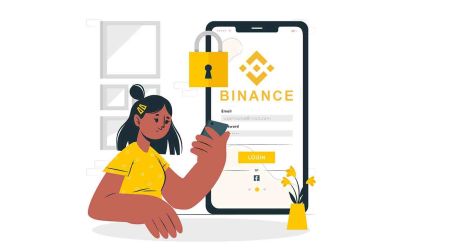கணக்கைத் திறந்து Binance இல் உள்நுழைவது எப்படி

பைனான்ஸ் கணக்கை எவ்வாறு திறப்பது
ஆப்பிள் நிறுவனத்துடன் பைனான்ஸ் கணக்கைத் திறக்கவும்
1. தரகரின் வலைத்தளத்தைப் பார்வையிட இங்கே கிளிக் செய்யவும், பின்னர் " பதிவுசெய் " என்பதைக் கிளிக் செய்யவும். உங்கள் ஆப்பிள் கணக்கைப் பயன்படுத்தி ஒற்றை உள்நுழைவைப் பயன்படுத்தி நீங்கள் பதிவு செய்யலாம் . 2. [ Apple ] என்பதைத் தேர்ந்தெடுக்கவும், உங்கள் ஆப்பிள் கணக்கைப் பயன்படுத்தி Binance இல் உள்நுழையுமாறு கேட்கப்படுவீர்கள். 3. Binance இல் உள்நுழைய உங்கள் ஆப்பிள் ஐடி மற்றும் கடவுச்சொல்லை உள்ளிடவும். "தொடரவும்" என்பதைக் கிளிக் செய்யவும். 4. உள்நுழைந்த பிறகு, நீங்கள் Binance வலைத்தளத்திற்கு திருப்பி விடப்படுவீர்கள். ஒரு நண்பர் உங்களை Binance இல் பதிவு செய்ய பரிந்துரைத்திருந்தால், அவர்களின் பரிந்துரை ஐடியை நிரப்புவதை உறுதிசெய்யவும் (விரும்பினால்). Binance இன் சேவை விதிமுறைகள் மற்றும் தனியுரிமைக் கொள்கையைப் படித்து ஒப்புக்கொள்க, பின்னர் [ உறுதிப்படுத்து ] என்பதைக் கிளிக் செய்யவும். 5. வாழ்த்துக்கள்! உங்கள் கணக்கு உருவாக்கப்பட்டது.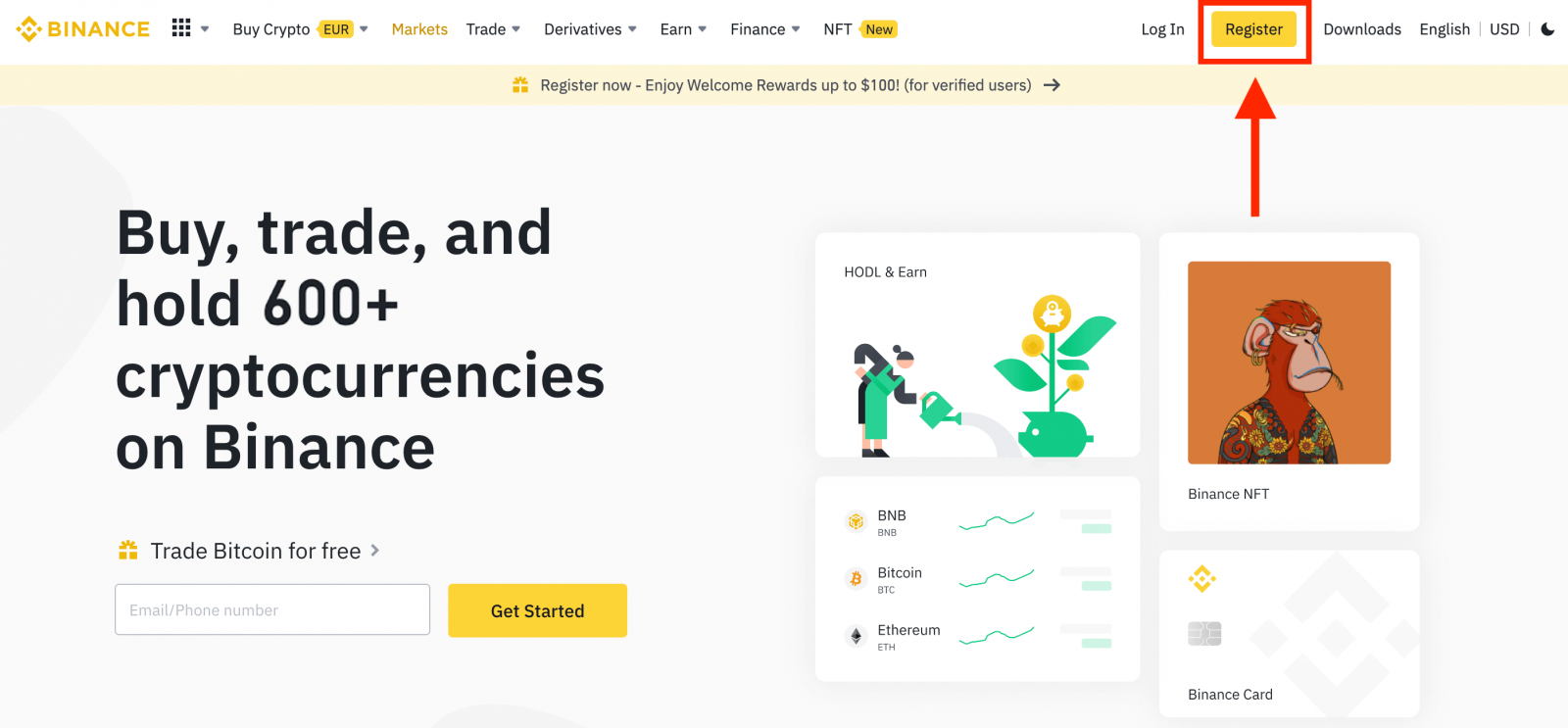
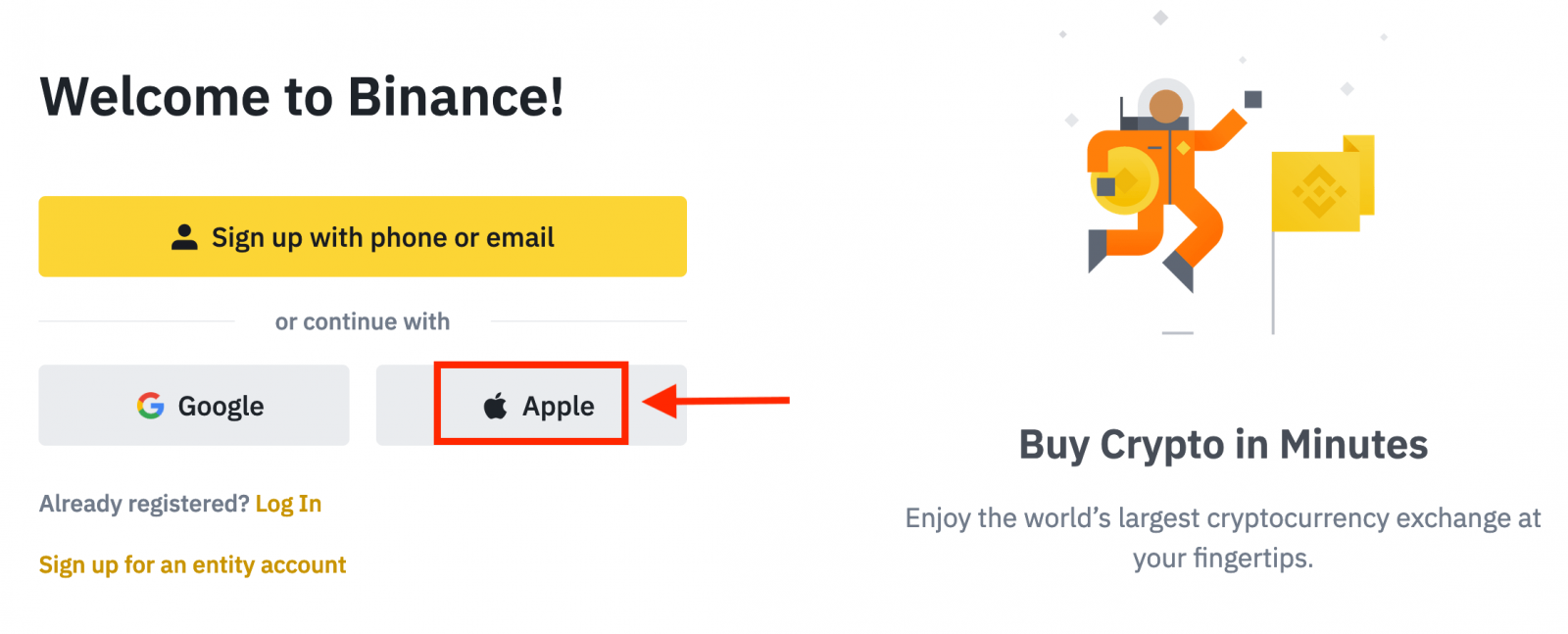
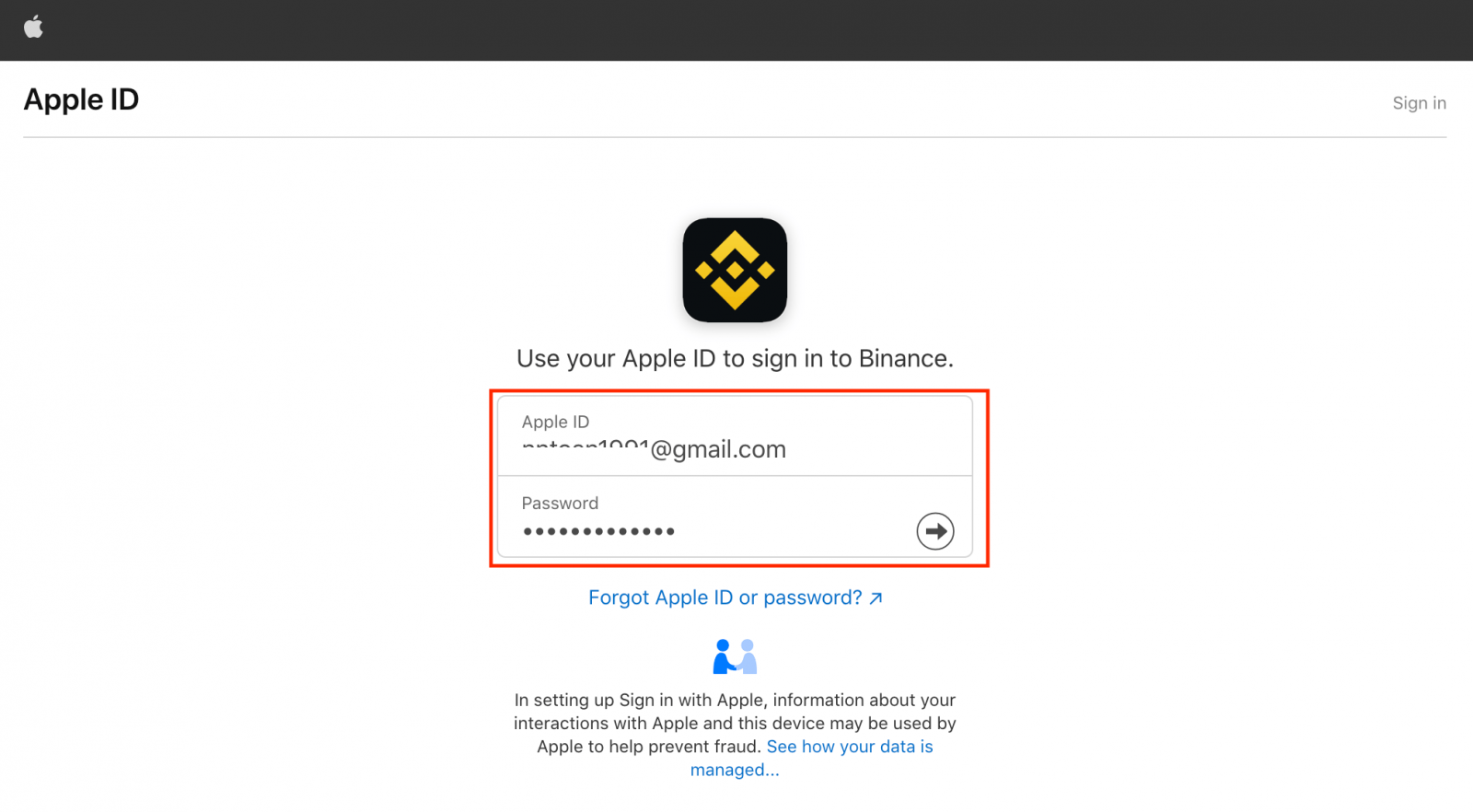
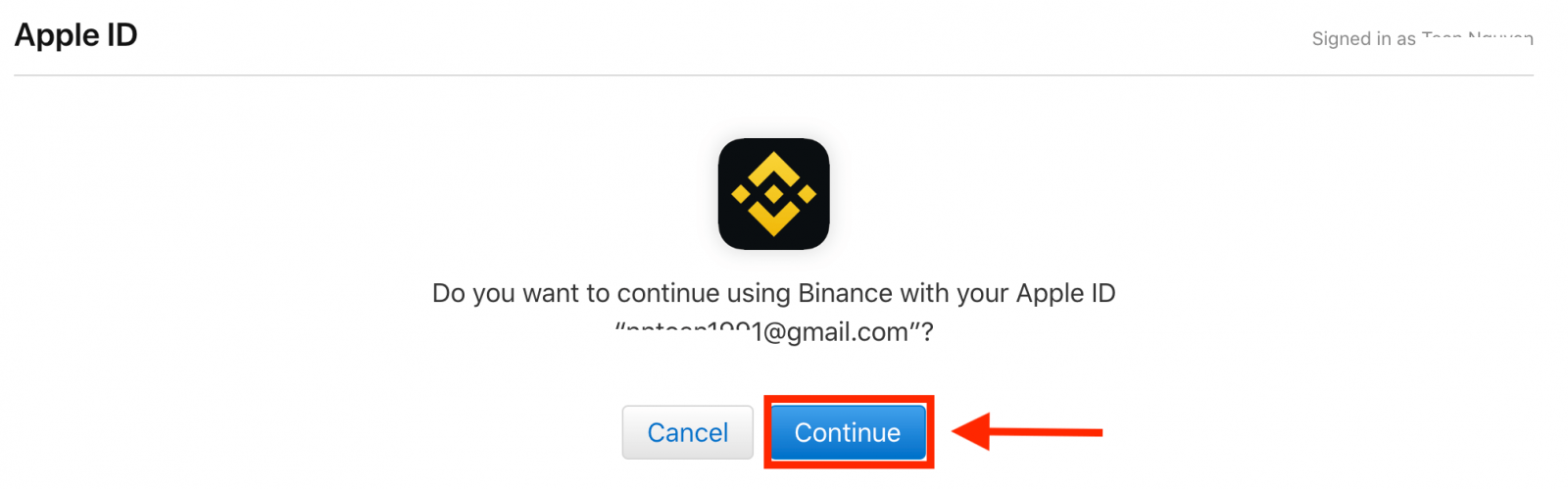
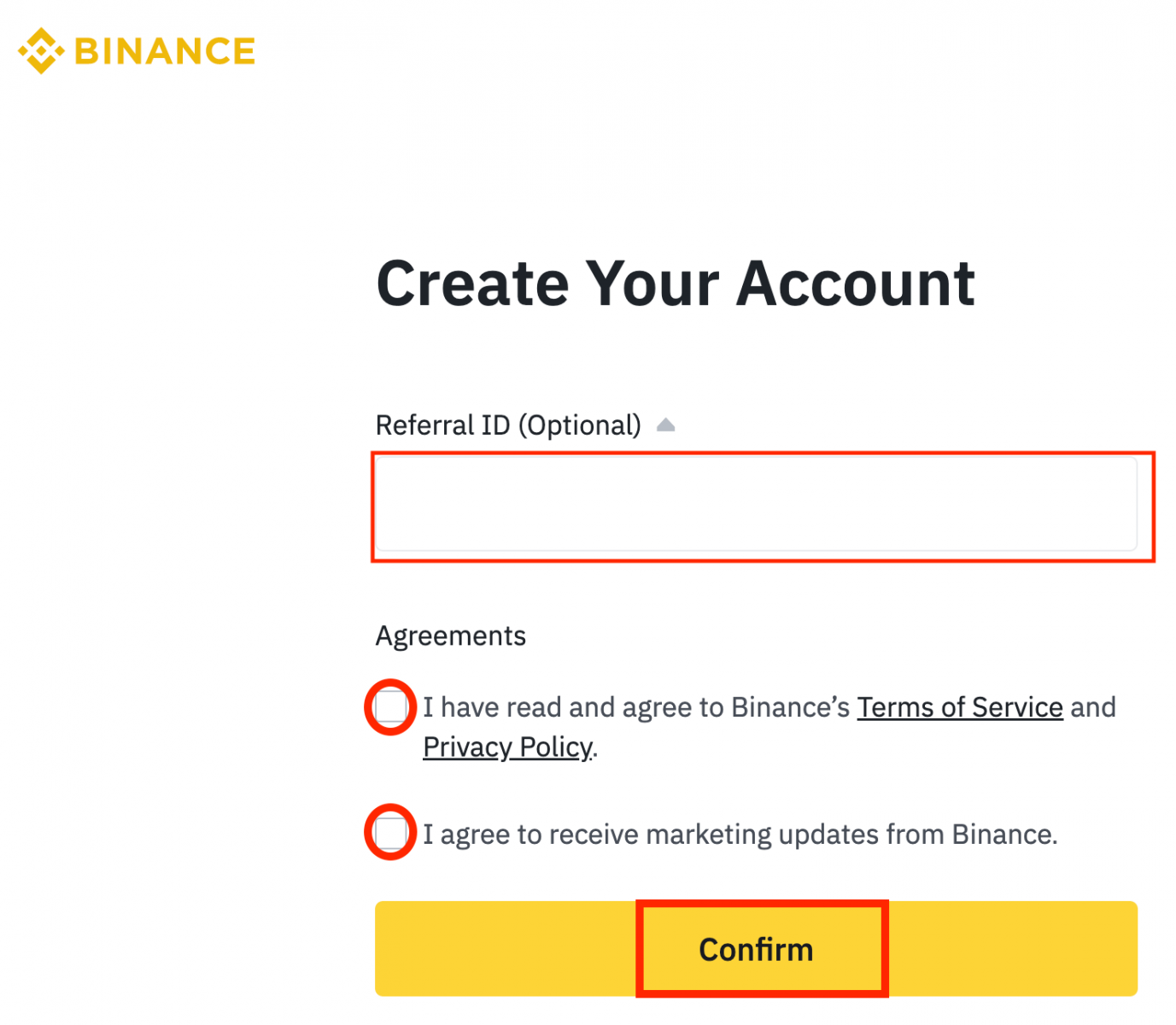
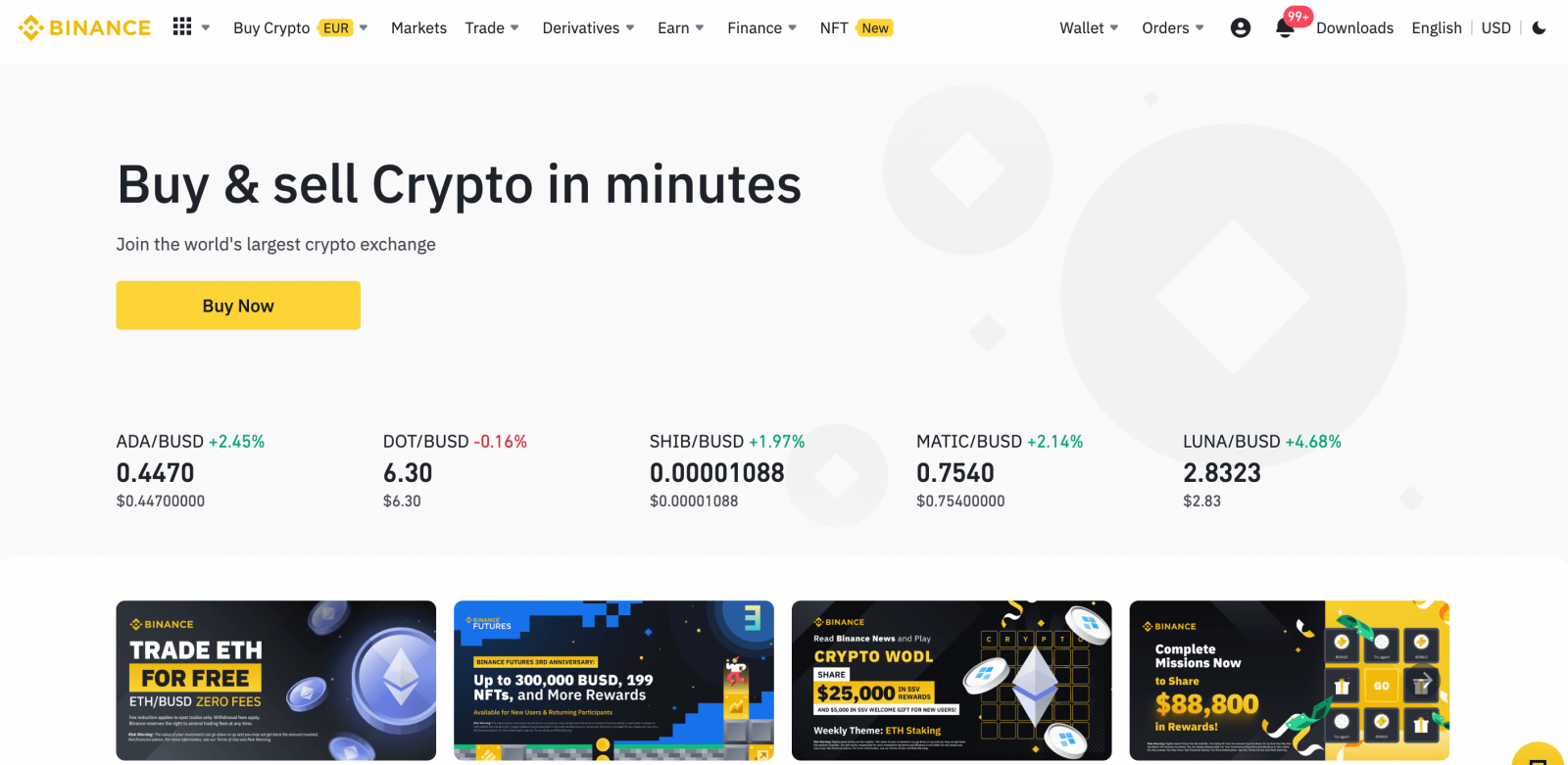
Google உடன் Binance இல் ஒரு கணக்கைத் திறக்கவும்
உங்கள் கணக்கை Google மூலமாகவும் பதிவு செய்ய உங்களுக்கு ஒரு விருப்பம் உள்ளது, மேலும் நீங்கள் அதை ஒரு சில எளிய படிகளில் செய்யலாம்:1. Binance முகப்புப் பக்கத்திற்குச் சென்று வலைத்தளத்தின் மேல் வலது மூலையில் உள்ள [ பதிவு செய்யவும் ] என்பதைக் கிளிக் செய்யவும். 2. [ Google
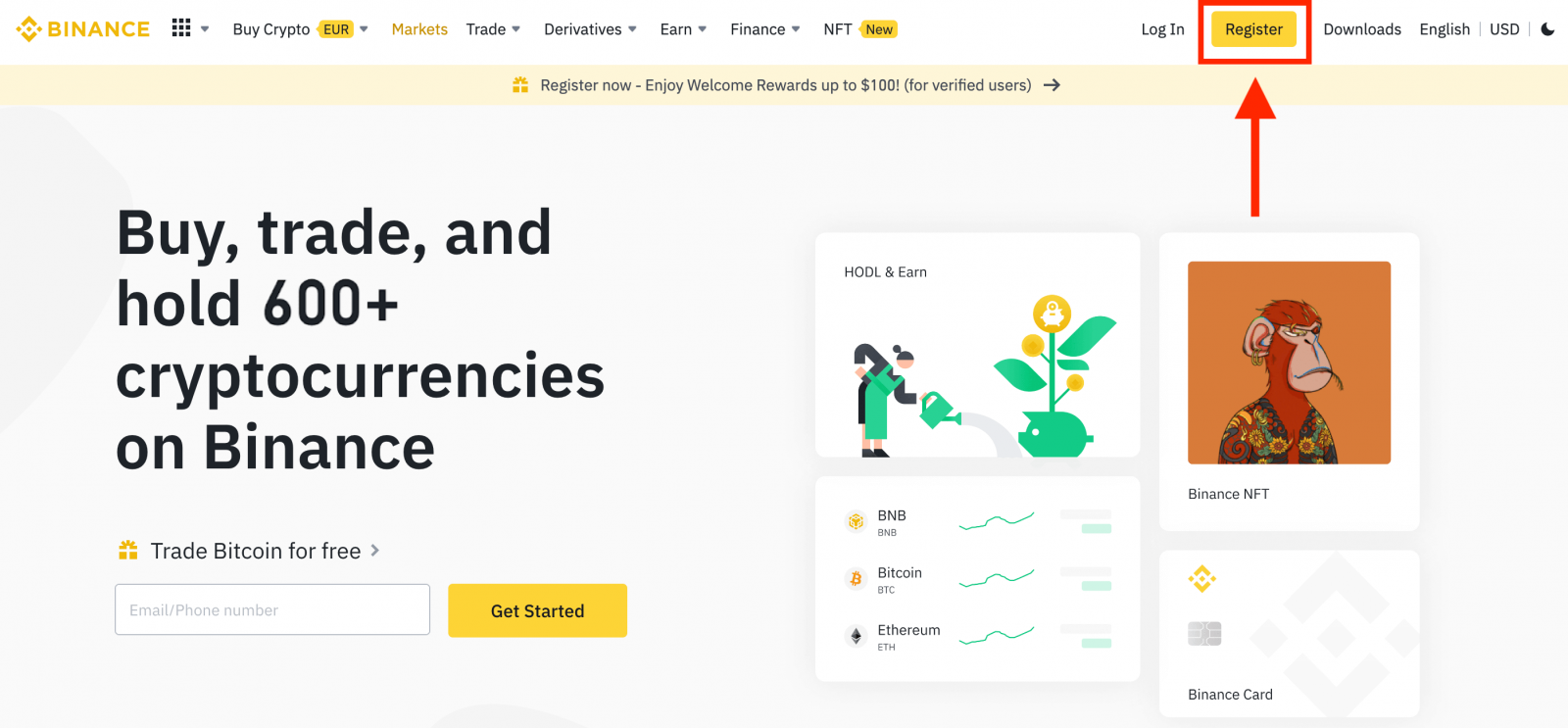
] பொத்தானைக் கிளிக் செய்யவும் . 3. ஒரு உள்நுழைவு சாளரம் திறக்கும், அங்கு நீங்கள் உங்கள் மின்னஞ்சல் முகவரி அல்லது தொலைபேசியை உள்ளிட்டு “ அடுத்து ” என்பதைக் கிளிக் செய்ய வேண்டும். 4. உங்கள் Google கணக்கிற்கான கடவுச்சொல்லை உள்ளிட்டு “ அடுத்து ” என்பதைக் கிளிக் செய்யவும். 5. Binance இன் சேவை விதிமுறைகள் மற்றும் தனியுரிமைக் கொள்கையைப் படித்து ஒப்புக்கொண்டு, [ உறுதிப்படுத்தவும் ] என்பதைக் கிளிக் செய்யவும். 6. வாழ்த்துக்கள்! உங்கள் கணக்கை Binance இல் வெற்றிகரமாகப் பதிவு செய்துள்ளீர்கள்.
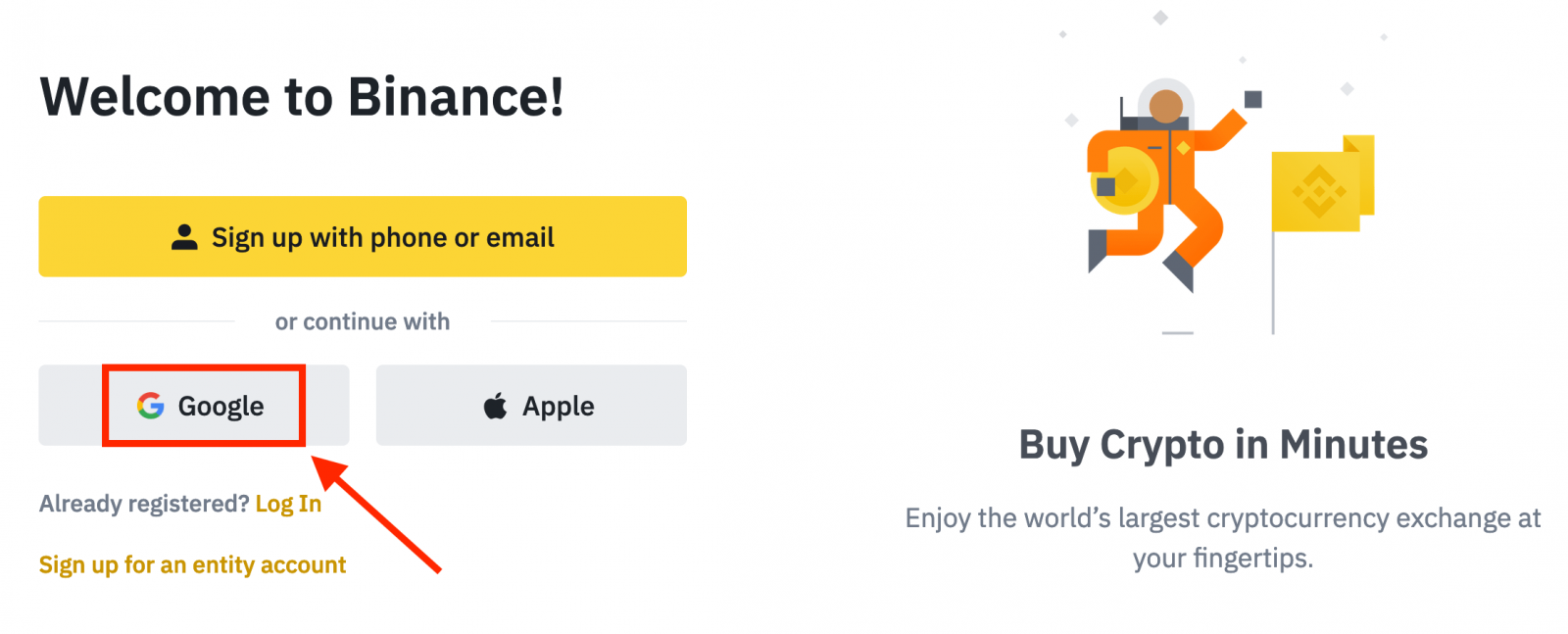
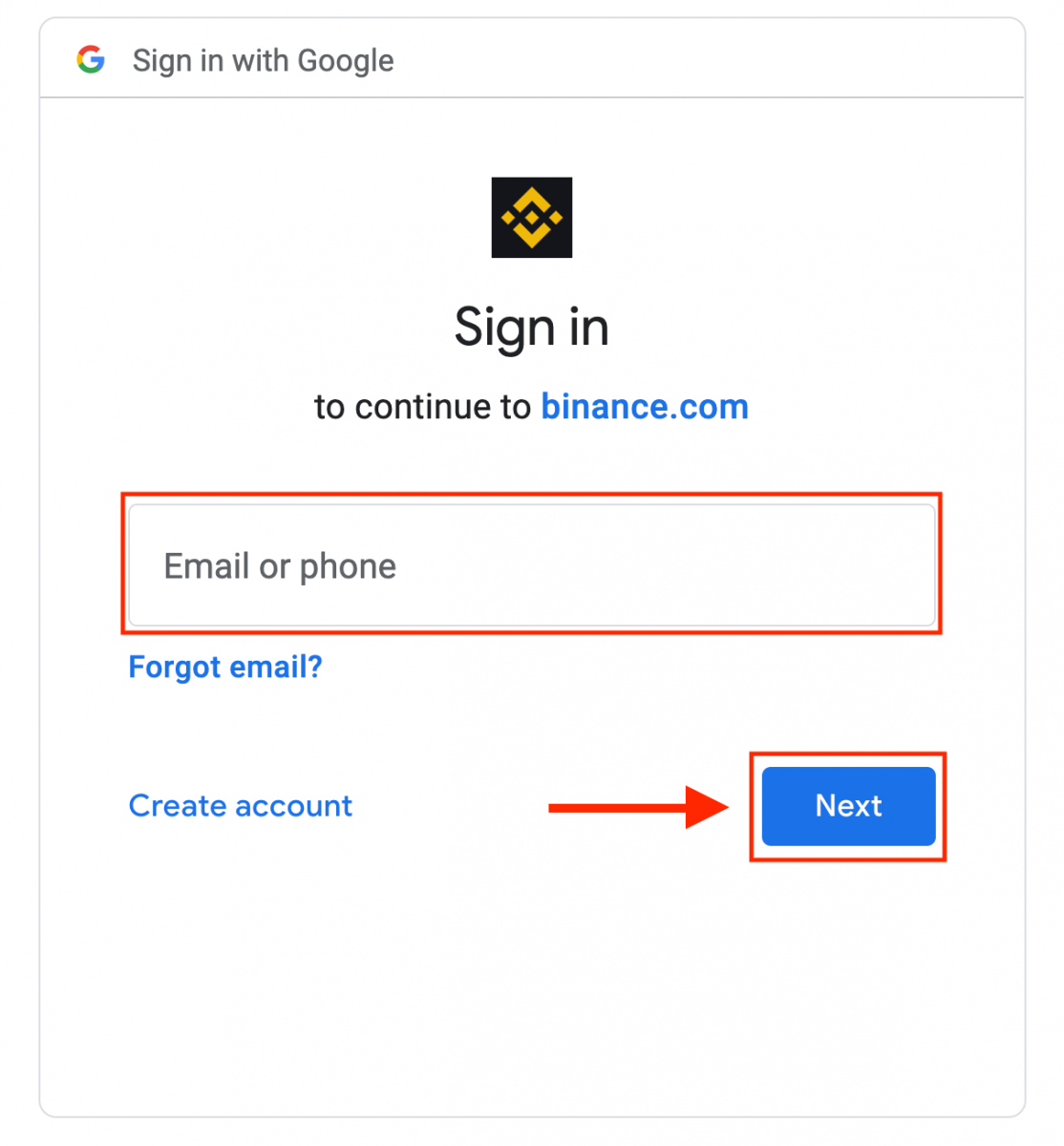
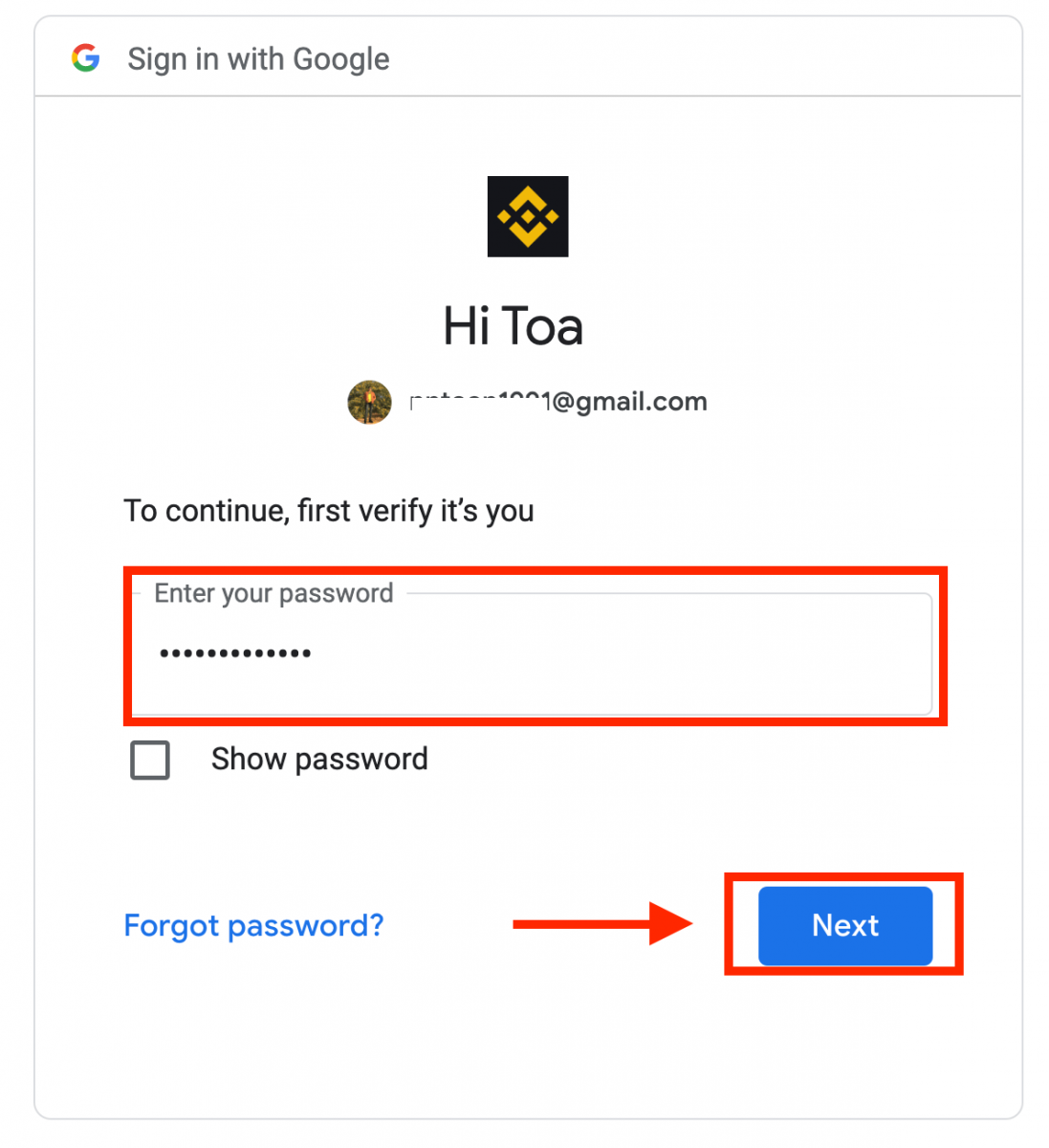
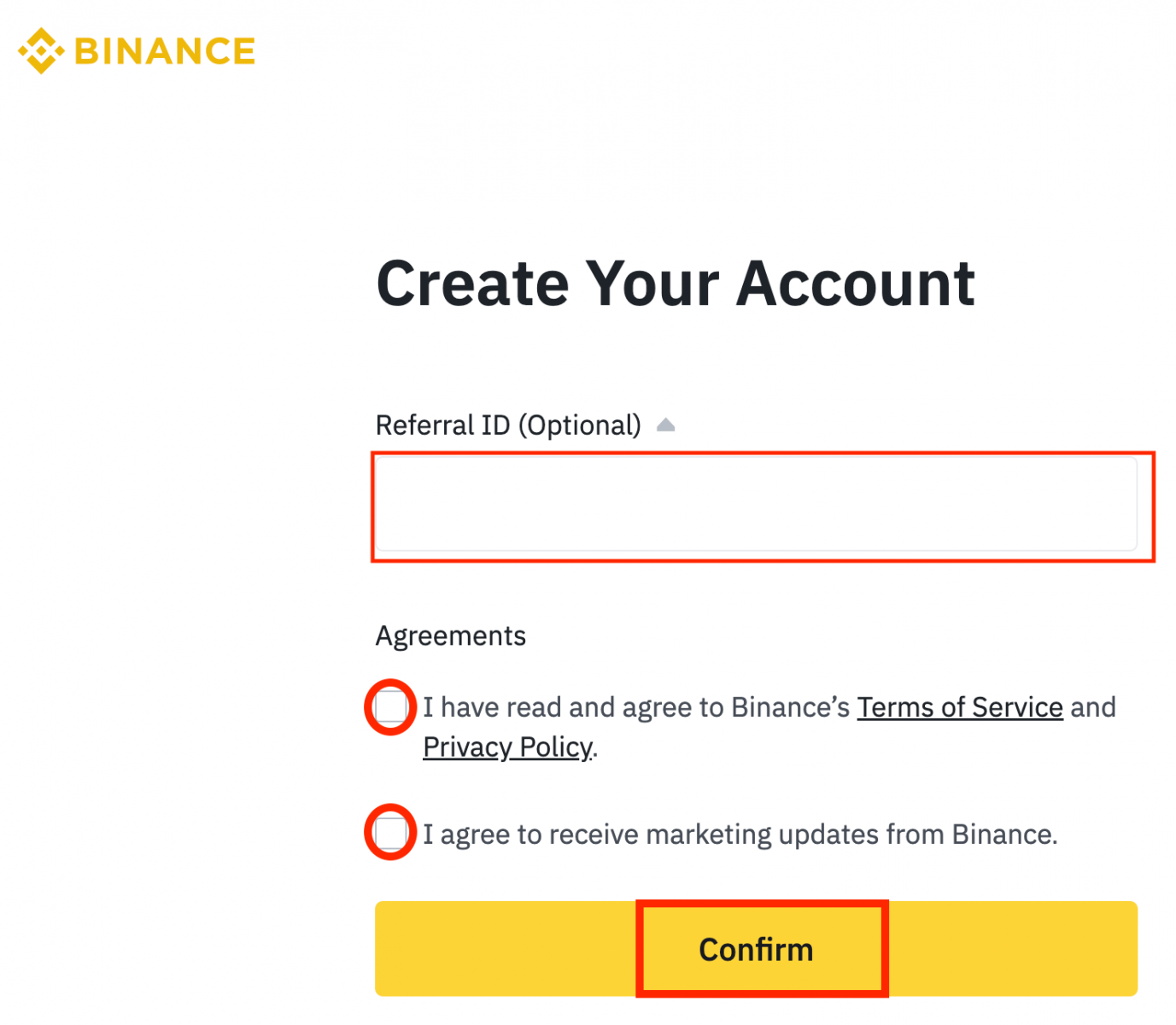
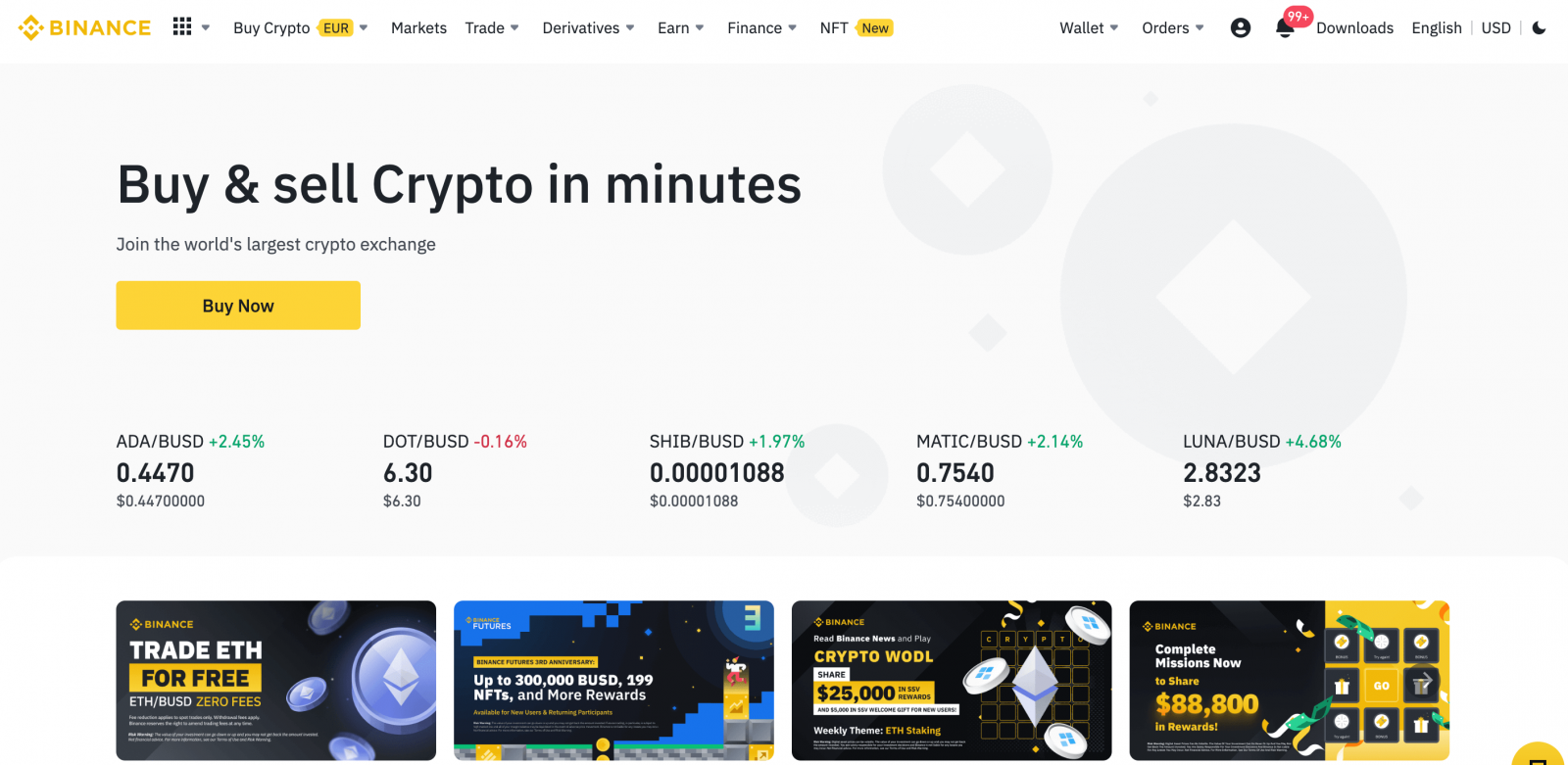
தொலைபேசி எண் அல்லது மின்னஞ்சல் மூலம் பைனான்ஸில் ஒரு கணக்கைத் திறக்கவும்
1. Binance இல் மேல் வலது மூலையில் உள்ள [ Register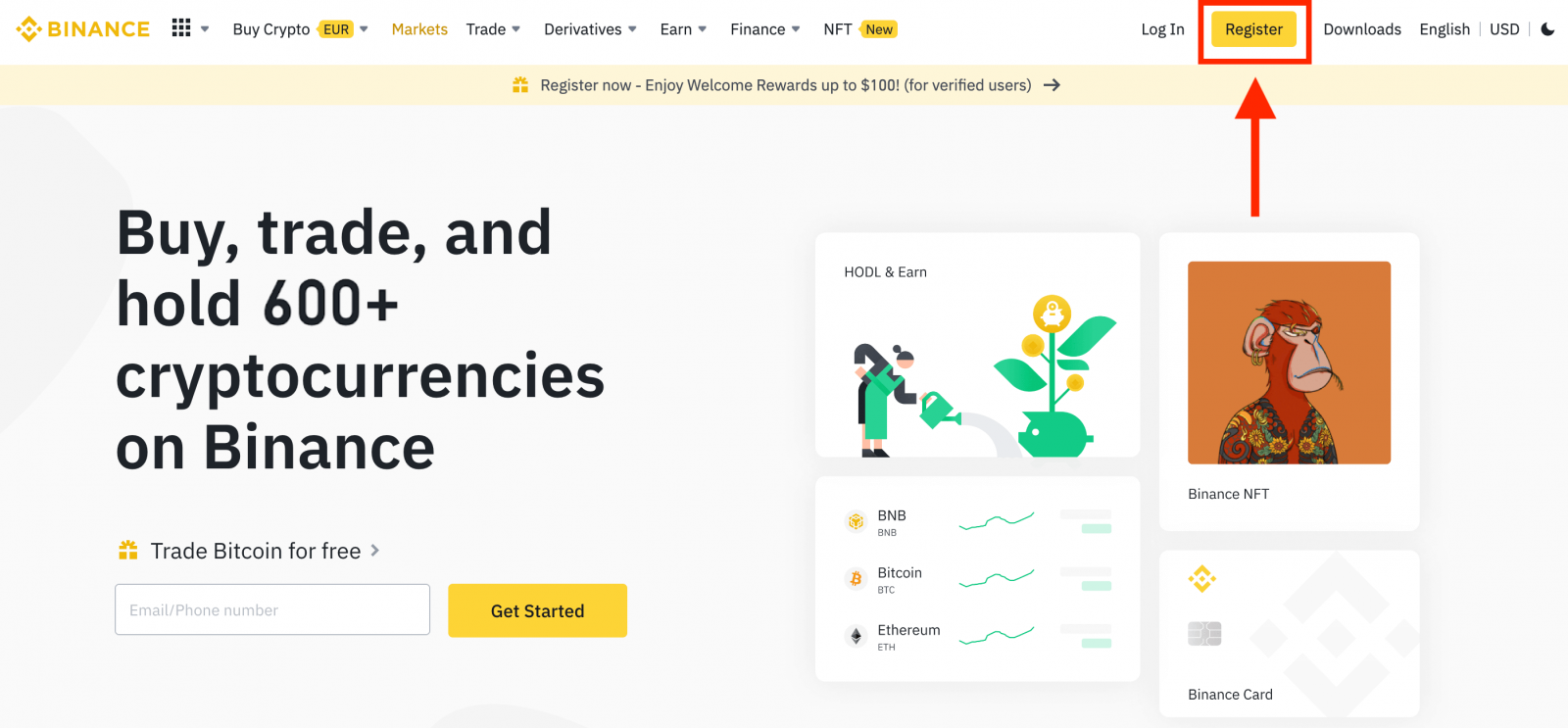
] என்பதைக் கிளிக் செய்யவும். 2. பதிவு முறையைத் தேர்ந்தெடுக்கவும். தொலைபேசி அல்லது மின்னஞ்சல் மூலம் பதிவு செய்யவும்.
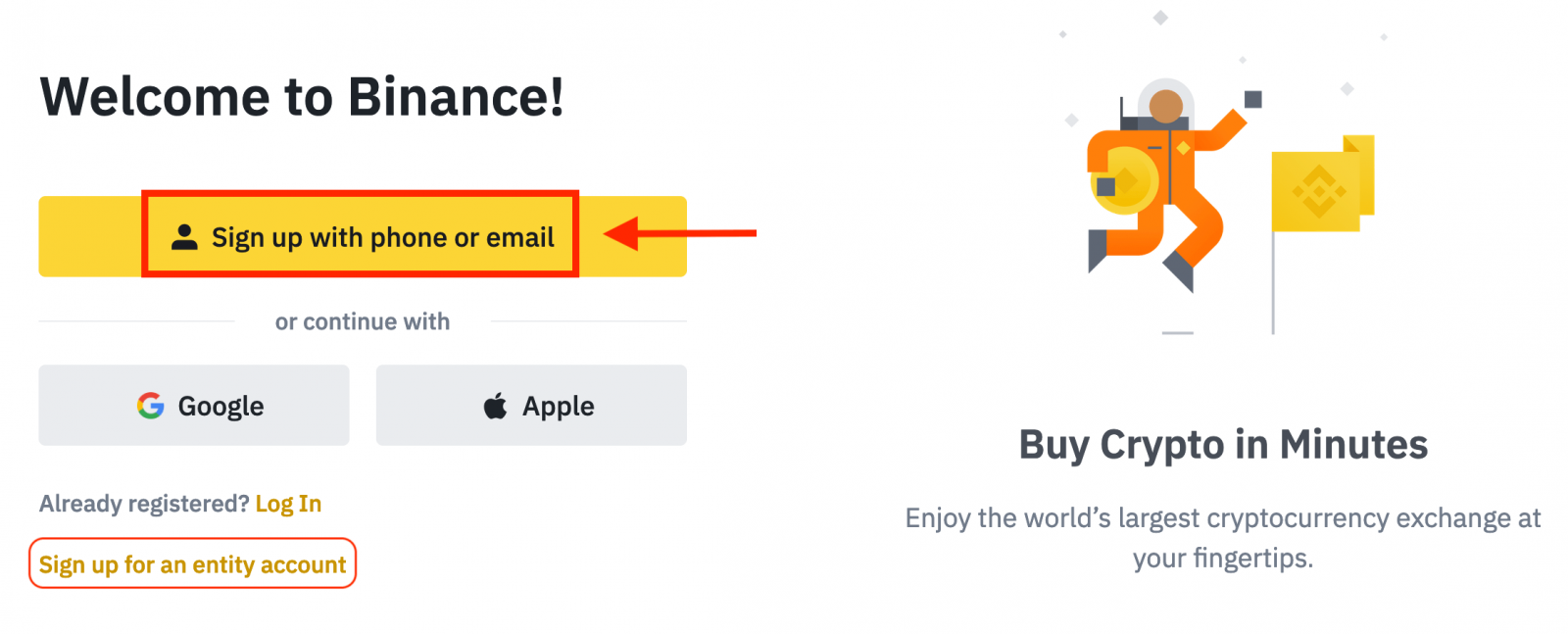
3. [Email] அல்லது [Phone Number] என்பதைத் தேர்ந்தெடுத்து உங்கள் மின்னஞ்சல் முகவரி/தொலைபேசி எண்ணை உள்ளிடவும். அதன் பிறகு, உங்கள் கணக்கிற்கான பாதுகாப்பான கடவுச்சொல்லை உருவாக்கவும்.
குறிப்பு:
- உங்கள் கடவுச்சொல்லில் ஒரு பெரிய எழுத்து மற்றும் ஒரு எண் உட்பட குறைந்தது 8 எழுத்துகள் இருக்க வேண்டும்.
- ஒரு நண்பர் உங்களை Binance இல் பதிவு செய்ய பரிந்துரைத்திருந்தால், அவர்களின் பரிந்துரை ஐடியை (விரும்பினால்) நிரப்புவதை உறுதிசெய்யவும்.
Binance இன் சேவை விதிமுறைகள் மற்றும் தனியுரிமைக் கொள்கையைப் படித்து ஒப்புக் கொள்ளுங்கள், பின்னர் [தனிப்பட்ட கணக்கை உருவாக்கு] என்பதைக் கிளிக் செய்யவும்.
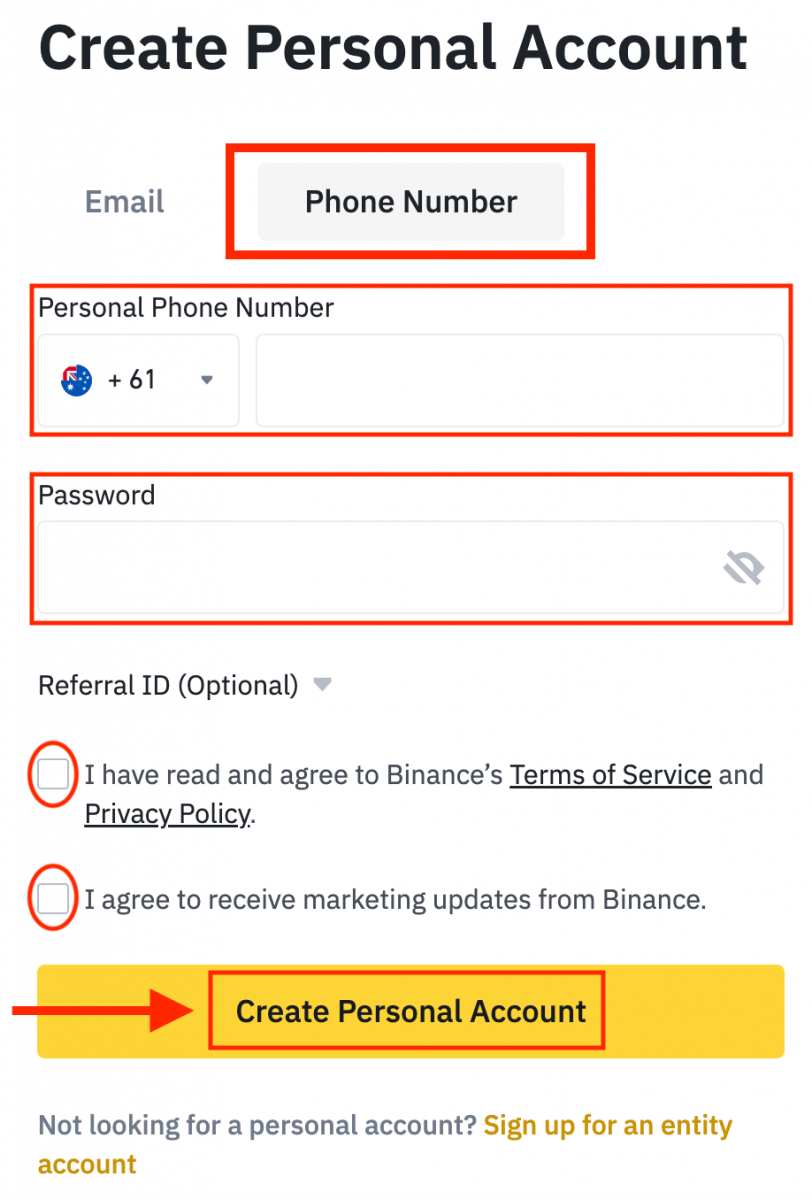
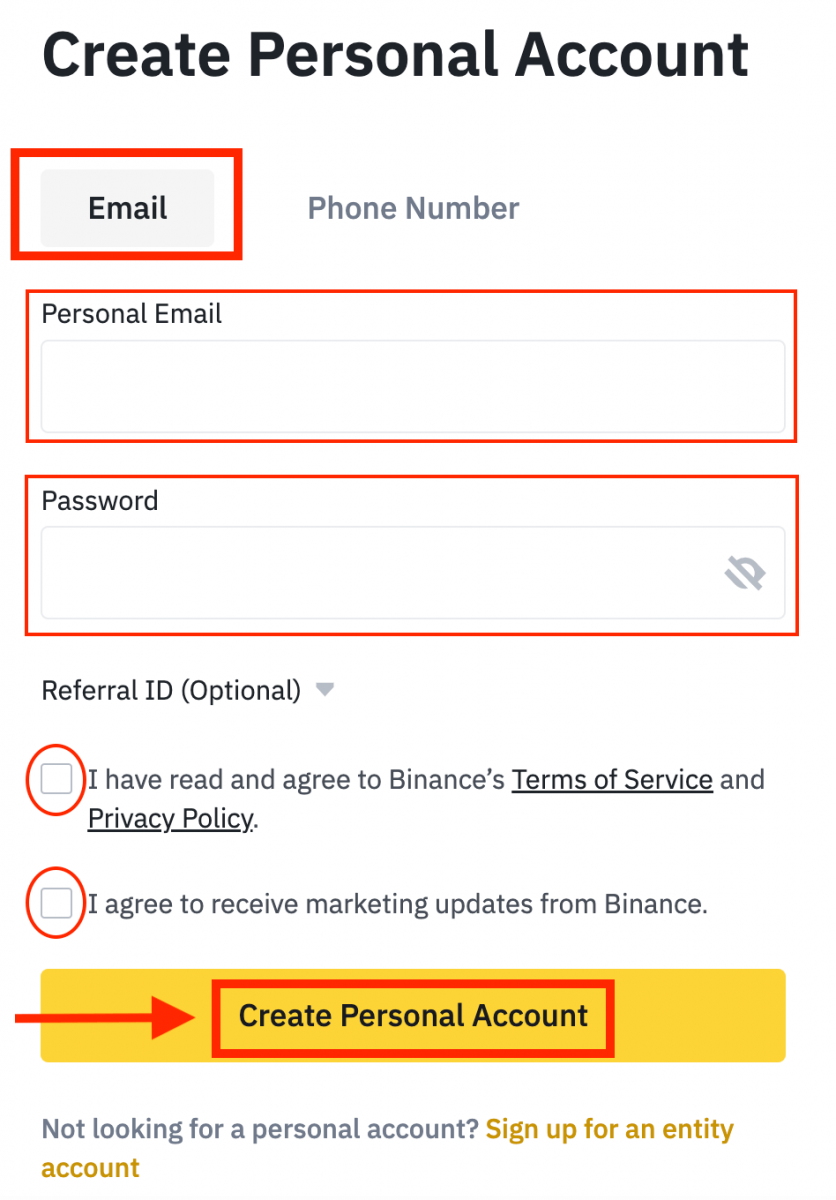
4. உங்கள் மின்னஞ்சல் அல்லது தொலைபேசியில் 6 இலக்க சரிபார்ப்புக் குறியீட்டைப் பெறுவீர்கள். 30 நிமிடங்களுக்குள் குறியீட்டை உள்ளிட்டு [சமர்ப்பி] என்பதைக் கிளிக் செய்யவும் .
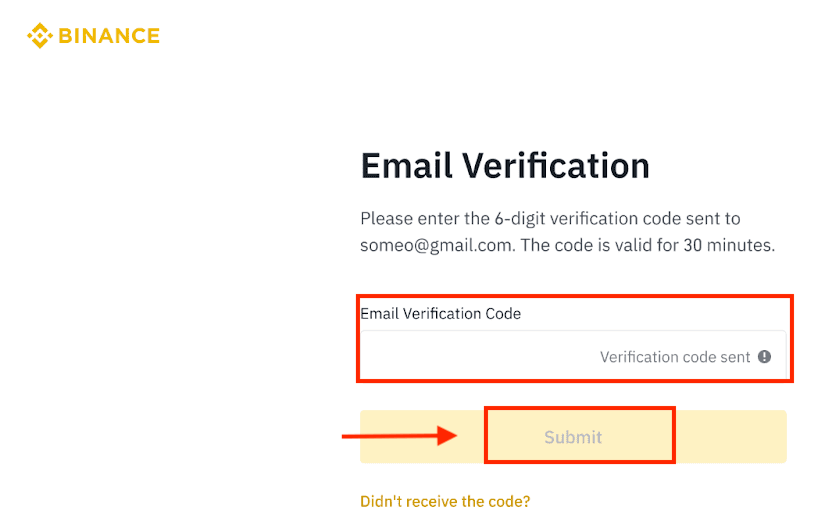
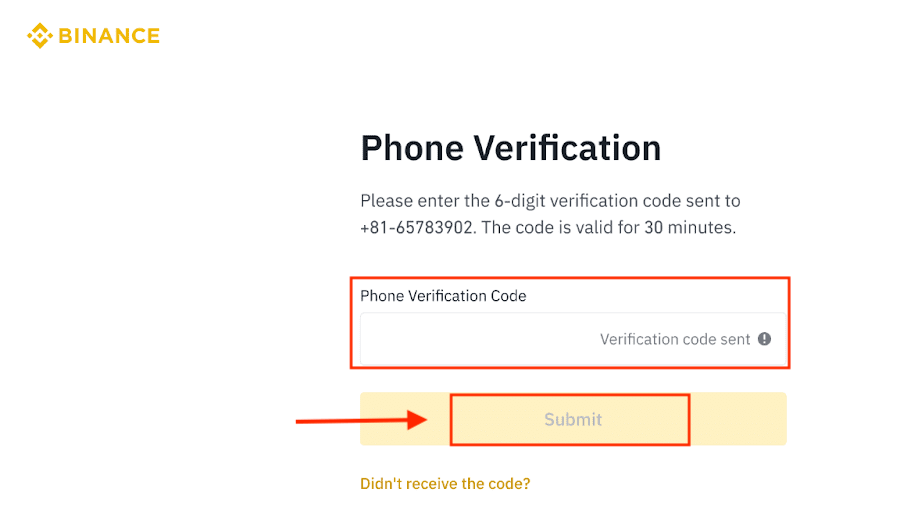
5. வாழ்த்துக்கள், உங்கள் Binance கணக்கை வெற்றிகரமாகப் பதிவு செய்துள்ளீர்கள்.
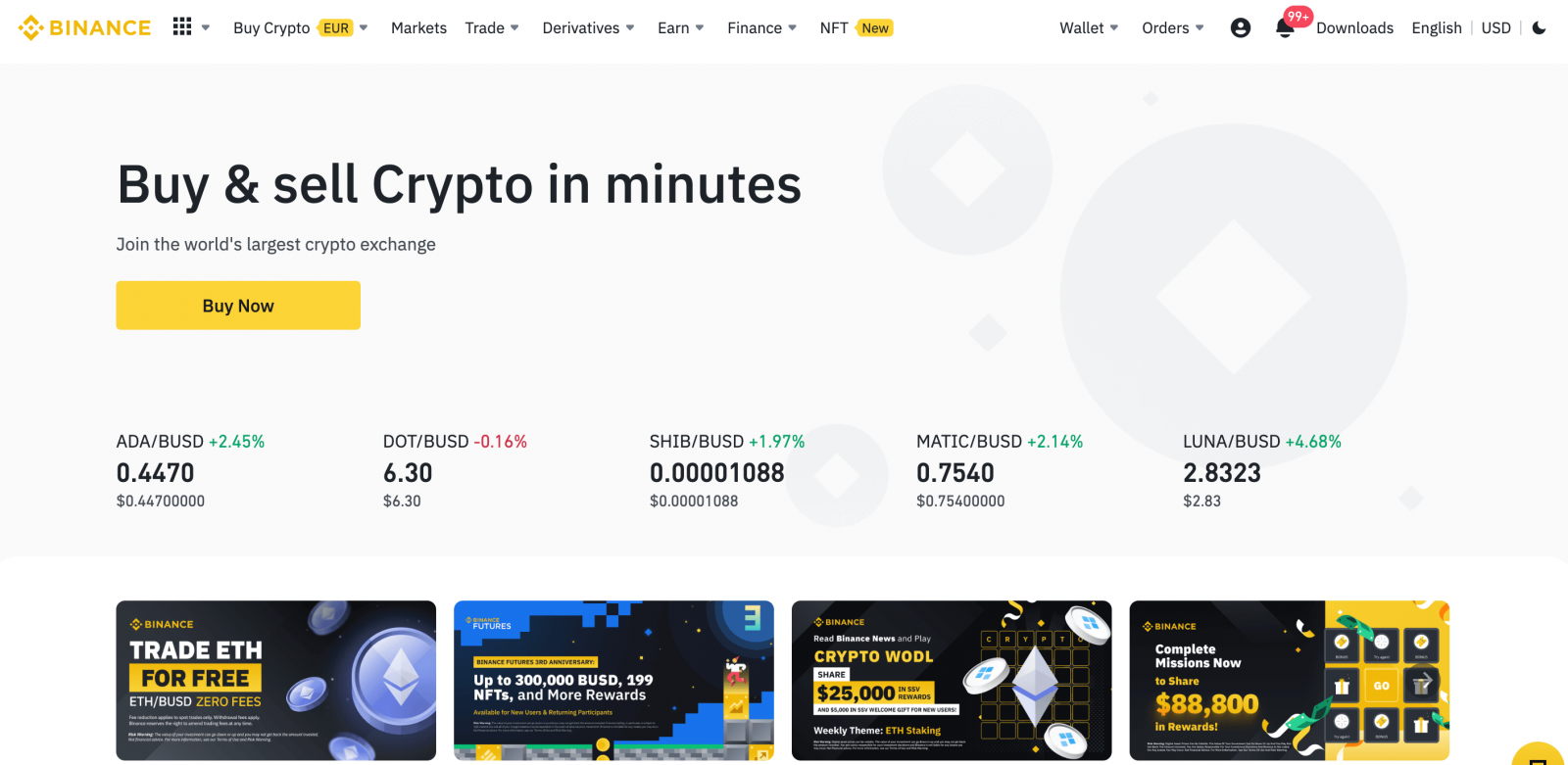
பைனான்ஸ் செயலியில் ஒரு கணக்கைத் திறக்கவும்
பயணத்தின்போது, Binance மொபைல் செயலியைப் பயன்படுத்தி உங்கள் தொலைபேசியிலிருந்து நேரடியாக வர்த்தகம் செய்யுங்கள். Google Play Store இல் “Binance: Buy Bitcoin Securely” ஐப் பதிவிறக்கவும் அல்லது App Store இல் கிளிக் செய்யவும் . உங்கள் மின்னஞ்சல் முகவரி, தொலைபேசி எண் அல்லது உங்கள் Apple/Google கணக்கைப் பயன்படுத்தி Binance கணக்கிற்கு பதிவு செய்யவும். சில தட்டுதல்களுடன் Binance பயன்பாட்டில் விரைவாக. 1. நீங்கள் பதிவிறக்கிய Binance செயலியைத் திறந்து [ பதிவு செய்யவும் ] என்பதைத் தட்டவும். 2. பதிவு முறையைத் தேர்ந்தெடுக்கவும். நீங்கள் ஒரு நிறுவனக் கணக்கை உருவாக்க விரும்பினால், [ நிறுவனக் கணக்கிற்கு பதிவு செய்யவும் ] என்பதைத் தட்டவும். கணக்கின் வகையை கவனமாகத் தேர்ந்தெடுக்கவும். பதிவுசெய்ததும், கணக்கு வகையை மாற்ற முடியாது . விரிவான படிப்படியான வழிகாட்டிக்கு “நிறுவனக் கணக்கு” தாவலைப் பார்க்கவும். உங்கள் மின்னஞ்சல்/தொலைபேசி எண்ணுடன் பதிவு செய்யவும்: 3. [ மின்னஞ்சல் ] அல்லது [ தொலைபேசி எண் ] என்பதைத் தேர்ந்தெடுத்து உங்கள் மின்னஞ்சல் முகவரி/தொலைபேசி எண்ணை உள்ளிடவும். பின்னர், உங்கள் கணக்கிற்கான பாதுகாப்பான கடவுச்சொல்லை உருவாக்கவும். குறிப்பு :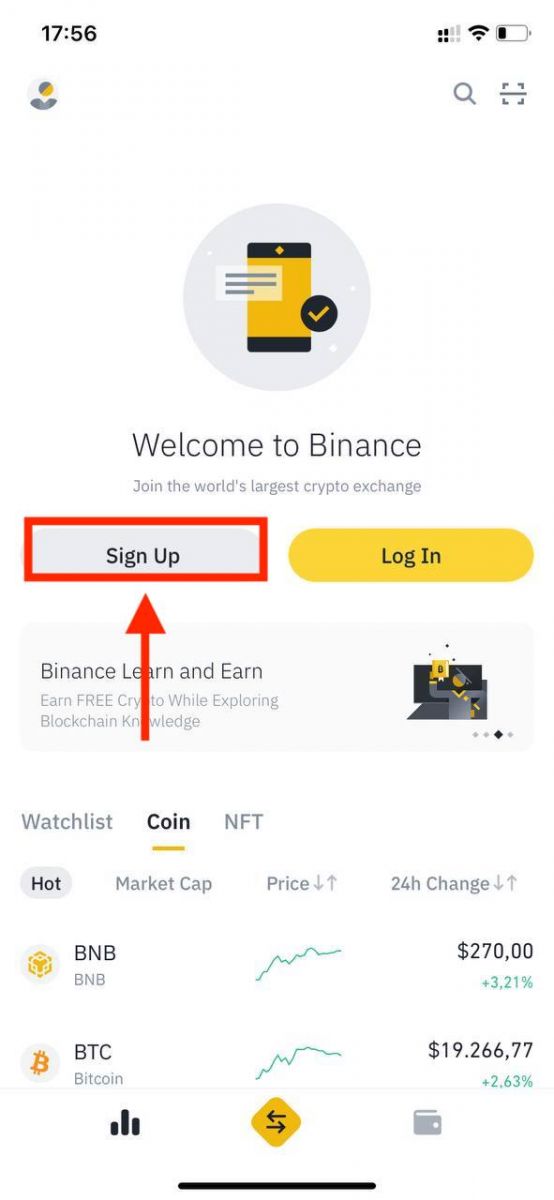
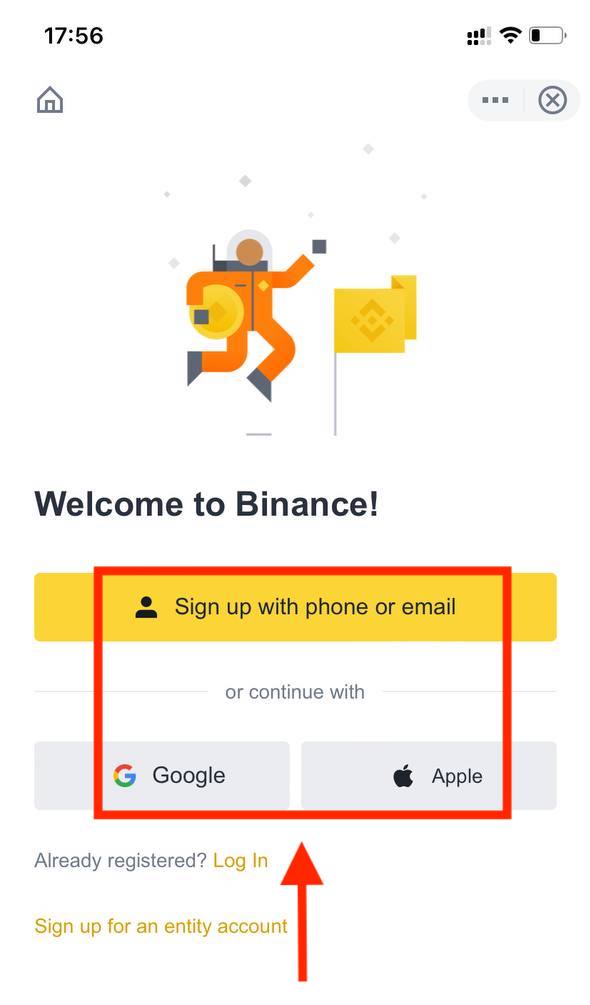
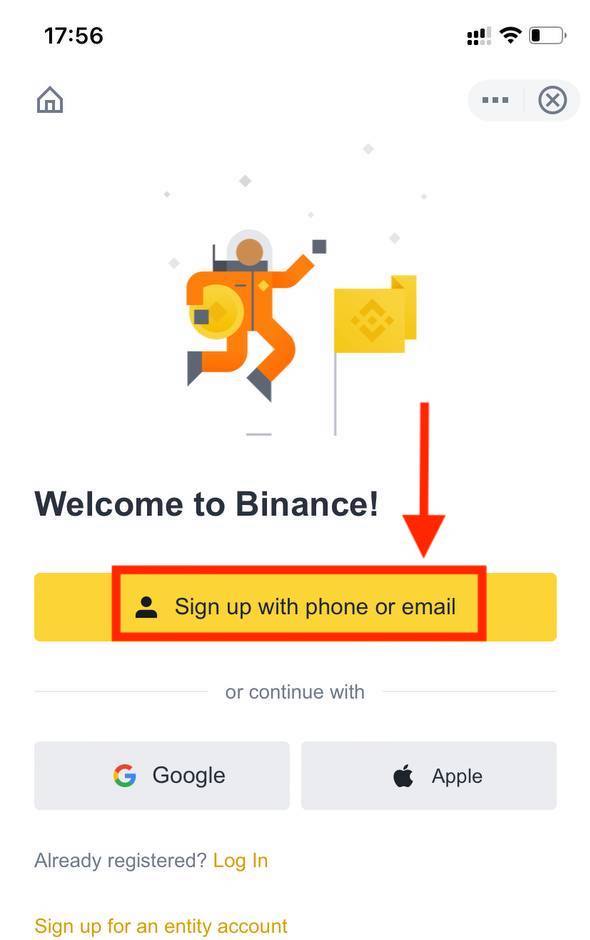
- உங்கள் கடவுச்சொல்லில் ஒரு பெரிய எழுத்து மற்றும் ஒரு எண் உட்பட குறைந்தது 8 எழுத்துகள் இருக்க வேண்டும்.
- ஒரு நண்பர் உங்களை Binance இல் பதிவு செய்ய பரிந்துரைத்திருந்தால், அவர்களின் பரிந்துரை ஐடியை (விரும்பினால்) நிரப்புவதை உறுதிசெய்யவும்.
Binance இன் சேவை விதிமுறைகள் மற்றும் தனியுரிமைக் கொள்கையைப் படித்து ஒப்புக்கொள்க, பின்னர் [ கணக்கை உருவாக்கு ] என்பதைத் தட்டவும்.
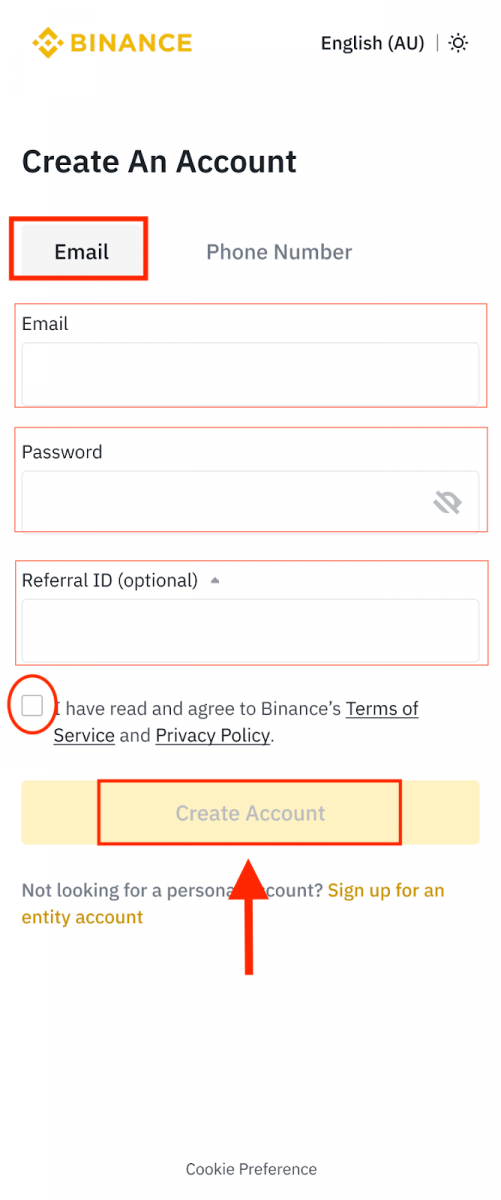
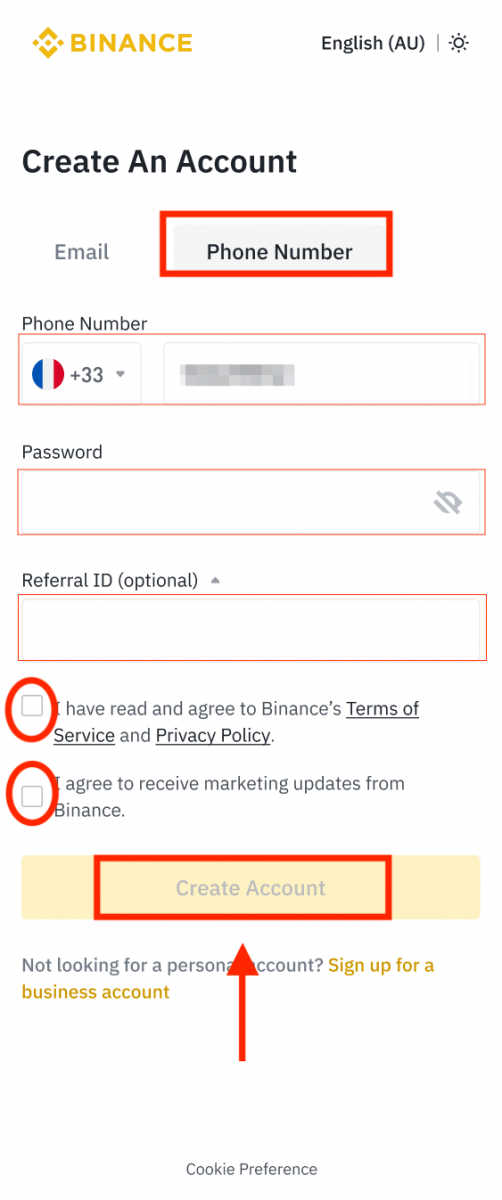
4. உங்கள் மின்னஞ்சல் அல்லது தொலைபேசியில் 6 இலக்க சரிபார்ப்புக் குறியீட்டைப் பெறுவீர்கள். 30 நிமிடங்களுக்குள் குறியீட்டை உள்ளிட்டு [ சமர்ப்பி ] என்பதைத் தட்டவும்.
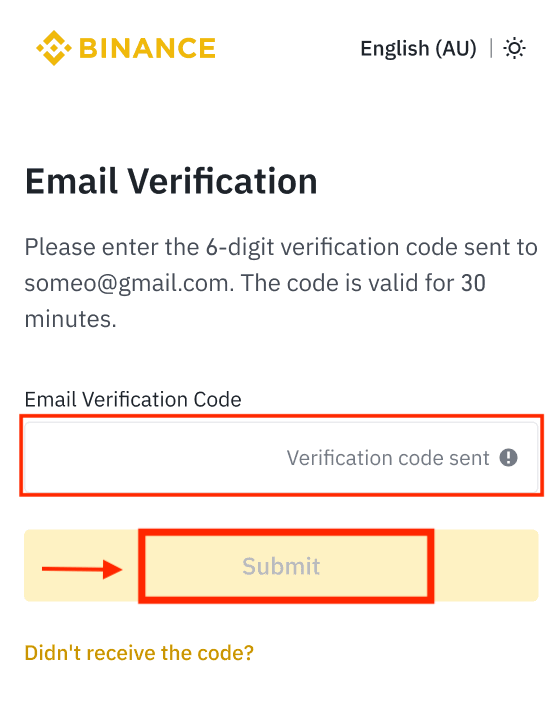
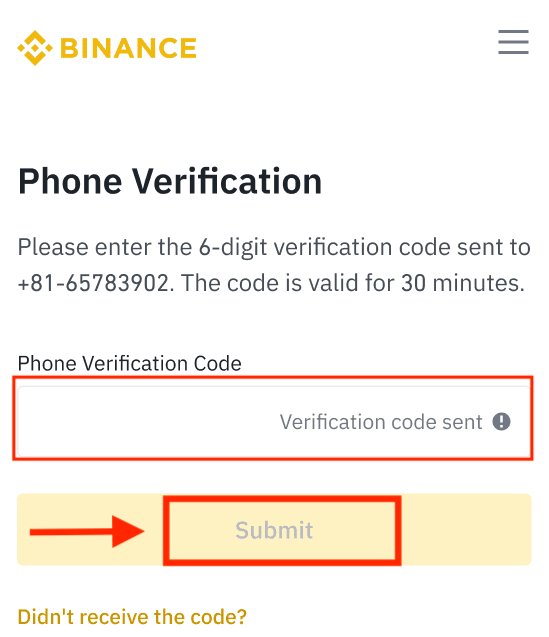
5. வாழ்த்துக்கள்! நீங்கள் வெற்றிகரமாக ஒரு Binance கணக்கை உருவாக்கியுள்ளீர்கள்.
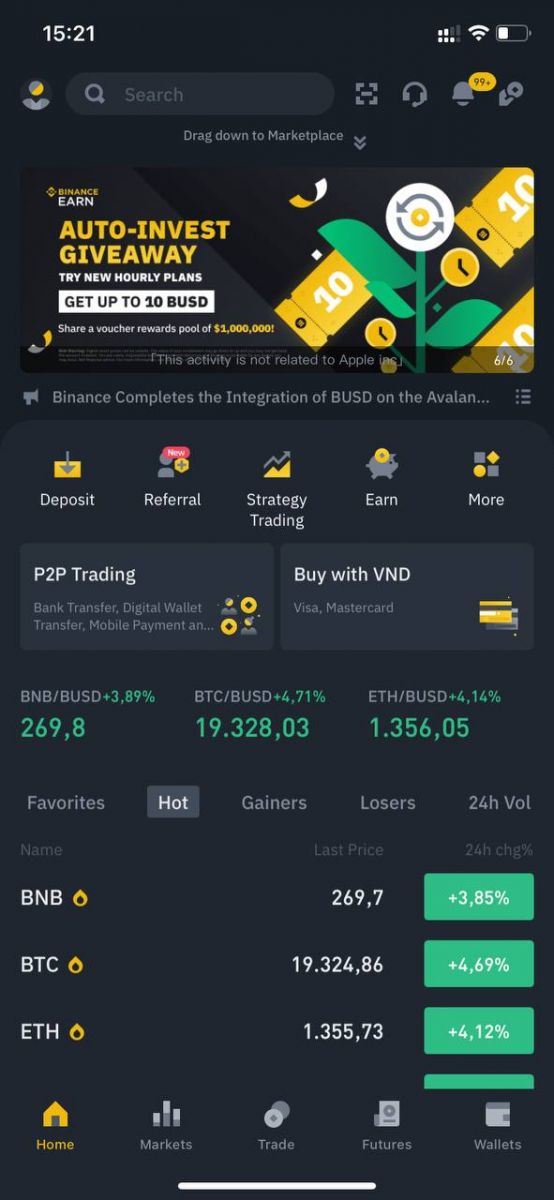
உங்கள் Apple/Google கணக்கில் பதிவு செய்யவும்:
3. [ Apple ] அல்லது [ Google ] என்பதைத் தேர்ந்தெடுக்கவும். உங்கள் Apple அல்லது Google கணக்கைப் பயன்படுத்தி Binance இல் உள்நுழையுமாறு கேட்கப்படுவீர்கள். [ தொடரவும் ] என்பதைத் தட்டவும்.
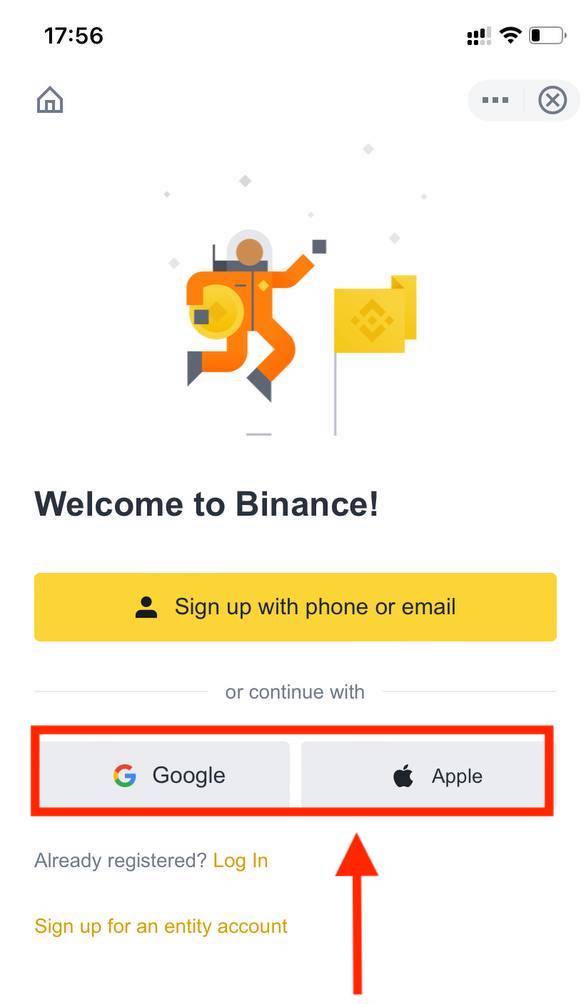
4. ஒரு நண்பர் Binance இல் பதிவு செய்ய உங்களைப் பரிந்துரைத்திருந்தால், அவர்களின் பரிந்துரை ஐடியை நிரப்புவதை உறுதிசெய்யவும் (விரும்பினால்).
Binance இன் சேவை விதிமுறைகள் மற்றும் தனியுரிமைக் கொள்கையைப் படித்து ஒப்புக்கொள், பின்னர் [ உறுதிப்படுத்து ] என்பதைத் தட்டவும்.

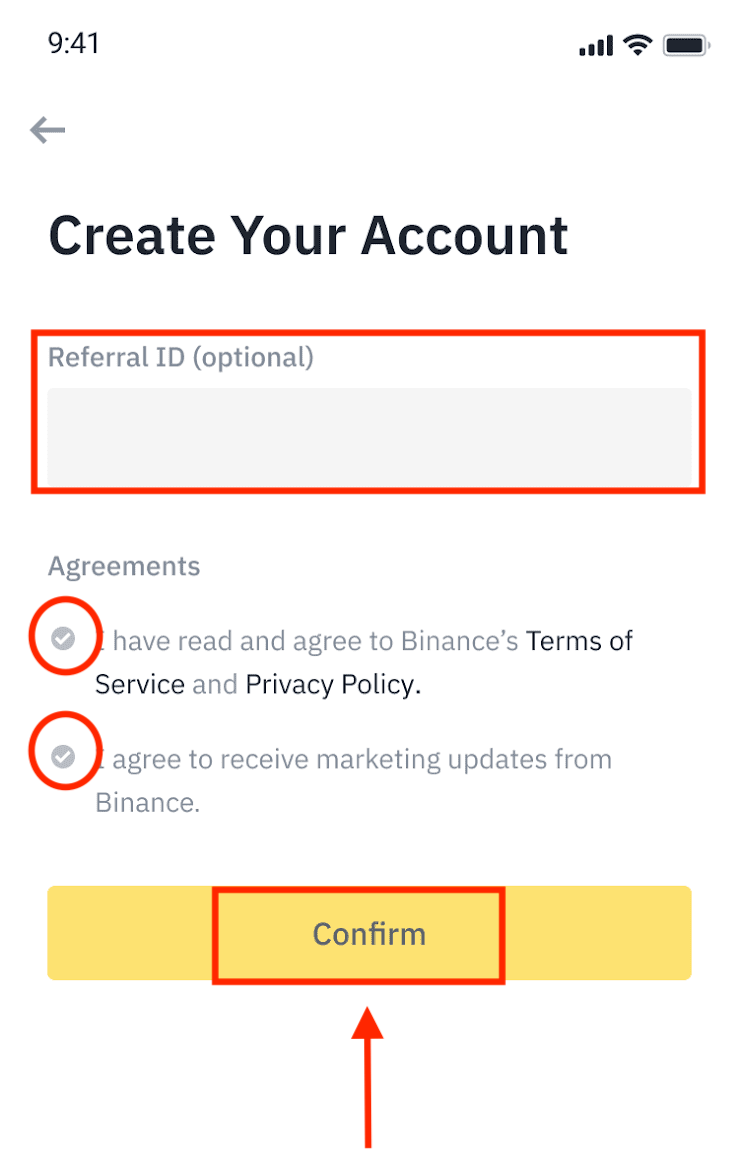
5. வாழ்த்துக்கள்! நீங்கள் ஒரு Binance கணக்கை வெற்றிகரமாக உருவாக்கியுள்ளீர்கள்.
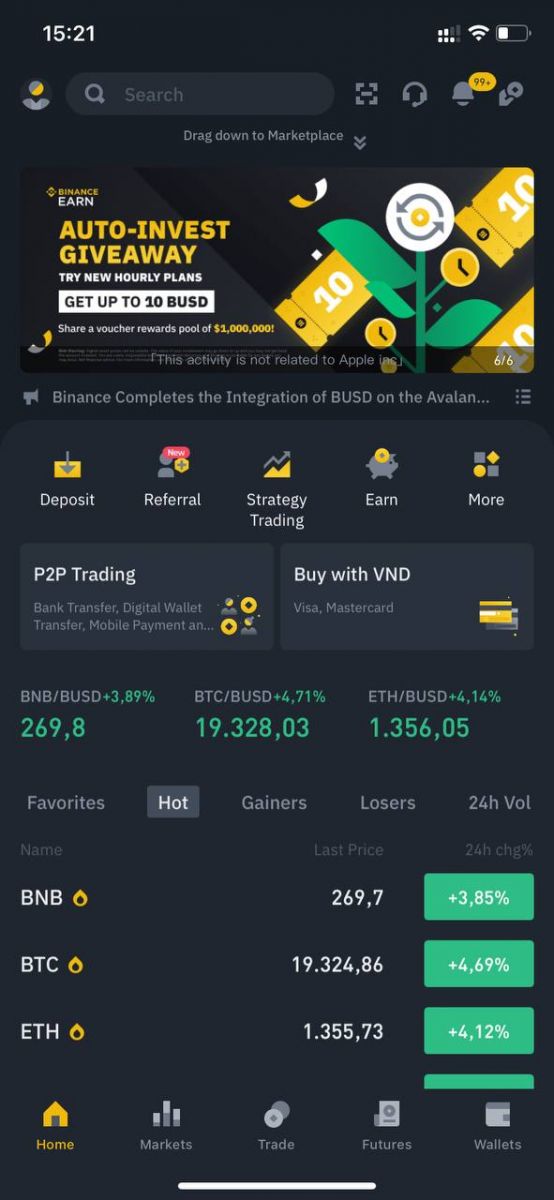
குறிப்பு :
- உங்கள் கணக்கைப் பாதுகாக்க, குறைந்தது ஒரு இரு காரணி அங்கீகாரத்தை (2FA) இயக்குமாறு நாங்கள் மிகவும் பரிந்துரைக்கிறோம்.
- P2P வர்த்தகத்தைப் பயன்படுத்துவதற்கு முன்பு நீங்கள் அடையாளச் சரிபார்ப்பை முடிக்க வேண்டும் என்பதை நினைவில் கொள்ளவும்.
அடிக்கடி கேட்கப்படும் கேள்விகள் (FAQ)
நான் ஏன் SMS சரிபார்ப்புக் குறியீடுகளைப் பெற முடியவில்லை?
பயனர் அனுபவத்தை மேம்படுத்த, Binance எங்கள் SMS அங்கீகார கவரேஜை தொடர்ந்து மேம்படுத்துகிறது. இருப்பினும், தற்போது ஆதரிக்கப்படாத சில நாடுகள் மற்றும் பகுதிகள் உள்ளன.SMS அங்கீகாரத்தை இயக்க முடியாவிட்டால், உங்கள் பகுதி உள்ளடக்கப்பட்டுள்ளதா என்பதைச் சரிபார்க்க எங்கள் உலகளாவிய SMS கவரேஜ் பட்டியலைப் பார்க்கவும். உங்கள் பகுதி பட்டியலில் உள்ளடக்கப்படவில்லை என்றால், தயவுசெய்து உங்கள் முதன்மை இரண்டு-காரணி அங்கீகாரமாக Google அங்கீகாரத்தைப் பயன்படுத்தவும்.
நீங்கள் பின்வரும் வழிகாட்டியைப் பார்க்கலாம்: Google அங்கீகாரத்தை எவ்வாறு இயக்குவது (2FA).
நீங்கள் SMS அங்கீகாரத்தை இயக்கியிருந்தால் அல்லது எங்கள் உலகளாவிய SMS கவரேஜ் பட்டியலில் உள்ள ஒரு நாடு அல்லது பகுதியில் தற்போது வசிக்கிறீர்கள், ஆனால் நீங்கள் இன்னும் SMS குறியீடுகளைப் பெற முடியவில்லை என்றால், தயவுசெய்து பின்வரும் படிகளை எடுக்கவும்:
- உங்கள் மொபைல் போனில் நல்ல நெட்வொர்க் சிக்னல் இருப்பதை உறுதி செய்து கொள்ளுங்கள்.
- உங்கள் மொபைல் போனில் உள்ள ஆன்டி-வைரஸ் மற்றும்/அல்லது ஃபயர்வால் மற்றும்/அல்லது கால் பிளாக்கர் செயலிகளை முடக்கவும், ஏனெனில் அவை எங்கள் எஸ்எம்எஸ் குறியீடு எண்ணைத் தடுக்கக்கூடும்.
- உங்கள் மொபைல் போனை மறுதொடக்கம் செய்யுங்கள்.
- அதற்கு பதிலாக குரல் சரிபார்ப்பை முயற்சிக்கவும்.
- SMS அங்கீகாரத்தை மீட்டமைக்க, இங்கே பார்க்கவும்.
நான் ஏன் Binance இலிருந்து மின்னஞ்சல்களைப் பெற முடியாது?
Binance இலிருந்து அனுப்பப்படும் மின்னஞ்சல்களை நீங்கள் பெறவில்லை என்றால், உங்கள் மின்னஞ்சலின் அமைப்புகளைச் சரிபார்க்க கீழே உள்ள வழிமுறைகளைப் பின்பற்றவும்: 1. உங்கள் Binance கணக்கில் பதிவுசெய்யப்பட்ட மின்னஞ்சல் முகவரியில் நீங்கள் உள்நுழைந்திருக்கிறீர்களா? சில நேரங்களில் உங்கள் சாதனங்களில் உங்கள் மின்னஞ்சலில் இருந்து வெளியேற்றப்பட்டிருக்கலாம், எனவே Binance இன் மின்னஞ்சல்களைப் பார்க்க முடியாது. தயவுசெய்து உள்நுழைந்து புதுப்பிக்கவும்.
2. உங்கள் மின்னஞ்சலின் ஸ்பேம் கோப்புறையைச் சரிபார்த்தீர்களா? உங்கள் மின்னஞ்சல் சேவை வழங்குநர் Binance மின்னஞ்சல்களை உங்கள் ஸ்பேம் கோப்புறையில் தள்ளுவதைக் கண்டால், Binance இன் மின்னஞ்சல் முகவரிகளை அனுமதிப்பட்டியலில் சேர்ப்பதன் மூலம் அவற்றை "பாதுகாப்பானது" என்று குறிக்கலாம். அதை அமைக்க Binance மின்னஞ்சல்களை அனுமதிப்பட்டியலில் வைப்பது எப்படி என்பதைப் பார்க்கவும்.
அனுமதிப்பட்டியலுக்கான முகவரிகள்:
- [email protected]
- [email protected]
- பதில் அளிக்க வேண்டாம்@post.binance.com
- பதில் அளிக்க வேண்டாம்@ses.binance.com
- [email protected]
- [email protected]
- [email protected]
- [email protected]
- [email protected]
- [email protected]
- [email protected]
- [email protected]
- [email protected]
- [email protected]
- [email protected]
4. உங்கள் மின்னஞ்சல் இன்பாக்ஸ் நிரம்பியுள்ளதா? நீங்கள் வரம்பை அடைந்துவிட்டால், மின்னஞ்சல்களை அனுப்பவோ பெறவோ முடியாது. கூடுதல் மின்னஞ்சல்களுக்கு சிறிது இடத்தை விடுவிக்க பழைய மின்னஞ்சல்களில் சிலவற்றை நீக்கலாம்.
5. முடிந்தால், ஜிமெயில், அவுட்லுக் போன்ற பொதுவான மின்னஞ்சல் டொமைன்களிலிருந்து பதிவு செய்யவும்.
எதிர்கால போனஸ் வவுச்சர்/ரொக்க வவுச்சரை எவ்வாறு மீட்டெடுப்பது
1. உங்கள் கணக்கு ஐகானைக் கிளிக் செய்து, உங்கள் கணக்கில் உள்நுழைந்த பிறகு கீழ்தோன்றும் மெனுவிலிருந்து அல்லது உங்கள் டாஷ்போர்டில் [வெகுமதி மையம்] என்பதைத் தேர்ந்தெடுக்கவும். மாற்றாக, நீங்கள் நேரடியாக https://www.binance.com/en/my/coupon ஐப் பார்வையிடலாம் அல்லது உங்கள் Binance செயலியில் உள்ள Account அல்லது More மெனு வழியாக வெகுமதி மையத்தை அணுகலாம். 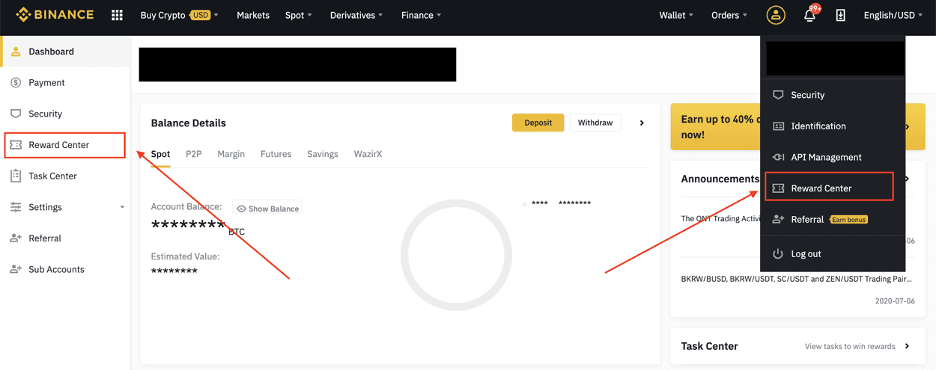
2. உங்கள் Futures Bonus Voucher அல்லது Cash Voucher ஐப் பெற்றவுடன், அதன் முக மதிப்பு, காலாவதி தேதி மற்றும் பயன்படுத்தப்பட்ட தயாரிப்புகளை வெகுமதி மையத்தில் காண முடியும்.
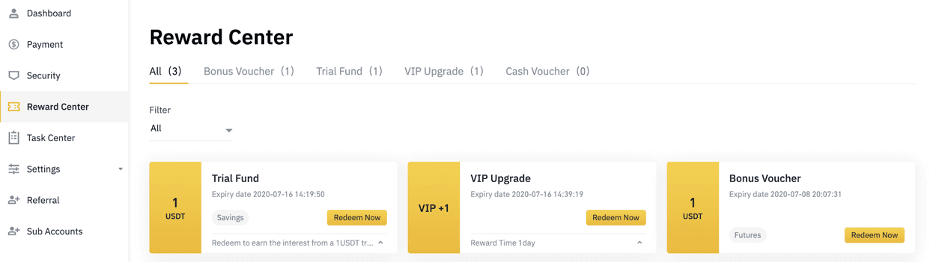
3. நீங்கள் இன்னும் தொடர்புடைய கணக்கைத் திறக்கவில்லை என்றால், நீங்கள் மீட்டு பொத்தானைக் கிளிக் செய்யும்போது அதைத் திறக்க ஒரு பாப்-அப் உங்களுக்கு வழிகாட்டும். உங்களிடம் ஏற்கனவே தொடர்புடைய கணக்கு இருந்தால், வவுச்சர் மீட்பு செயல்முறையை உறுதிப்படுத்த ஒரு பாப்-அப் தோன்றும். வெற்றிகரமாக மீட்டெடுக்கப்பட்டதும், உறுதிப்படுத்தல் பொத்தானைக் கிளிக் செய்வதன் மூலம் இருப்பைச் சரிபார்க்க உங்கள் தொடர்புடைய கணக்கிற்குச் செல்லலாம்.
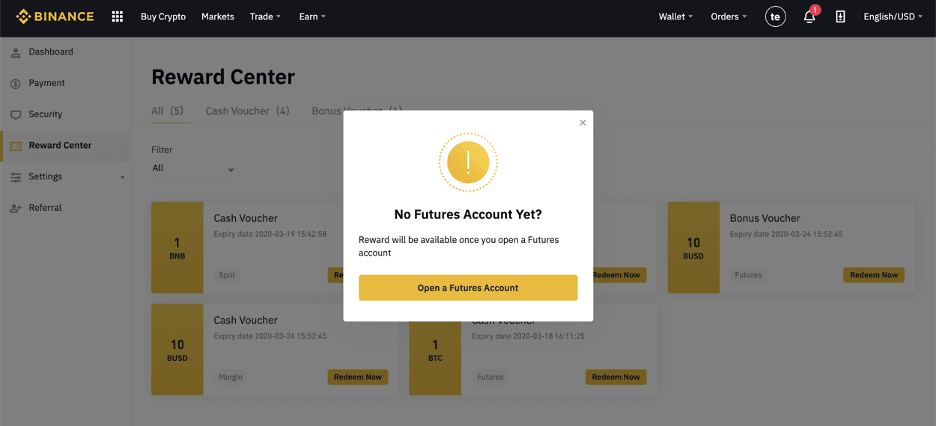
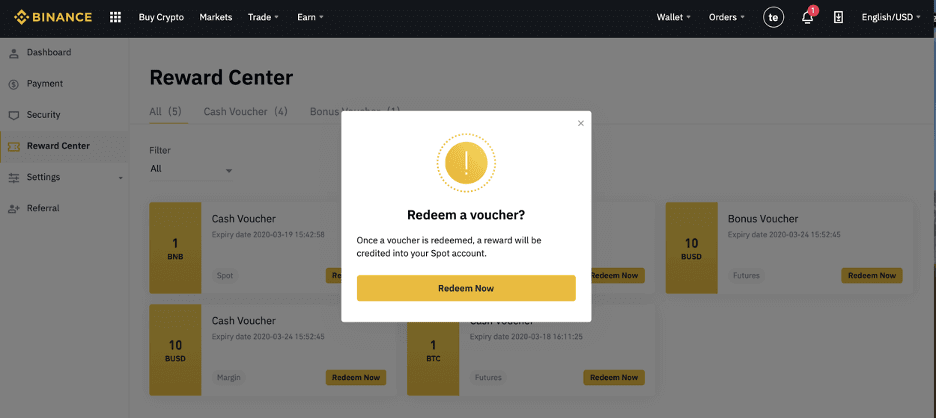
4. நீங்கள் இப்போது வவுச்சரை வெற்றிகரமாக மீட்டுவிட்டீர்கள். வெகுமதி நேரடியாக உங்கள் தொடர்புடைய பணப்பையில் வரவு வைக்கப்படும்.
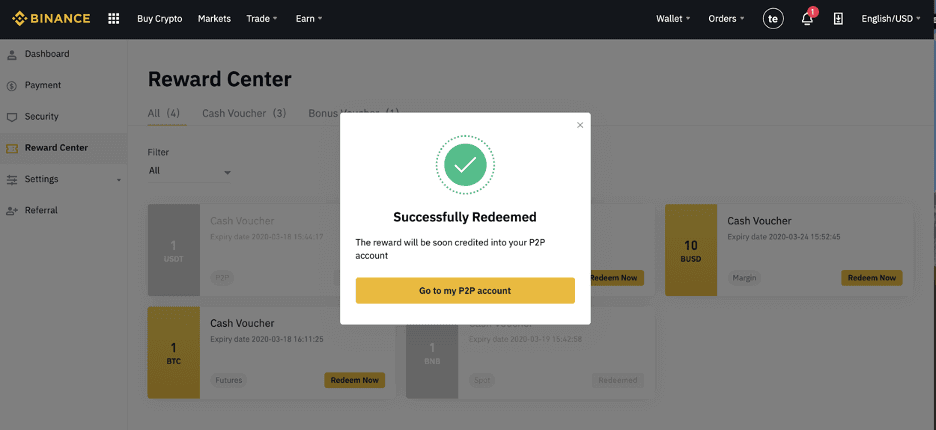
Binance கணக்கில் உள்நுழைவது எப்படி
உங்கள் ஆப்பிள் கணக்கைப் பயன்படுத்தி Binance-இல் உள்நுழையவும்.
Binance உடன் ஒரு கணக்கில் உள்நுழைய எங்கள் வலைத்தளத்திற்குச் சென்று வலைத்தளத்தின் மேல் வலதுபுறத்தில் உள்ள “ உள்நுழை ” பொத்தானைக் கிளிக் செய்யவும் .
1. Binance ஐப் பார்வையிட்டு "உள்நுழை" என்பதைக் கிளிக் செய்யவும். 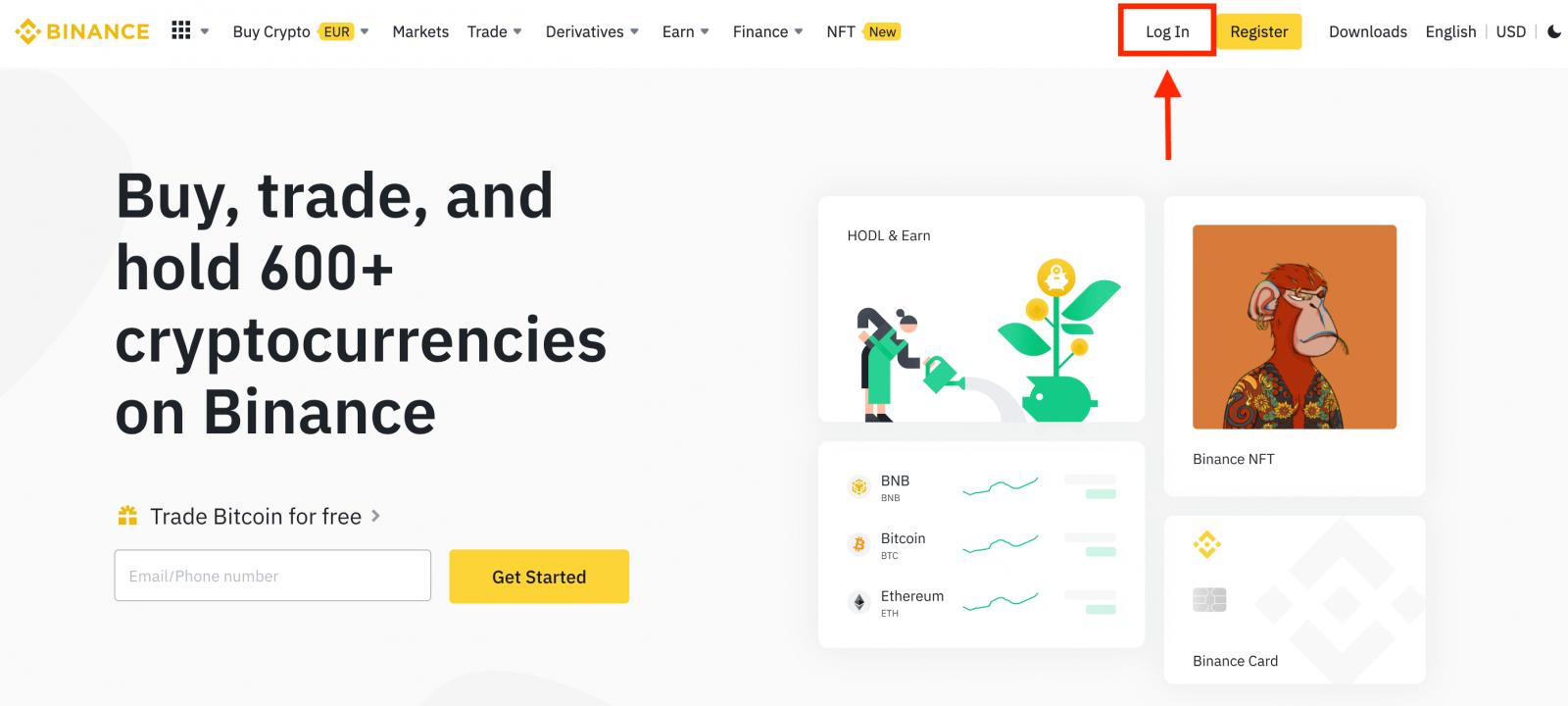 2. "Apple" பொத்தானைக் கிளிக் செய்யவும்.
2. "Apple" பொத்தானைக் கிளிக் செய்யவும்.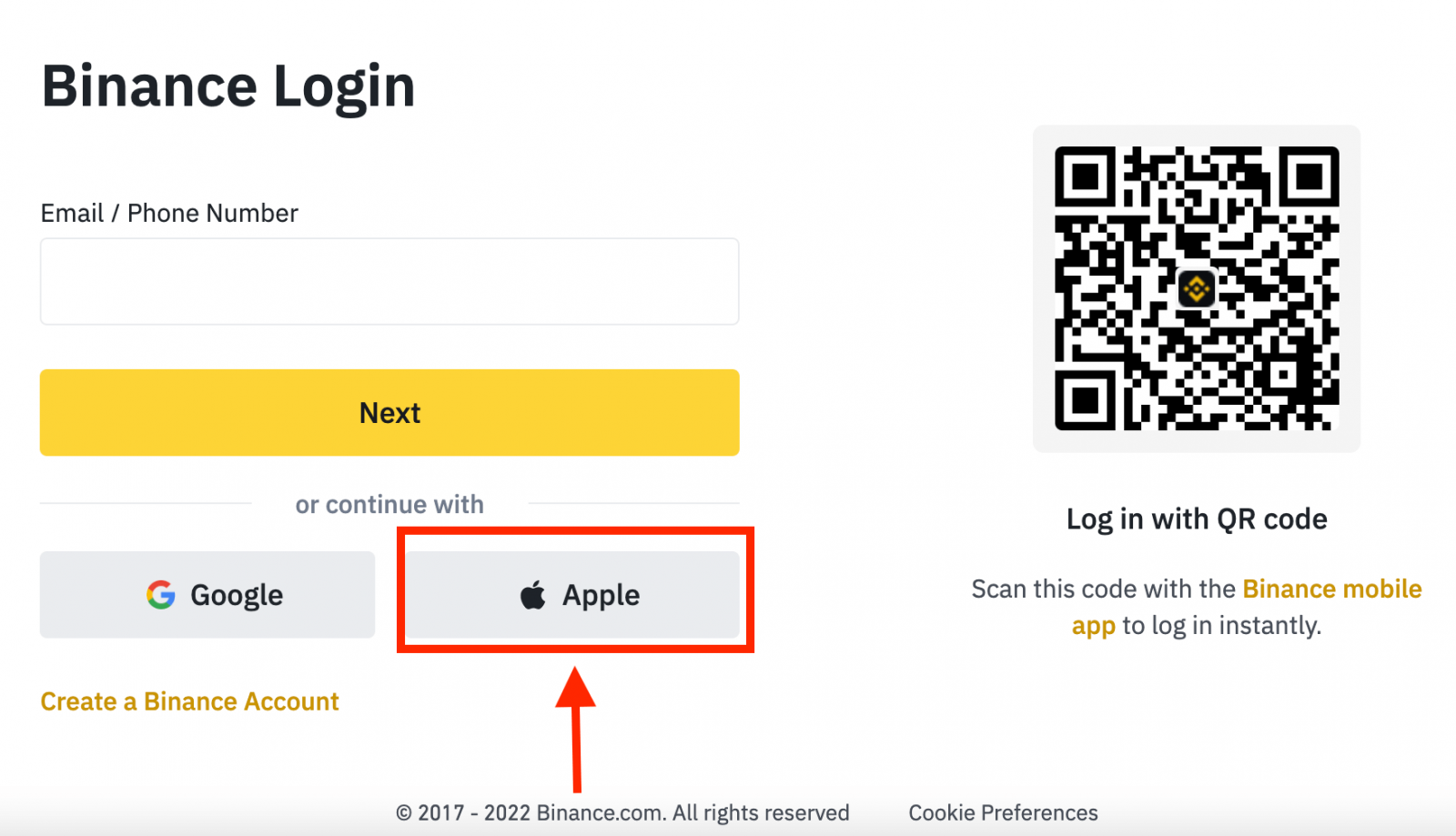
3. Binance இல் உள்நுழைய உங்கள் Apple ID மற்றும் கடவுச்சொல்லை உள்ளிடவும். 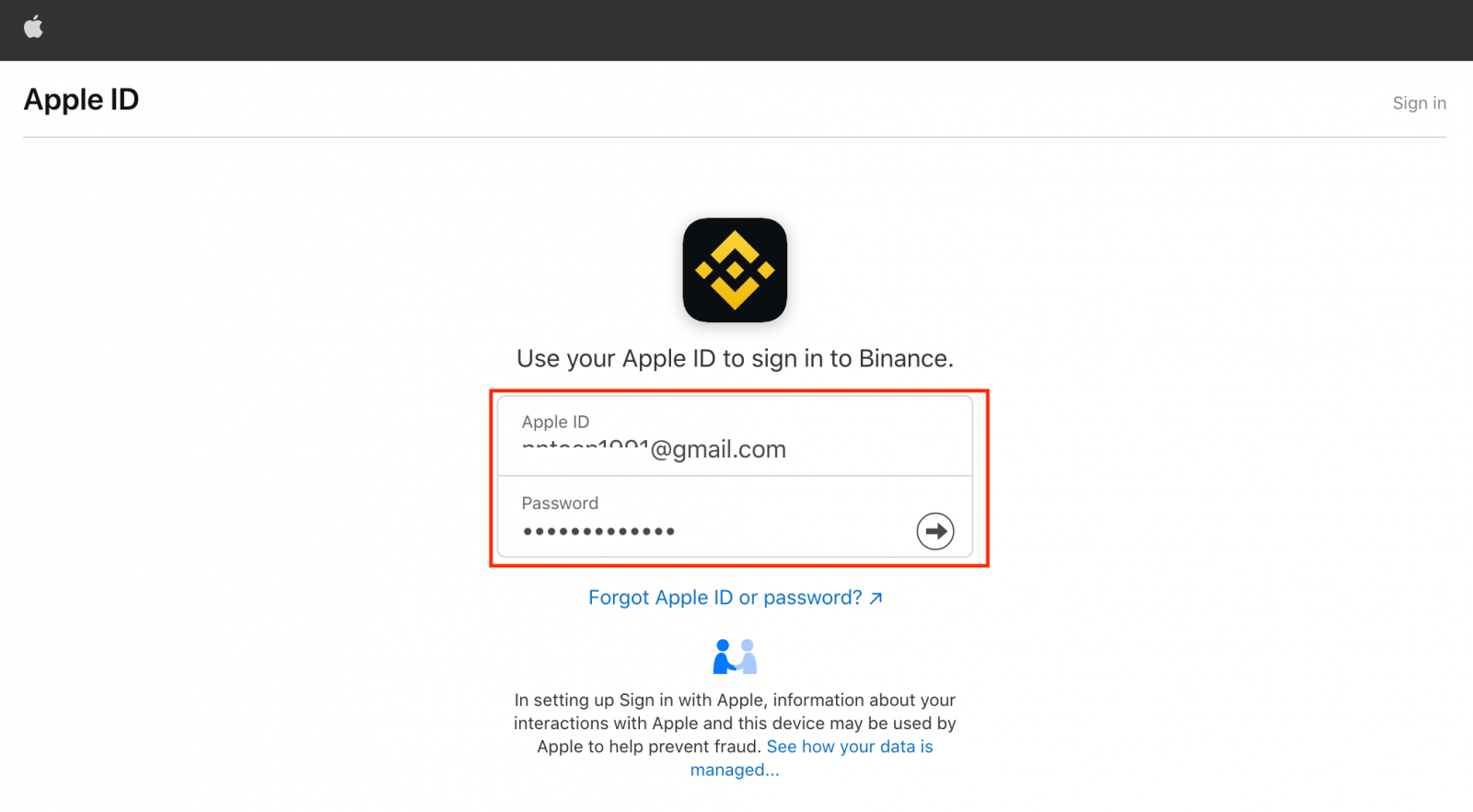
4. "தொடரவும்" என்பதைக் கிளிக் செய்யவும். 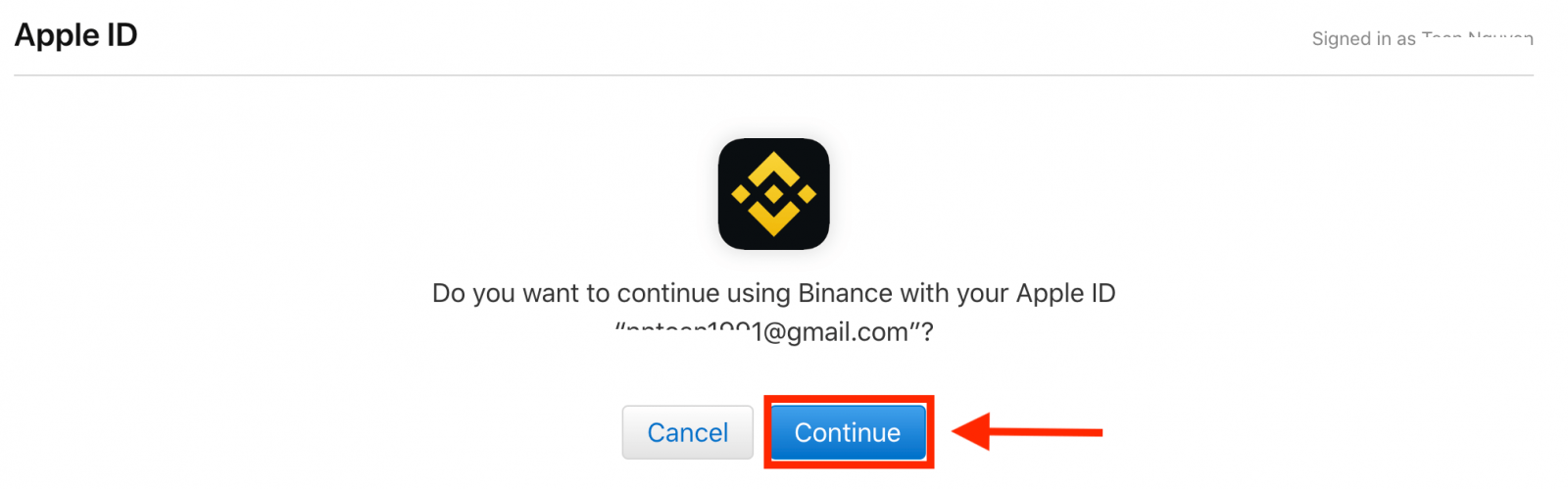
5. உள்நுழைந்த பிறகு, நீங்கள் Binance வலைத்தளத்திற்கு திருப்பி விடப்படுவீர்கள். ஒரு நண்பர் Binance இல் பதிவு செய்ய உங்களை பரிந்துரைத்திருந்தால், அவர்களின் பரிந்துரை ID ஐ நிரப்புவதை உறுதிசெய்து கொள்ளுங்கள் (விரும்பினால்).
Binance இன் சேவை விதிமுறைகள் மற்றும் தனியுரிமைக் கொள்கையைப் படித்து ஒப்புக்கொண்டு, [ உறுதிப்படுத்து ] என்பதைக் கிளிக் செய்யவும். 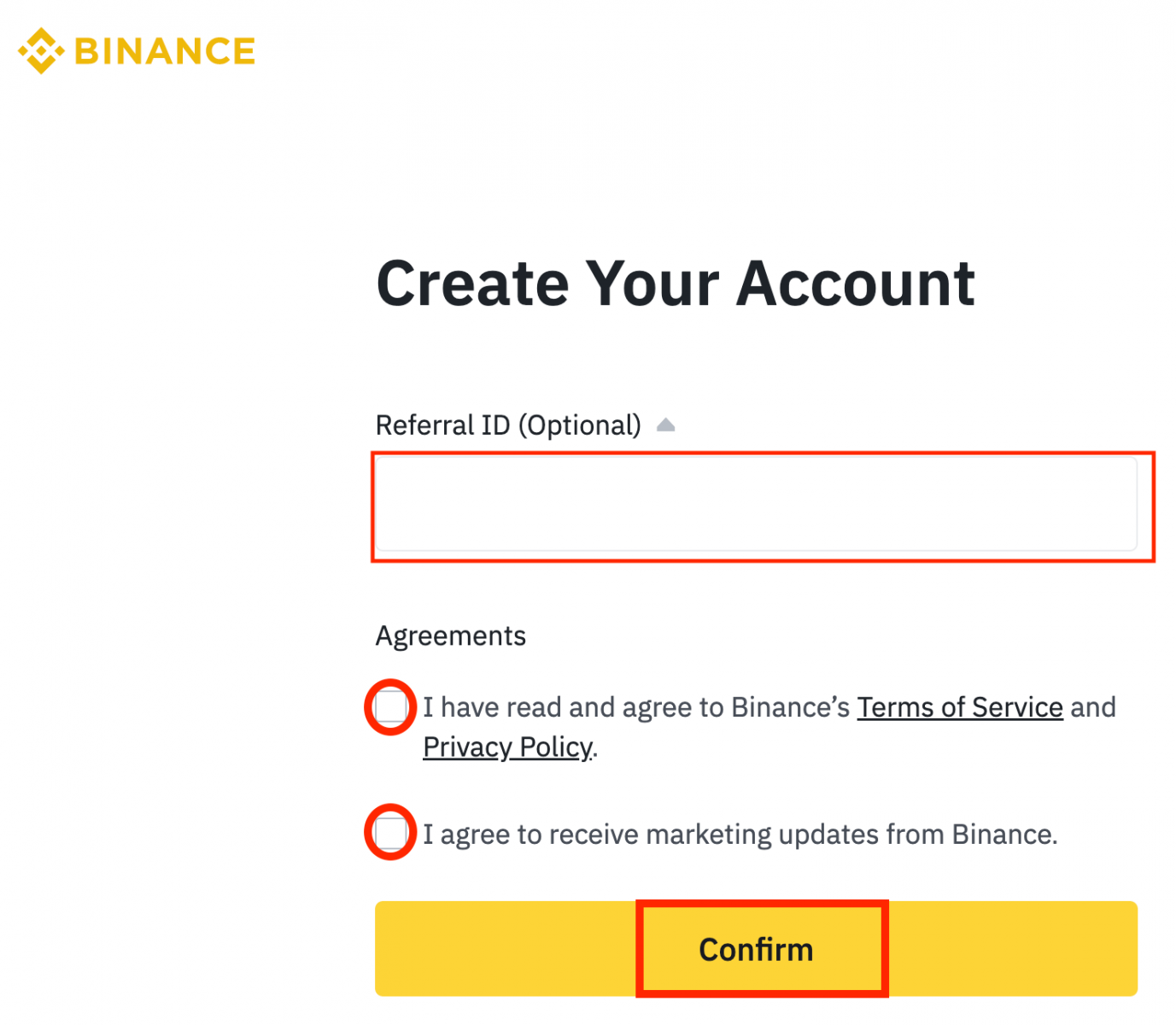
6. அவ்வளவுதான், நீங்கள் Binance இல் வெற்றிகரமாக உள்நுழைந்துள்ளீர்கள். 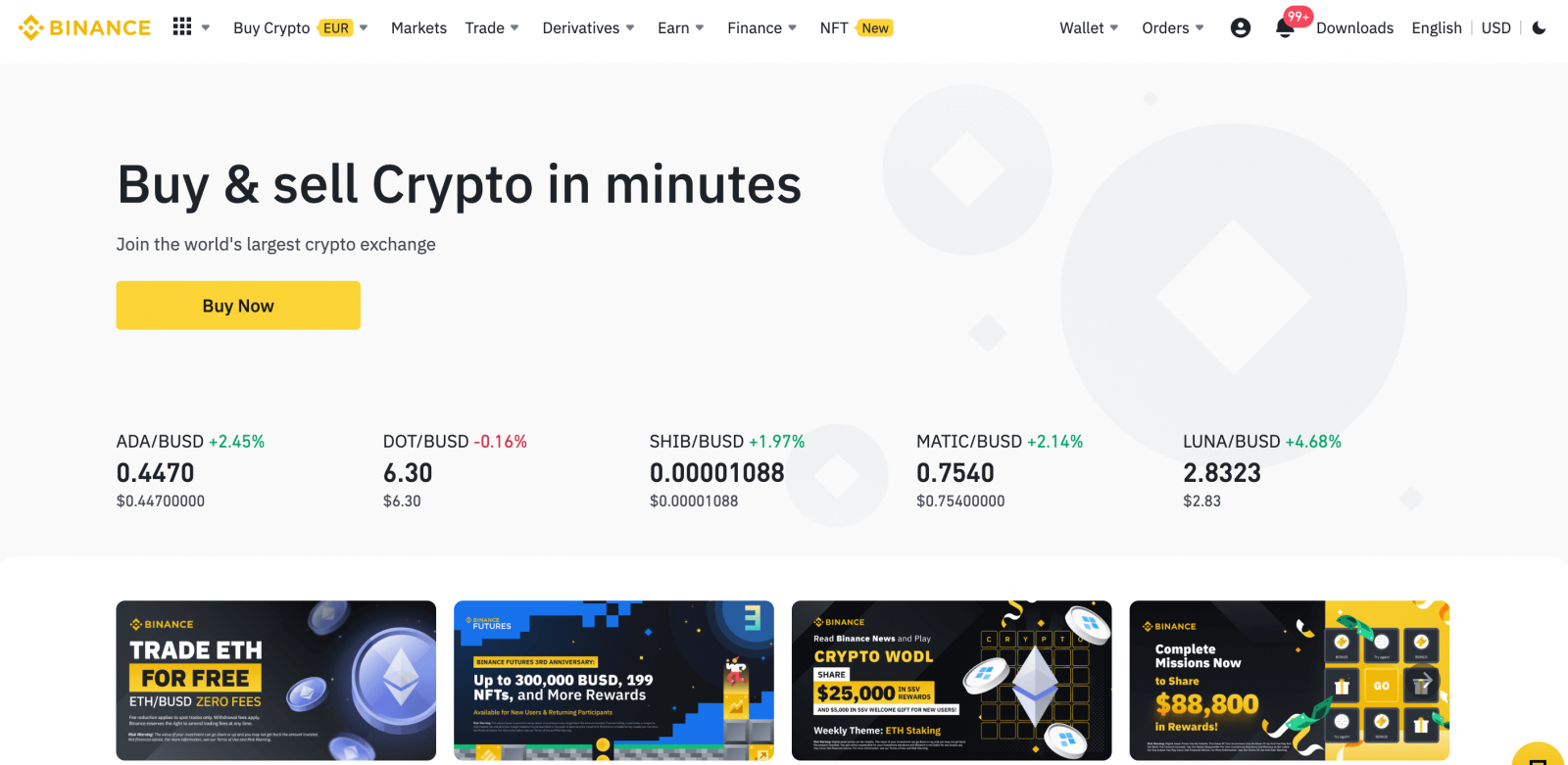
உங்கள் Google கணக்கைப் பயன்படுத்தி Binance-இல் உள்நுழையவும்.
1. பைனான்ஸ் மூலம், கூகிள் மூலம் உங்கள் கணக்கில் உள்நுழைய உங்களுக்கு ஒரு விருப்பமும் உள்ளது . அதைச் செய்ய, நீங்கள் செய்ய வேண்டியது: [ உள்நுழை ] என்பதைக் கிளிக் செய்யவும். 2. ஒரு உள்நுழைவு முறையைத் தேர்ந்தெடுக்கவும். [ கூகிள்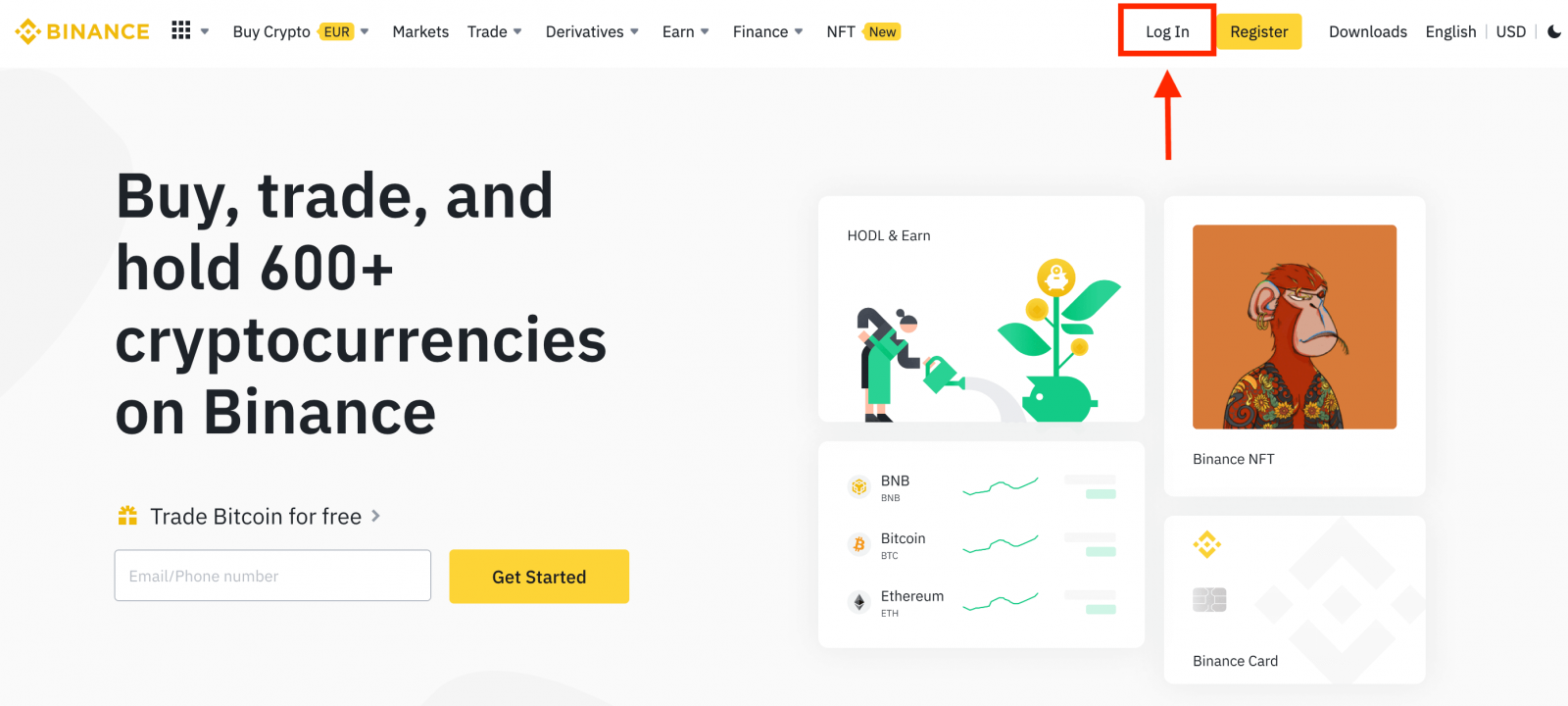
]
என்பதைத் தேர்ந்தெடுக்கவும் .
3. ஒரு பாப்-அப் சாளரம் தோன்றும், மேலும் உங்கள் கூகிள் கணக்கைப் பயன்படுத்தி பைனான்ஸில் உள்நுழையுமாறு கேட்கப்படுவீர்கள்.
4. "புதிய பைனான்ஸ் கணக்கை உருவாக்கு" என்பதைக் கிளிக் செய்யவும்.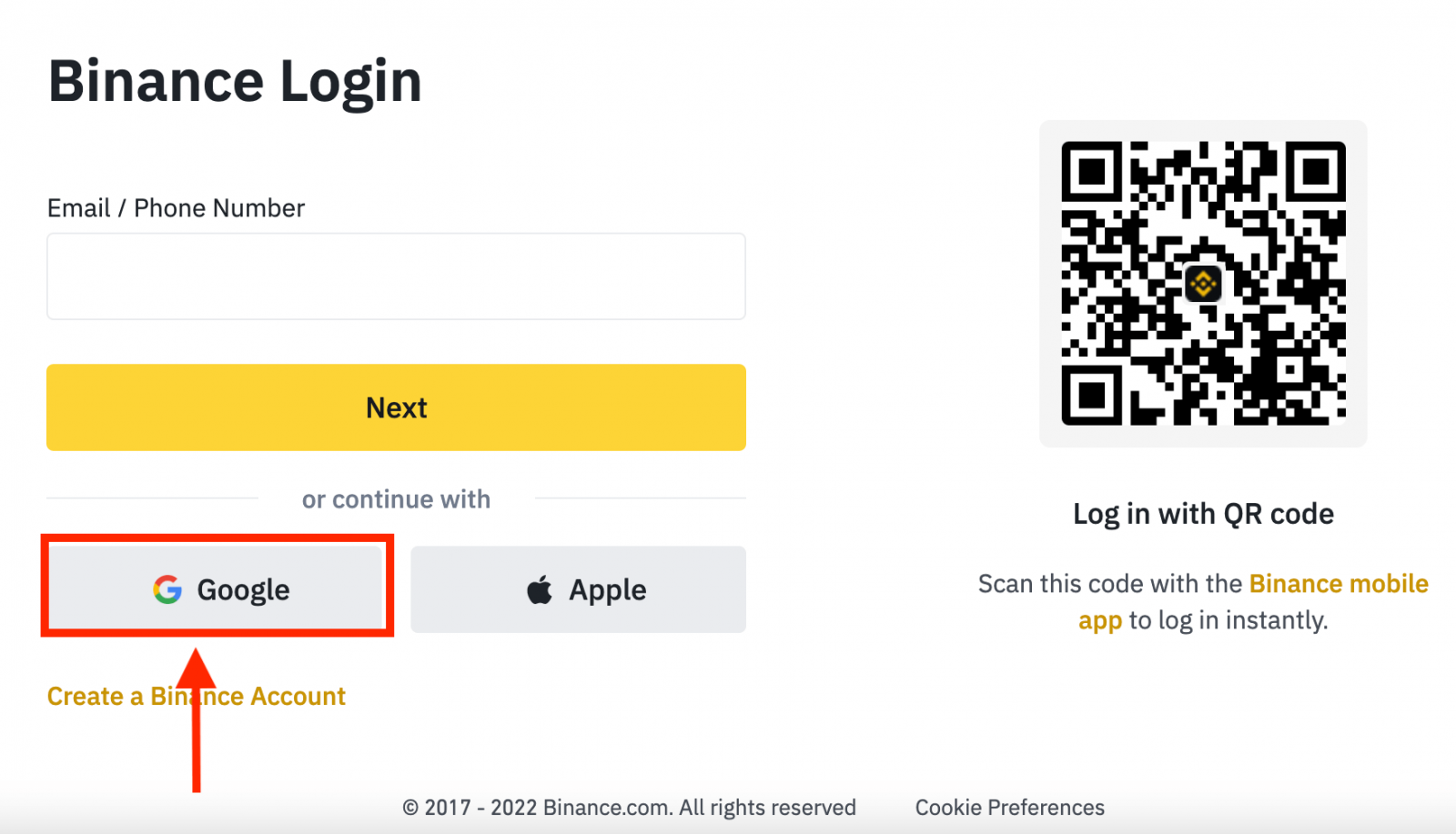
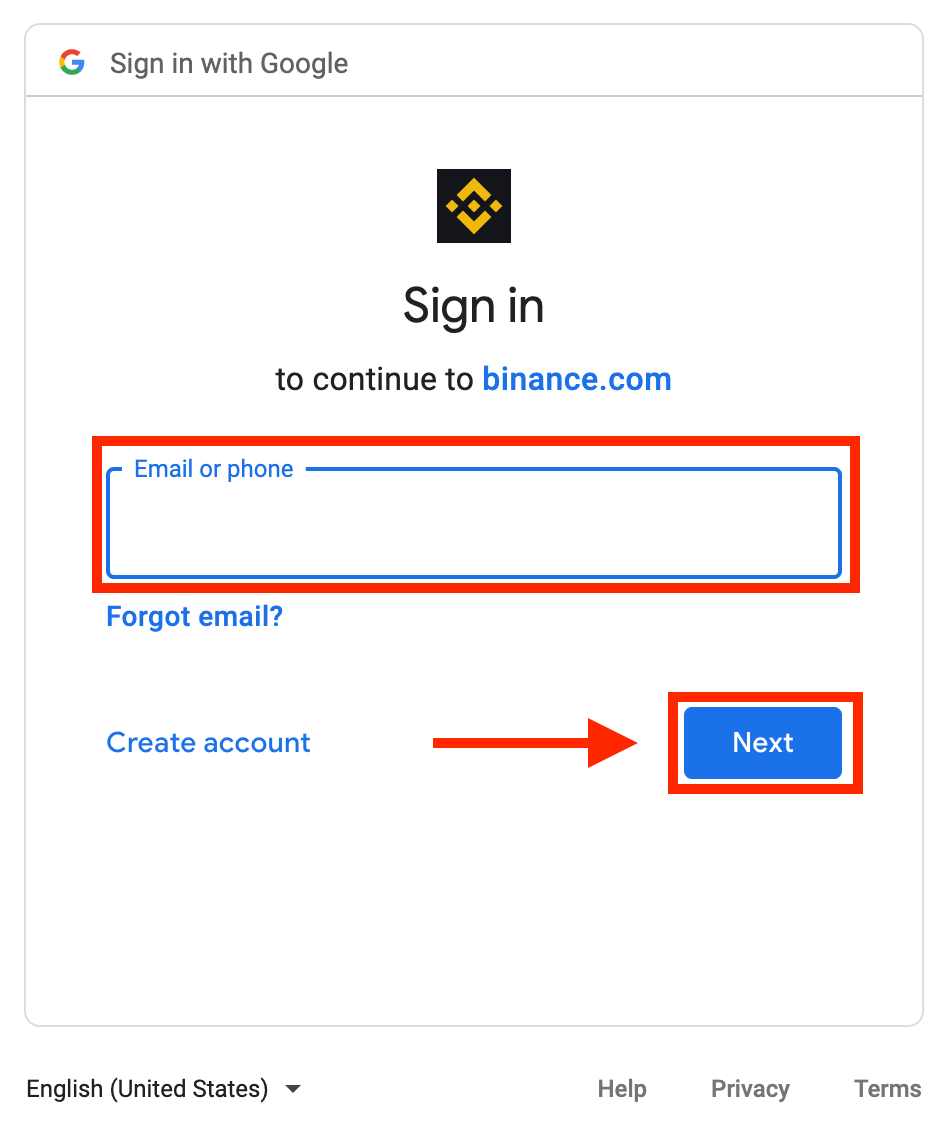
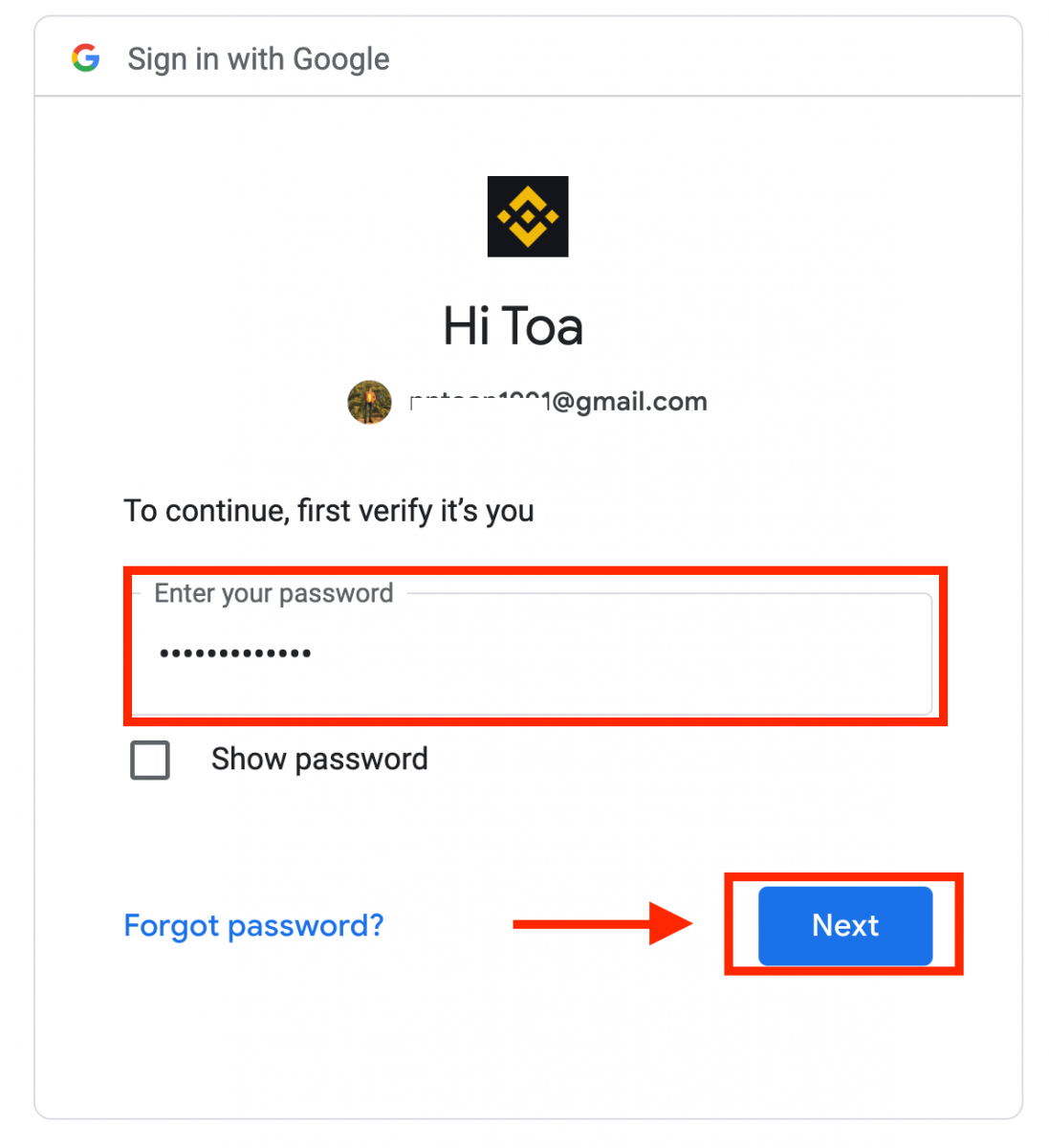
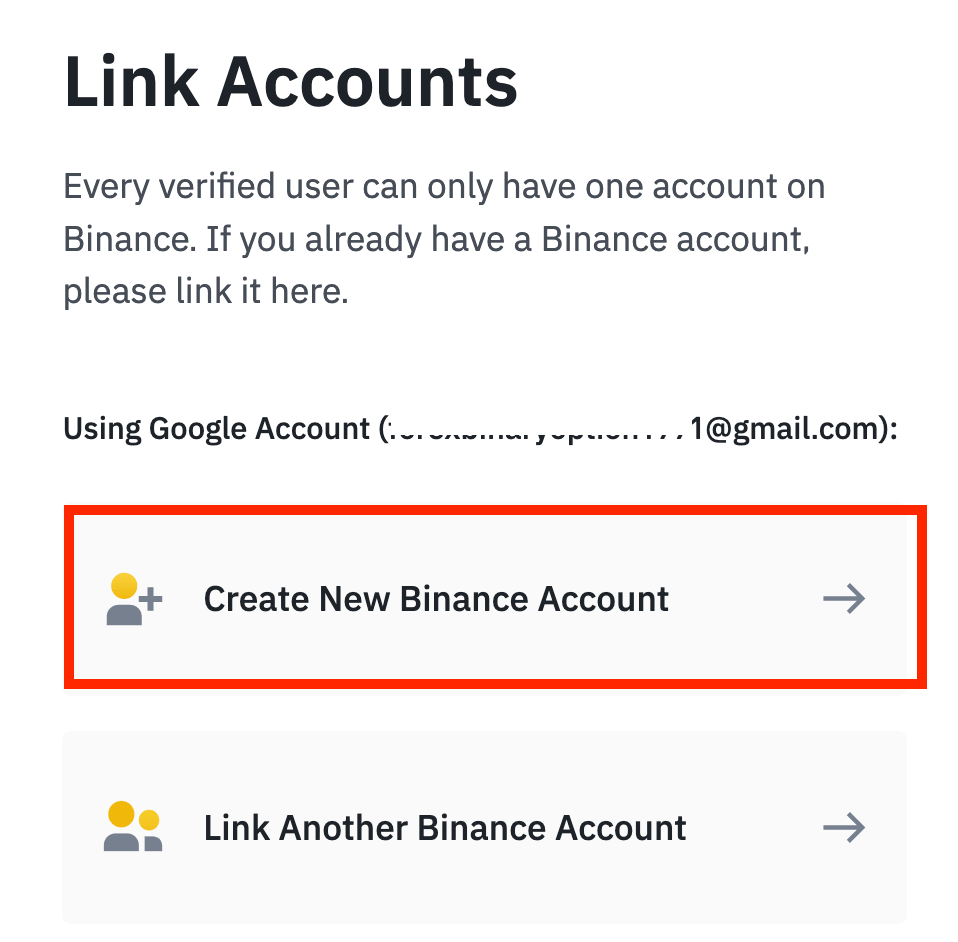
5. Binance இன் சேவை விதிமுறைகள் மற்றும் தனியுரிமைக் கொள்கையைப் படித்து ஒப்புக் கொள்ளுங்கள், பின்னர் [ உறுதிப்படுத்து ] என்பதைக் கிளிக் செய்யவும். 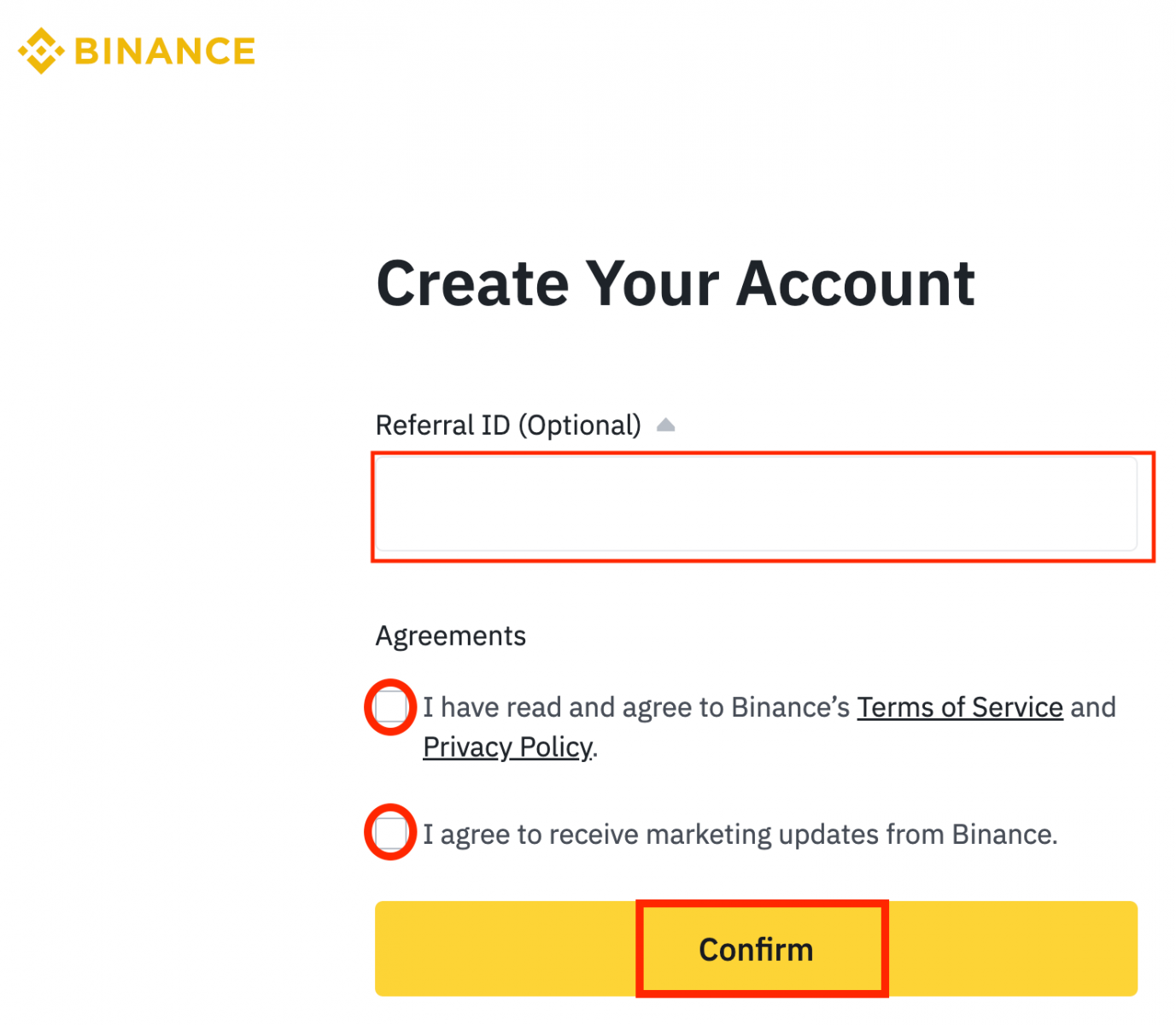
6. உள்நுழைந்த பிறகு, நீங்கள் Binance வலைத்தளத்திற்கு திருப்பி விடப்படுவீர்கள்.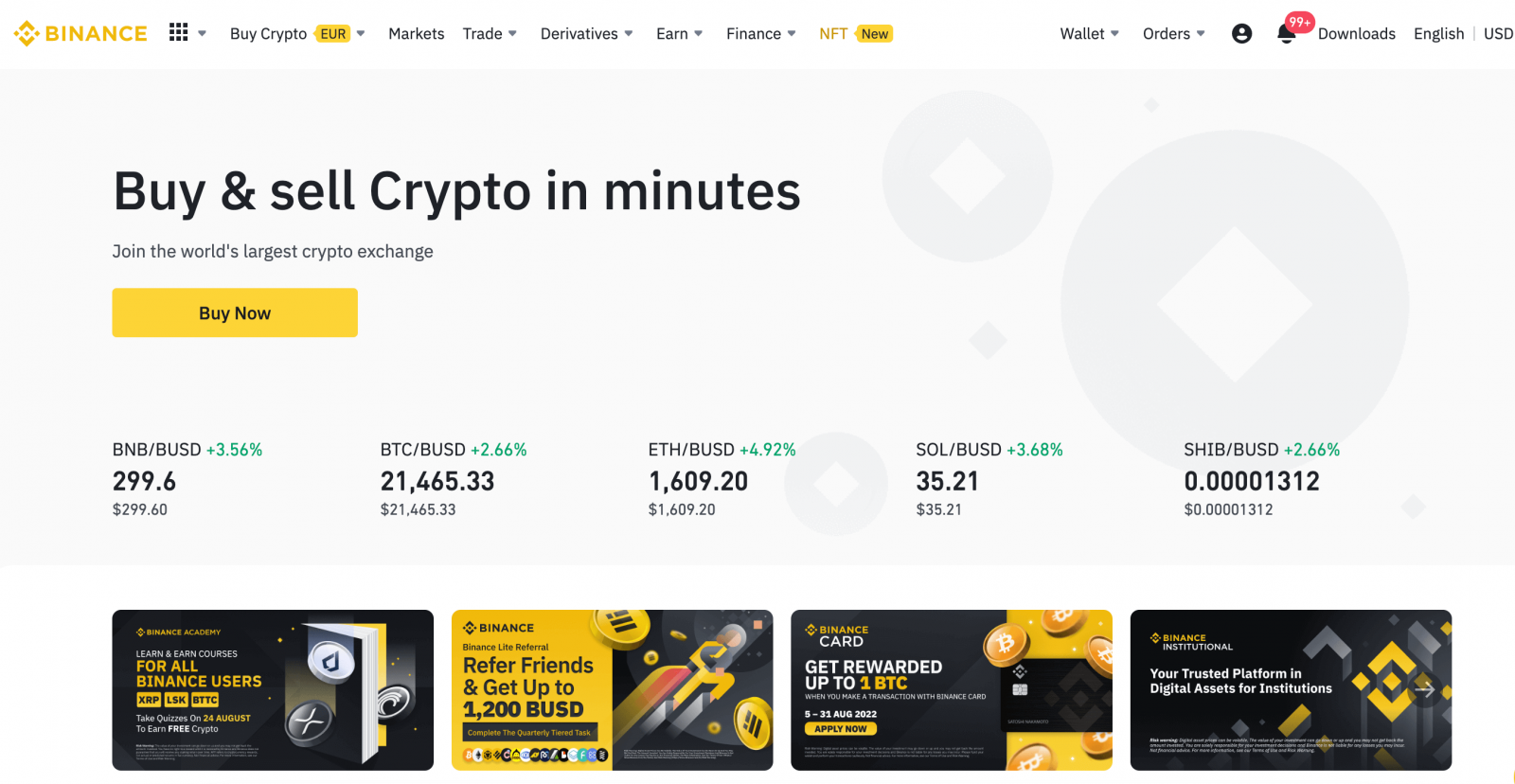
உங்கள் Binance கணக்கில் உள்நுழையவும்
நீங்கள் ஒரு தொலைபேசி எண்/மின்னஞ்சல் வழியாக Binance-இல் உள்நுழையலாம். அதைச் செய்ய, நீங்கள் செய்ய வேண்டியது:- பைனான்ஸ் வலைத்தளத்திற்குச் செல்லவும் .
- " உள்நுழை " என்பதைக் கிளிக் செய்யவும்.
- உங்கள் மின்னஞ்சல் முகவரி அல்லது தொலைபேசி எண் மற்றும் கடவுச்சொல்லை உள்ளிடவும்.
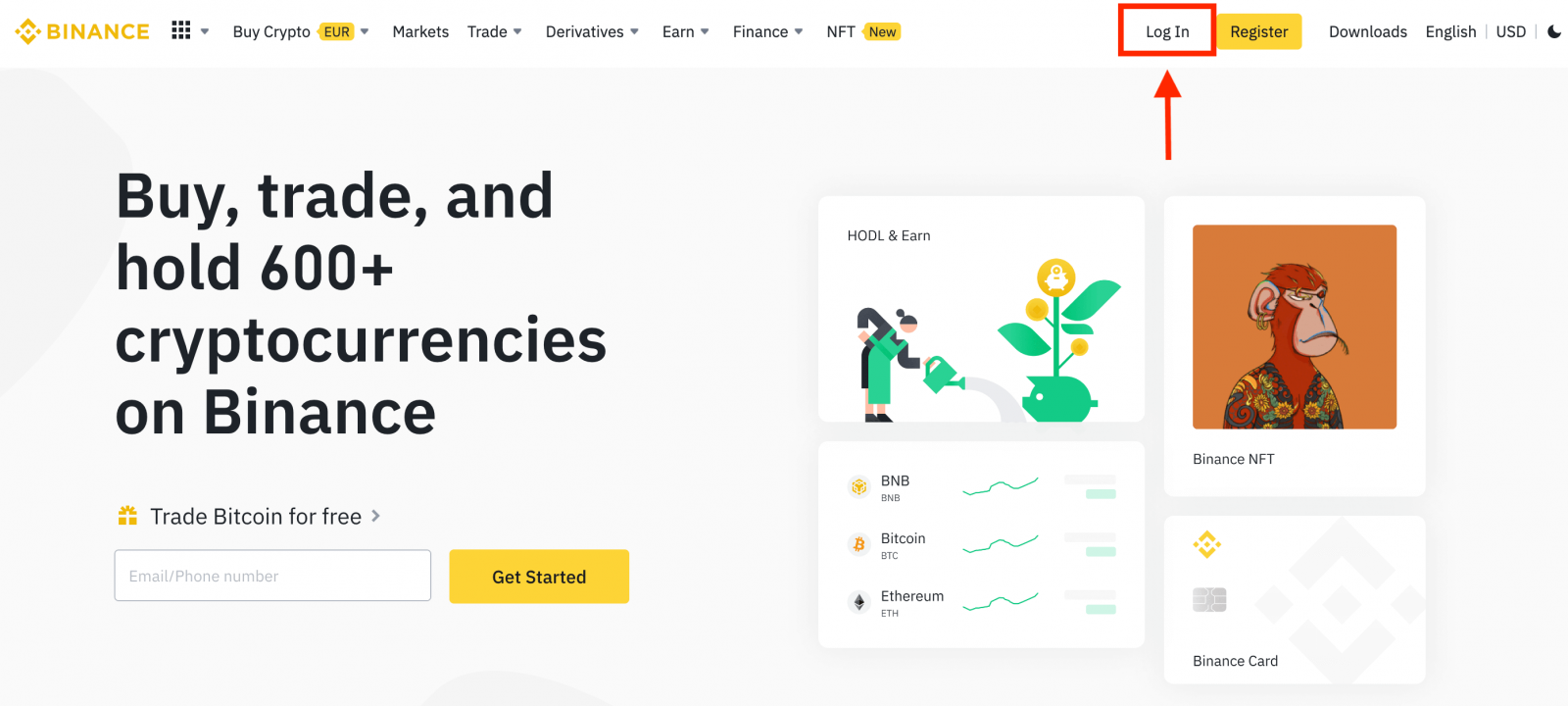
உங்கள் மின்னஞ்சல் / தொலைபேசி எண்ணை உள்ளிடவும் .
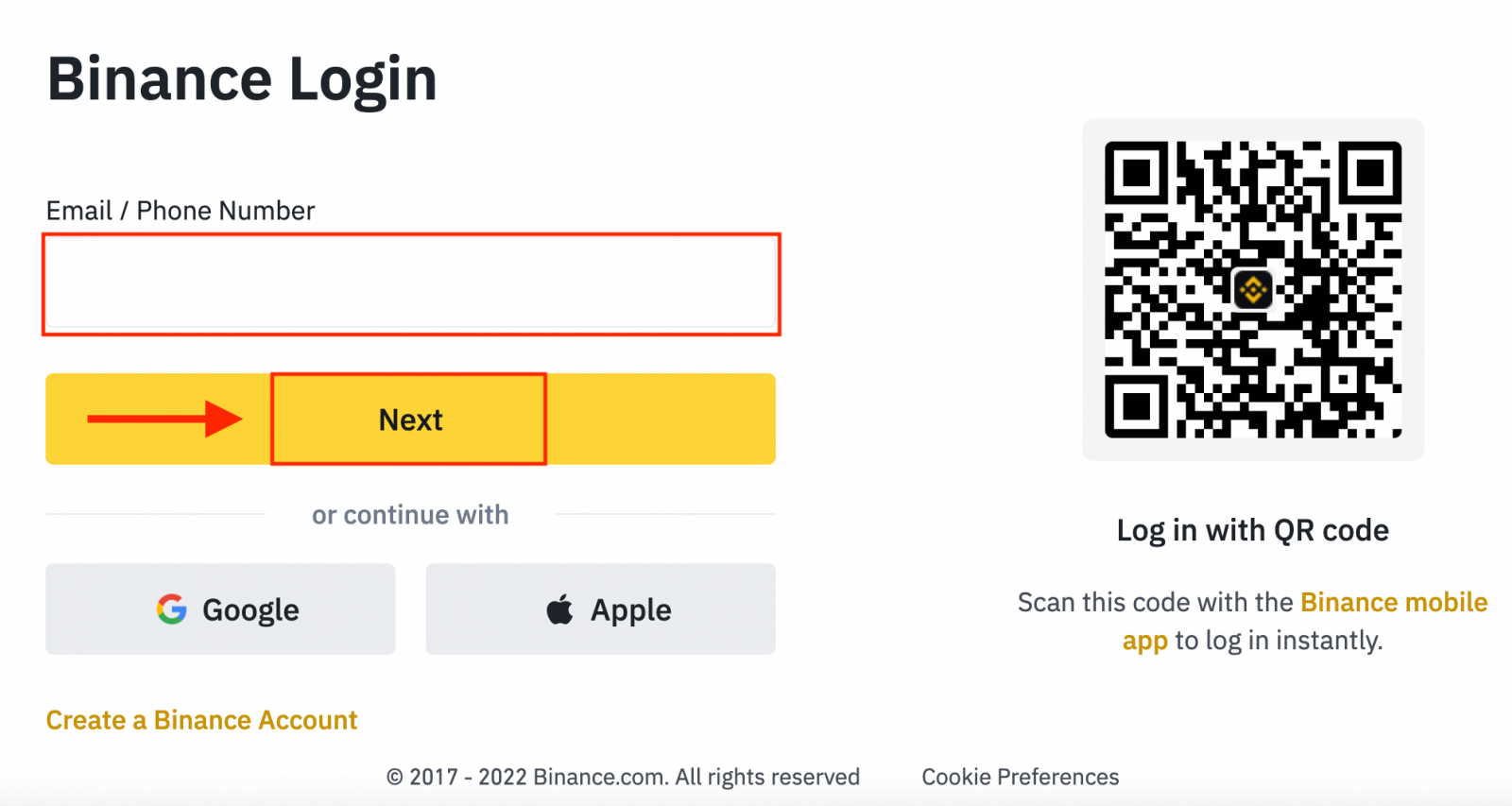
கடவுச்சொல்லை உள்ளிடவும்.
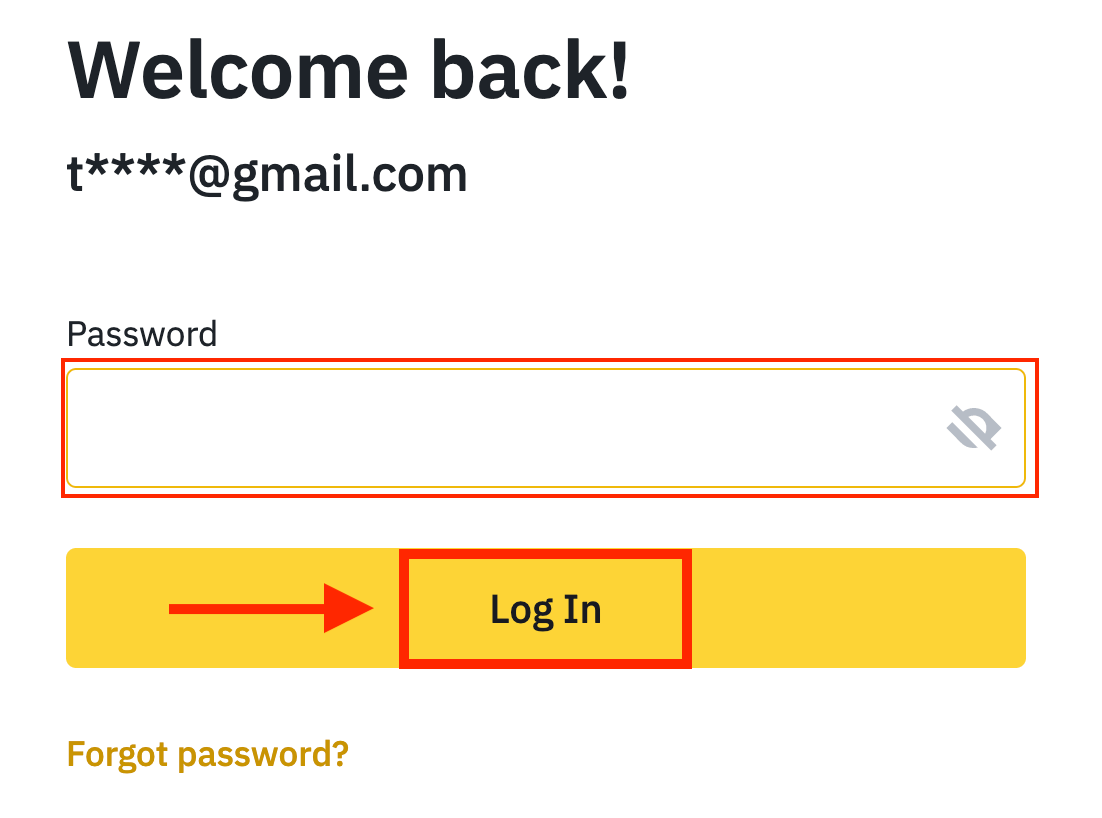
நீங்கள் SMS சரிபார்ப்பு அல்லது 2FA சரிபார்ப்பை அமைத்திருந்தால், SMS சரிபார்ப்பு குறியீடு அல்லது 2FA சரிபார்ப்பு குறியீட்டை உள்ளிட சரிபார்ப்பு பக்கத்திற்கு நீங்கள் வழிநடத்தப்படுவீர்கள்.
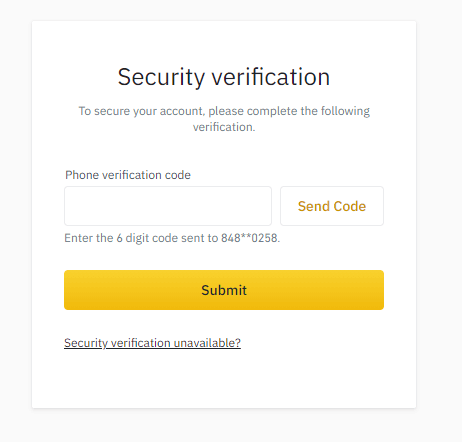
சரியான சரிபார்ப்புக் குறியீட்டை உள்ளிட்ட பிறகு, உங்கள் பைனான்ஸ் கணக்கை வர்த்தகம் செய்ய வெற்றிகரமாகப் பயன்படுத்தலாம்.
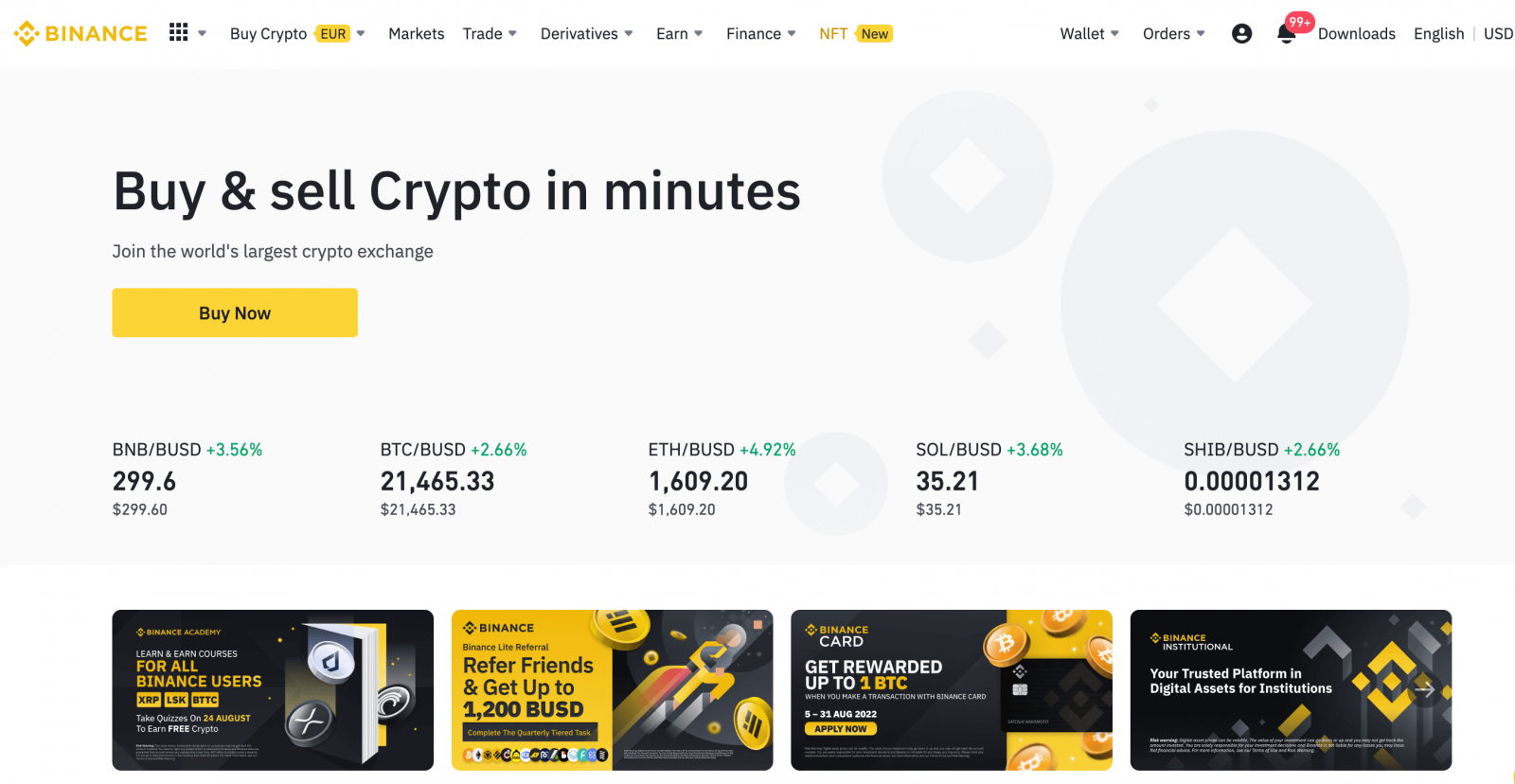
Binance பயன்பாட்டில் உள்நுழையவும்
Android
பயன்பாட்டைஉங்கள் சாதனத்தில் Google Play Market மூலம் பதிவிறக்கம் செய்யலாம். Binance ஐத் தேடி «நிறுவு» என்பதைக் கிளிக் செய்யவும்.
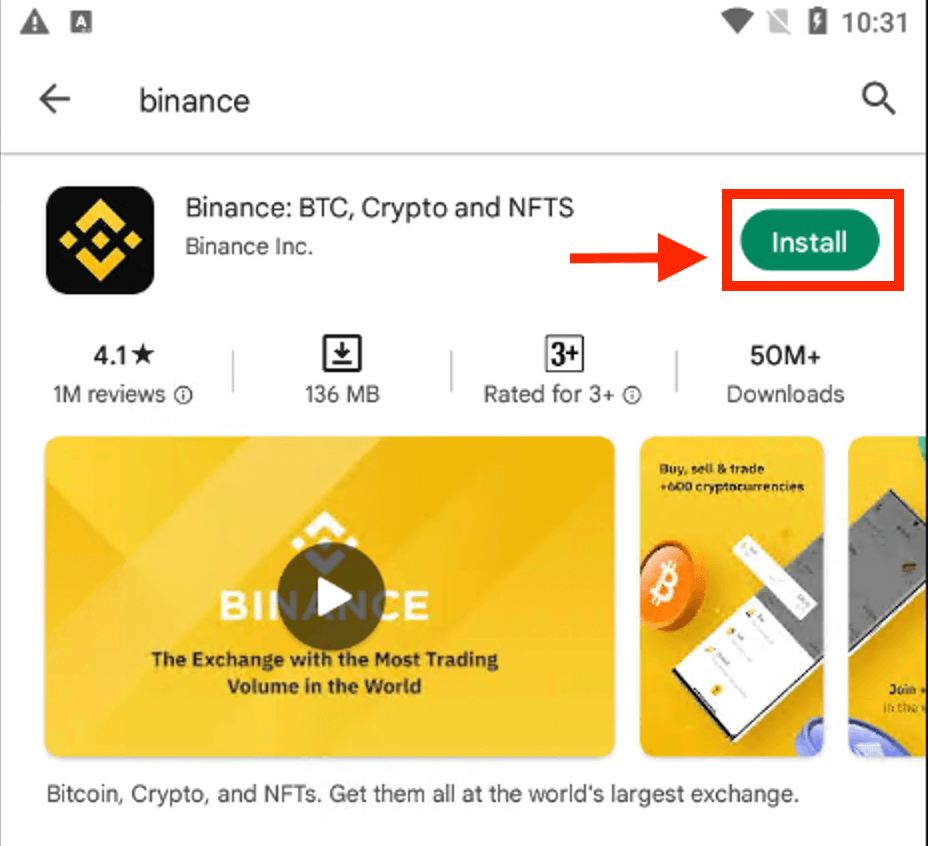
நிறுவல் முடிவடையும் வரை காத்திருக்கவும். பின்னர் நீங்கள் திறந்து வர்த்தகத்தைத் தொடங்க உள்நுழையலாம்.
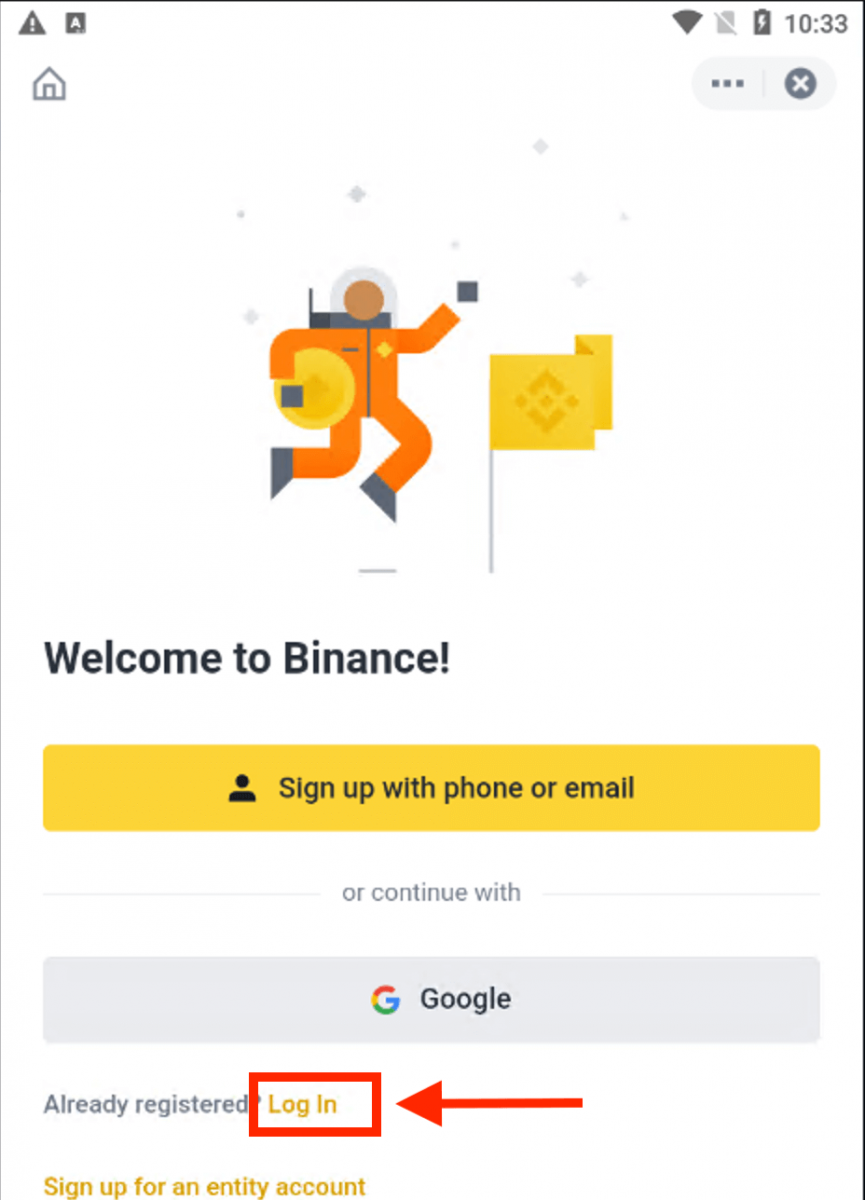 |
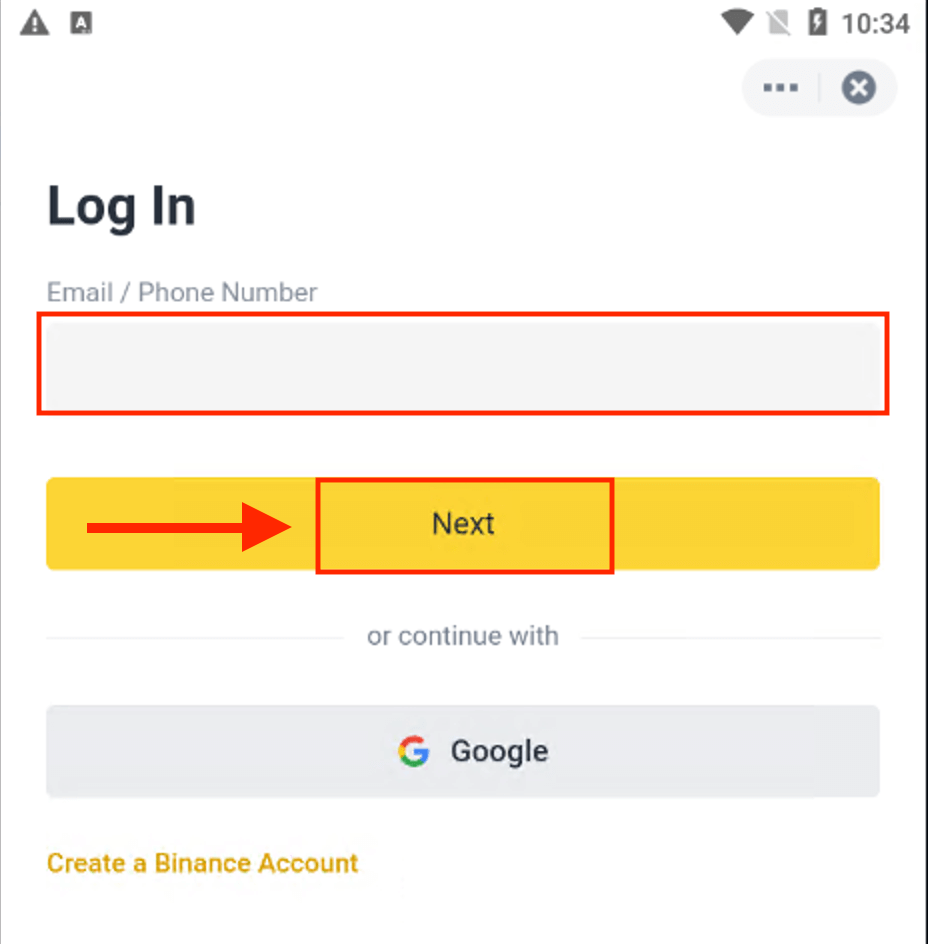 |
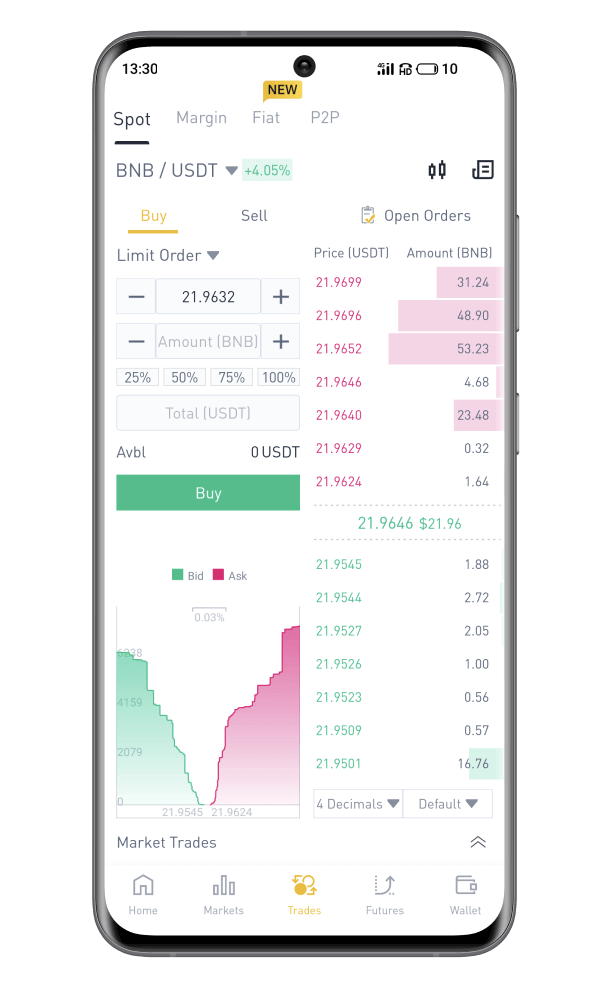
ஐஓஎஸ்
இந்த செயலியைக் கண்டறிய App Store-க்குச் சென்று "Binance: Buy Bitcoin Securely" என்று தேடவும். 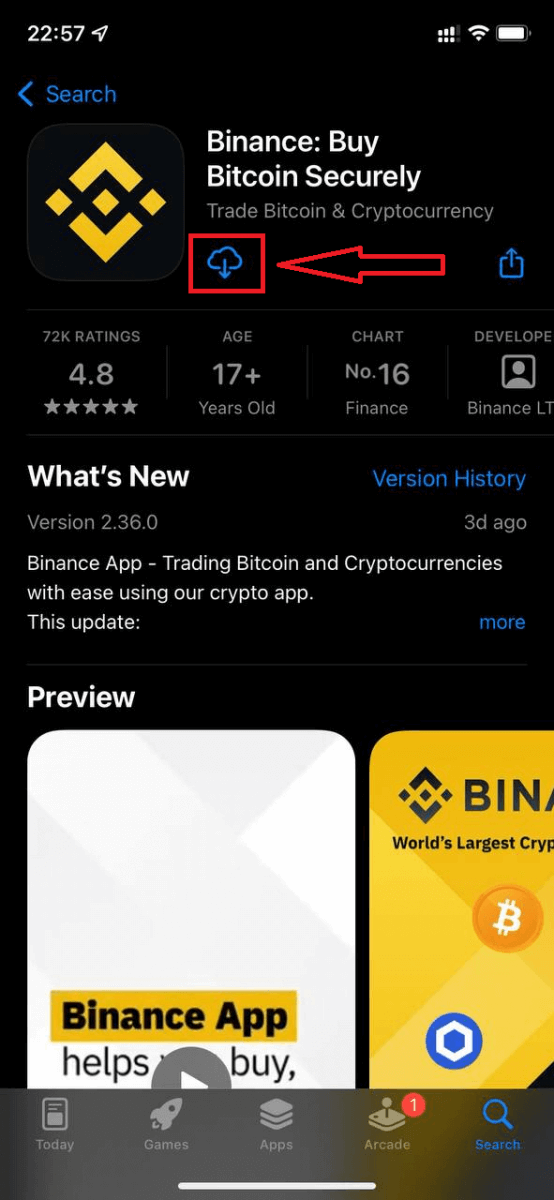
நிறுவி அறிமுகப்படுத்திய பிறகு, உங்கள் மின்னஞ்சல் முகவரி, தொலைபேசி எண் அல்லது Apple அல்லது Google கணக்கைப் பயன்படுத்தி Binance iOS மொபைல் செயலியில் உள்நுழையலாம்.
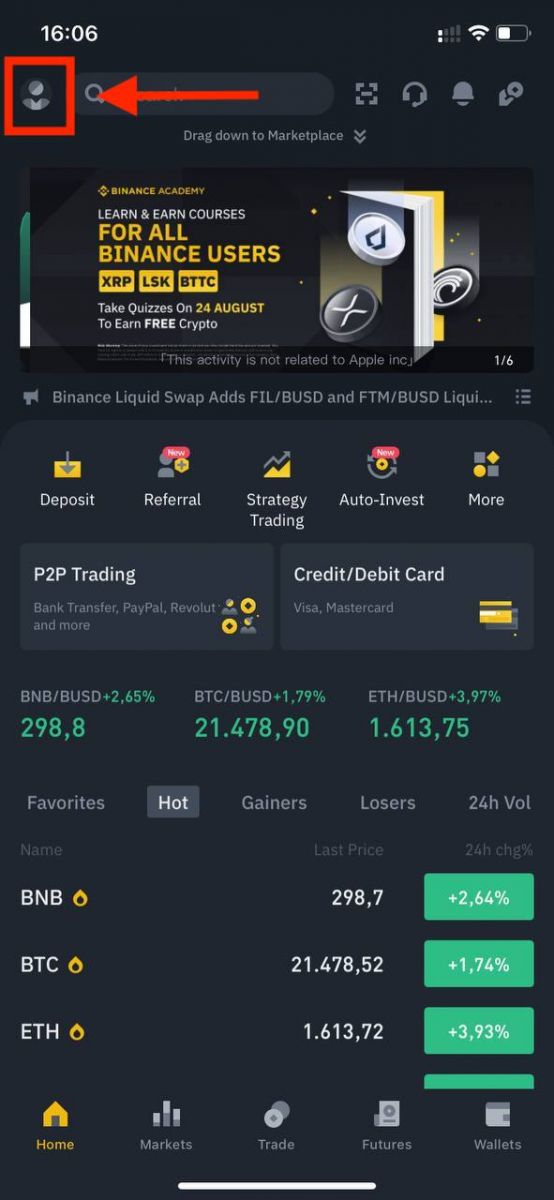 |
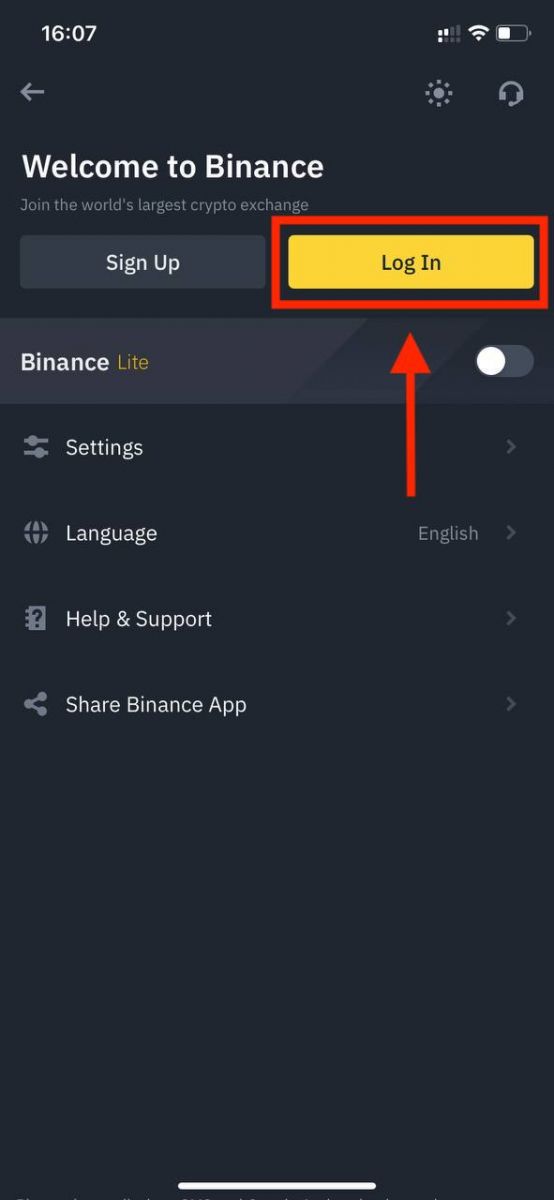 |
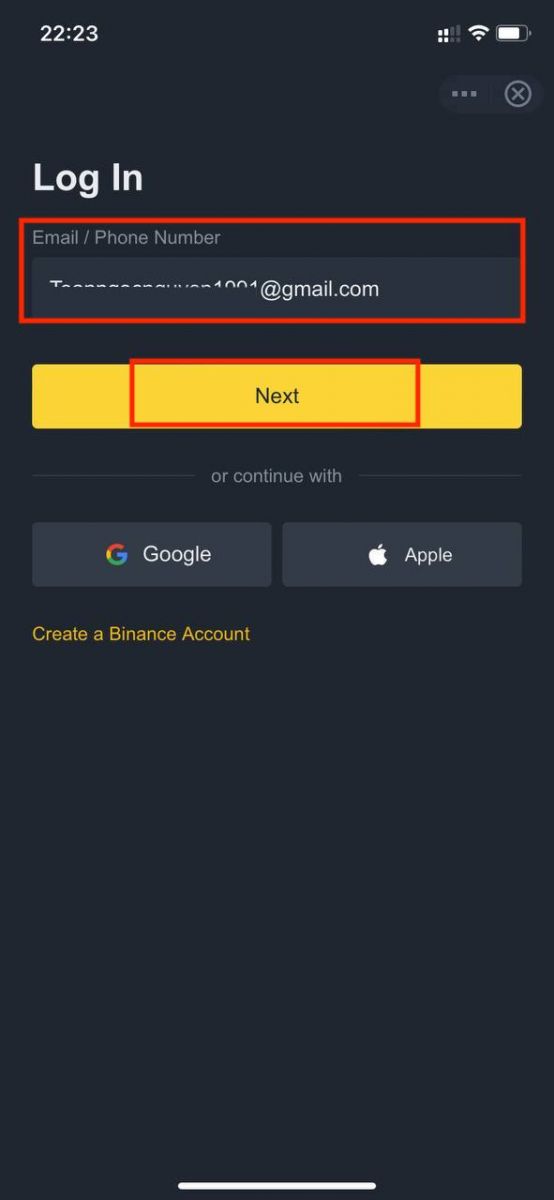 |
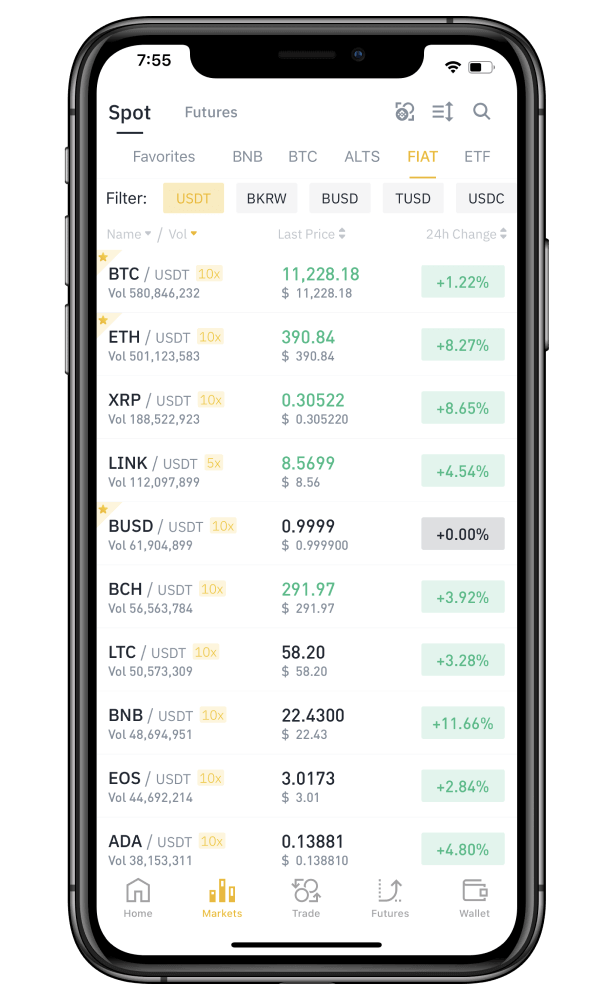
பைனான்ஸில் கடவுச்சொல்லை மறந்துவிட்டேன்.
உங்கள் கணக்கின் கடவுச்சொல்லை Binance வலைத்தளம் அல்லது செயலியில் இருந்து மீட்டமைக்கலாம் . பாதுகாப்பு காரணங்களுக்காக, கடவுச்சொல் மீட்டமைக்கப்பட்ட பிறகு உங்கள் கணக்கிலிருந்து பணம் எடுப்பது 24 மணிநேரத்திற்கு நிறுத்தி வைக்கப்படும் என்பதை நினைவில் கொள்ளவும். 1. Binance வலைத்தளத்திற்குச்சென்று [ உள்நுழை ] என்பதைக் கிளிக் செய்யவும். 2. உள்நுழைவு பக்கத்தில், [கடவுச்சொல் மறந்துவிட்டதா?] என்பதைக் கிளிக் செய்யவும். நீங்கள் செயலியைப் பயன்படுத்துகிறீர்கள் என்றால், கீழே உள்ளபடி [Forgor கடவுச்சொல்?] என்பதைக் கிளிக் செய்யவும்.
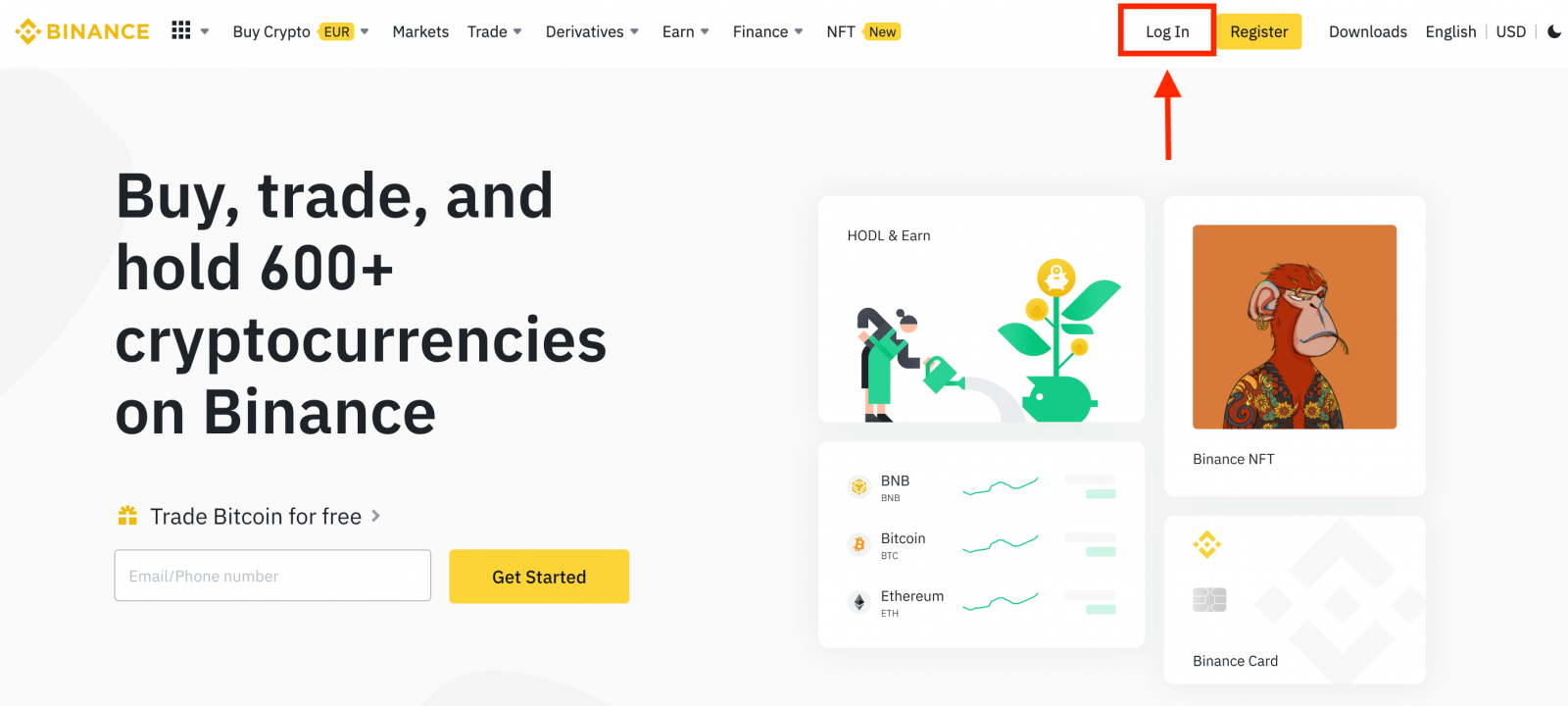
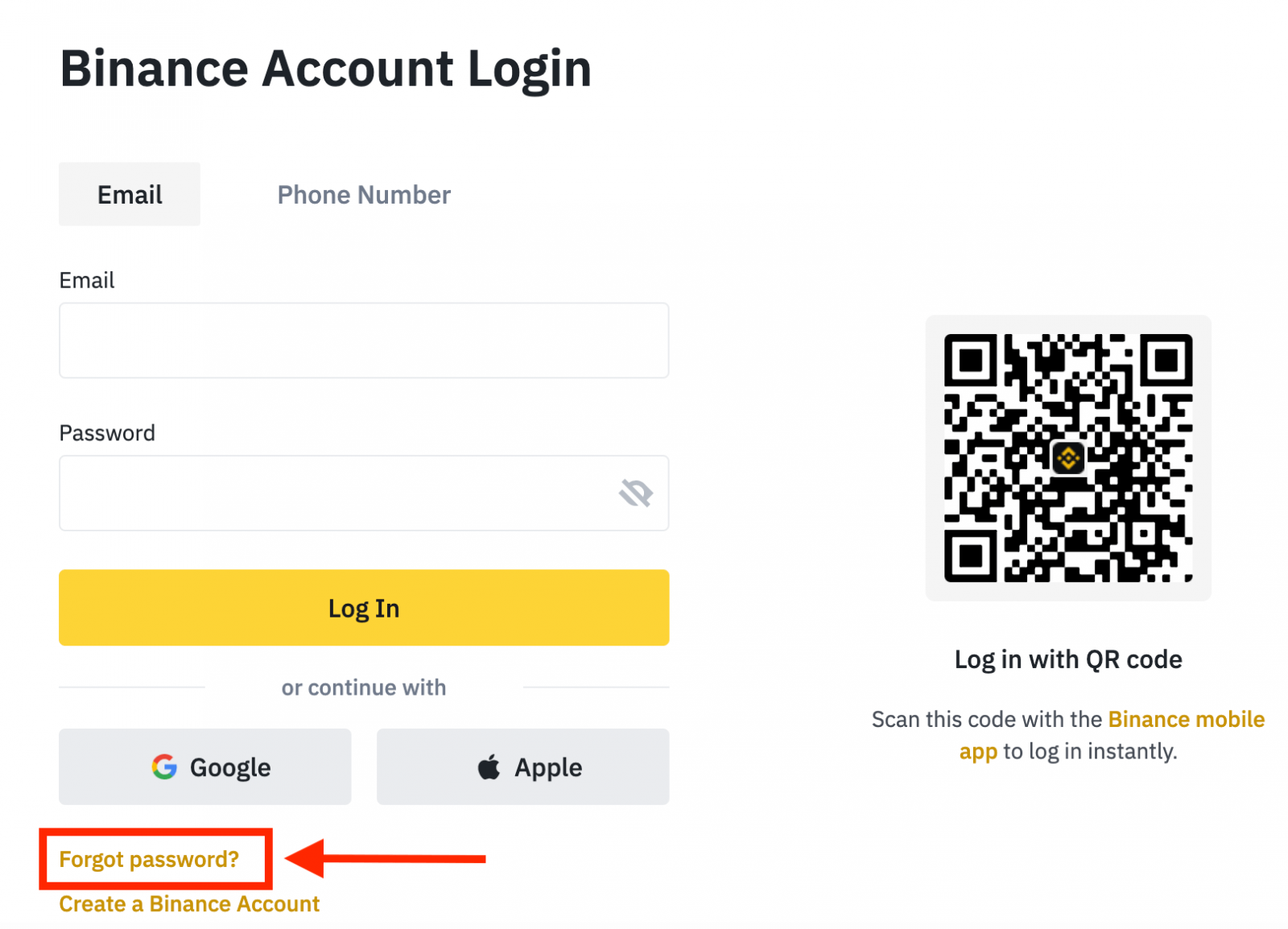
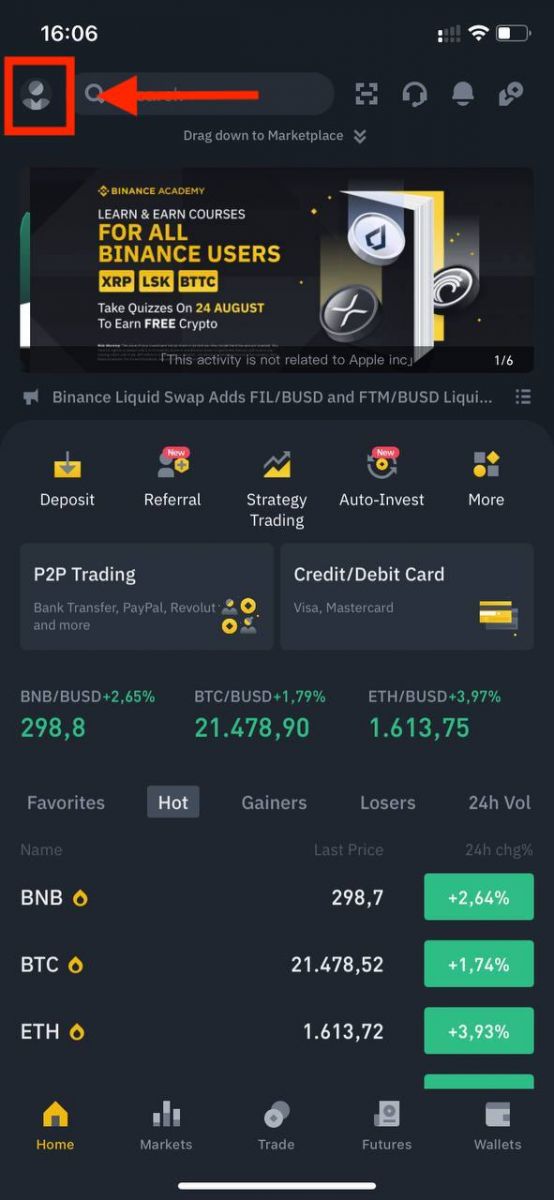 |
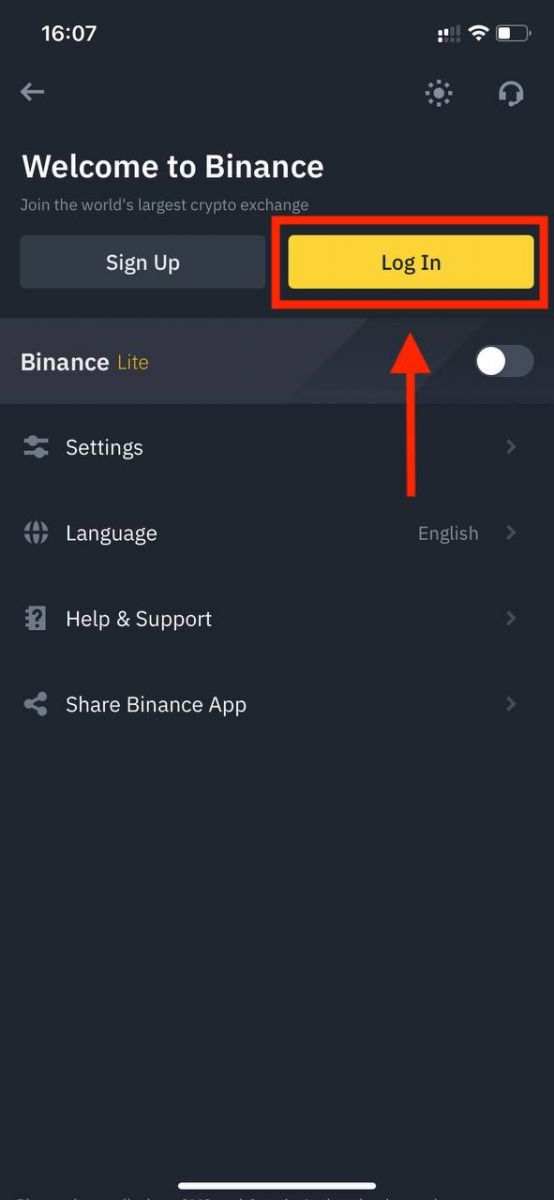 |
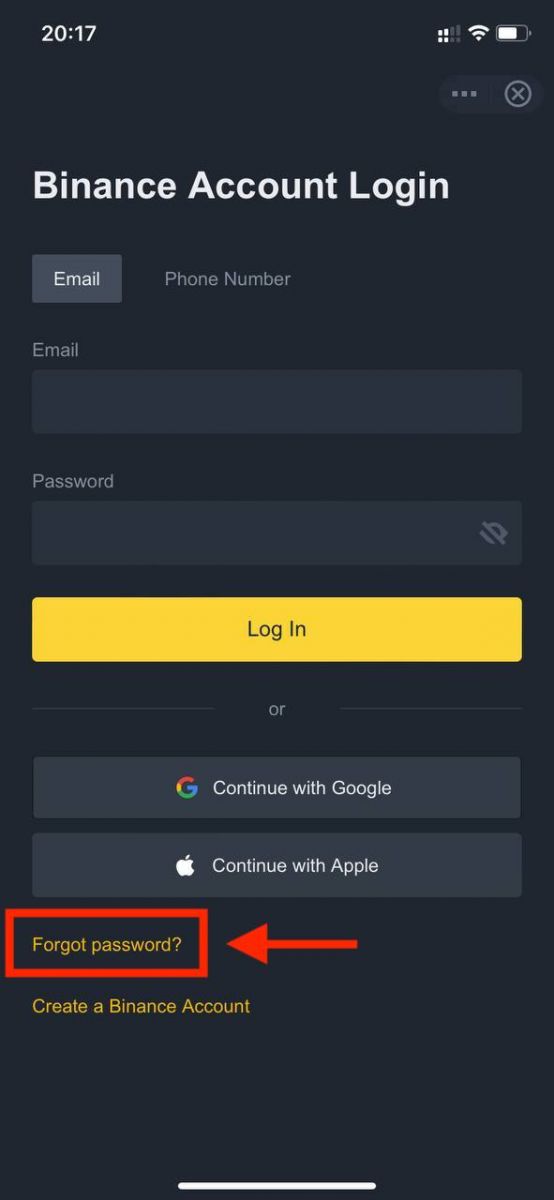 |
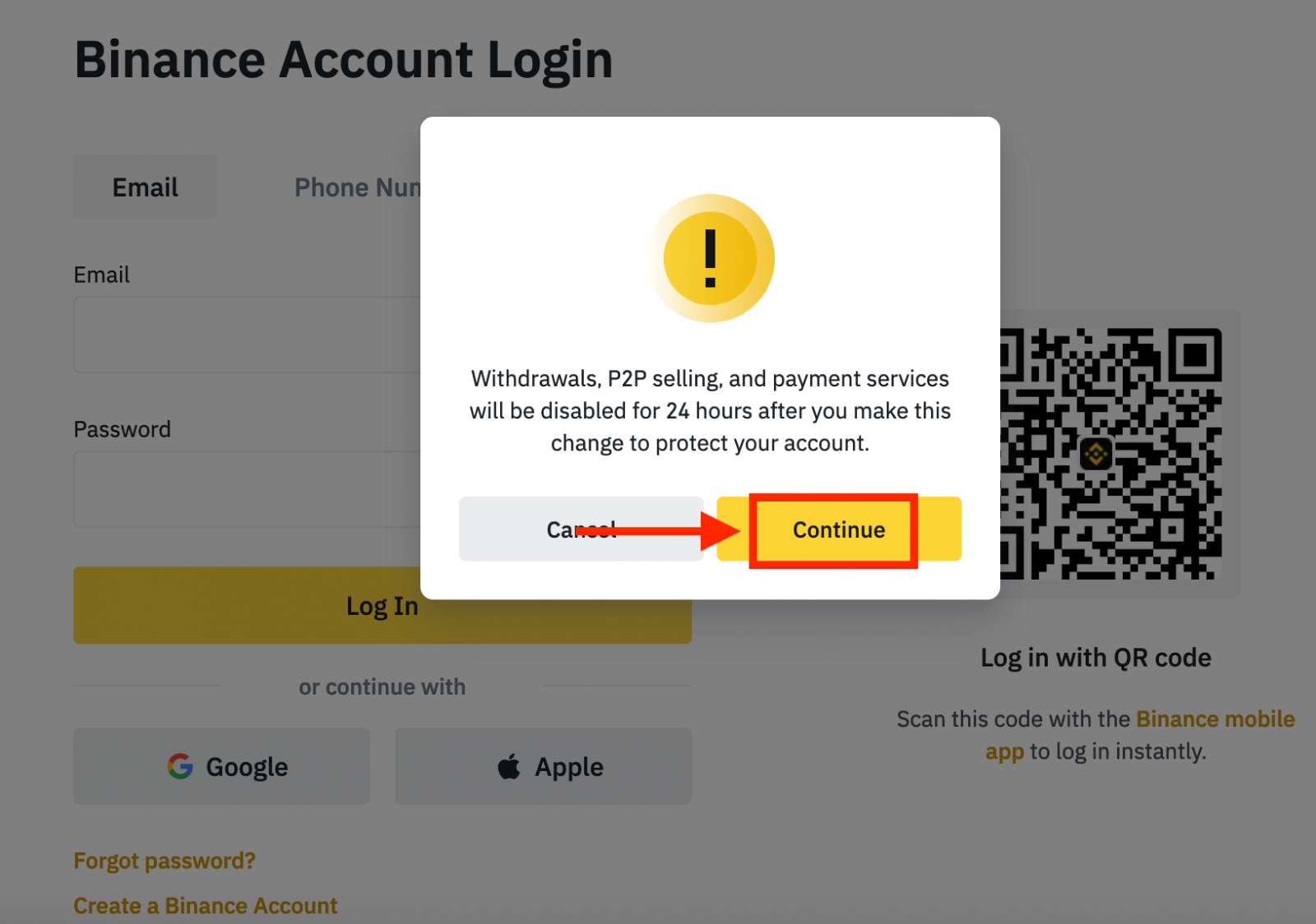
4. உங்கள் கணக்கு மின்னஞ்சல் அல்லது தொலைபேசி எண்ணை உள்ளிட்டு [ அடுத்து ] என்பதைக் கிளிக் செய்யவும்.
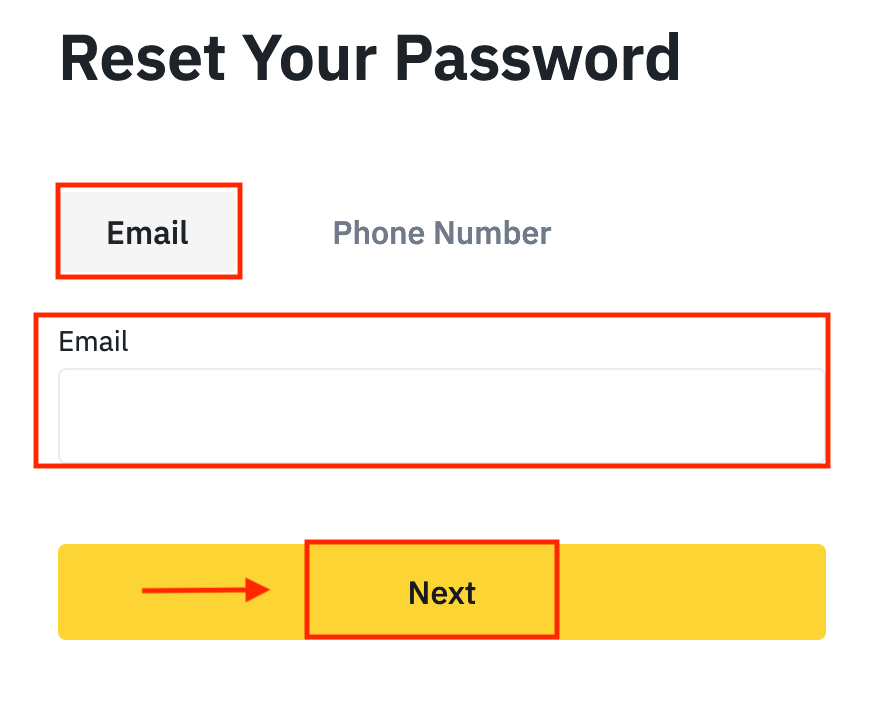
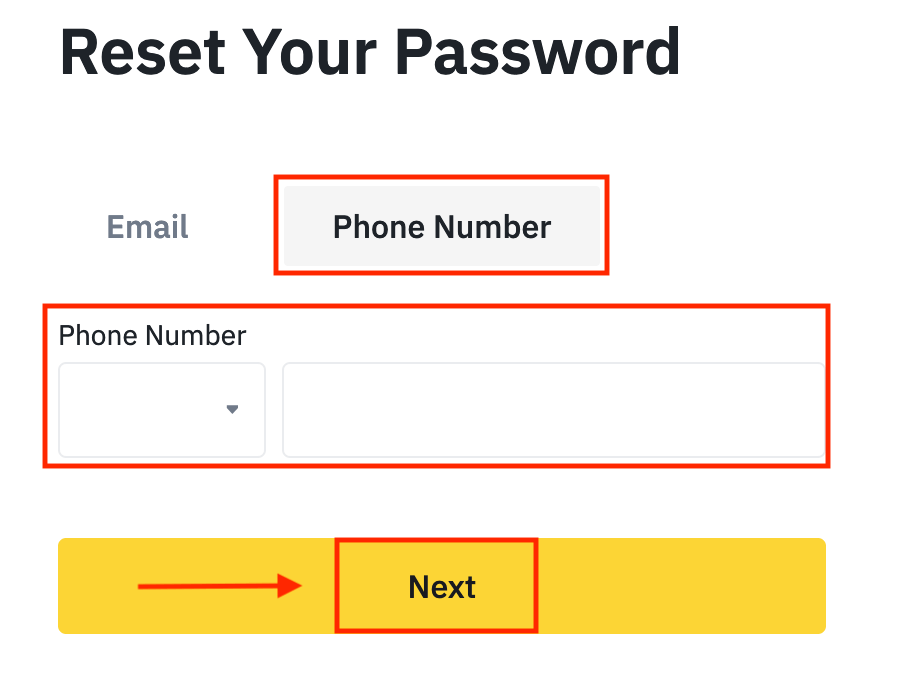
5. பாதுகாப்பு சரிபார்ப்பு புதிரை முடிக்கவும்.
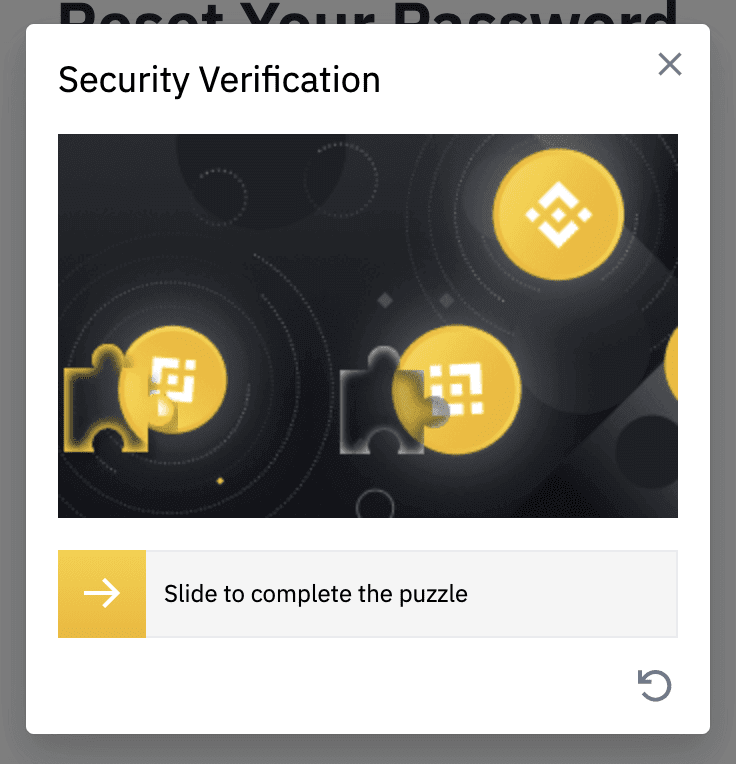
6. உங்கள் மின்னஞ்சல் அல்லது SMS இல் நீங்கள் பெற்ற சரிபார்ப்புக் குறியீட்டை உள்ளிட்டு, தொடர [ அடுத்து ] என்பதைக் கிளிக் செய்யவும்.
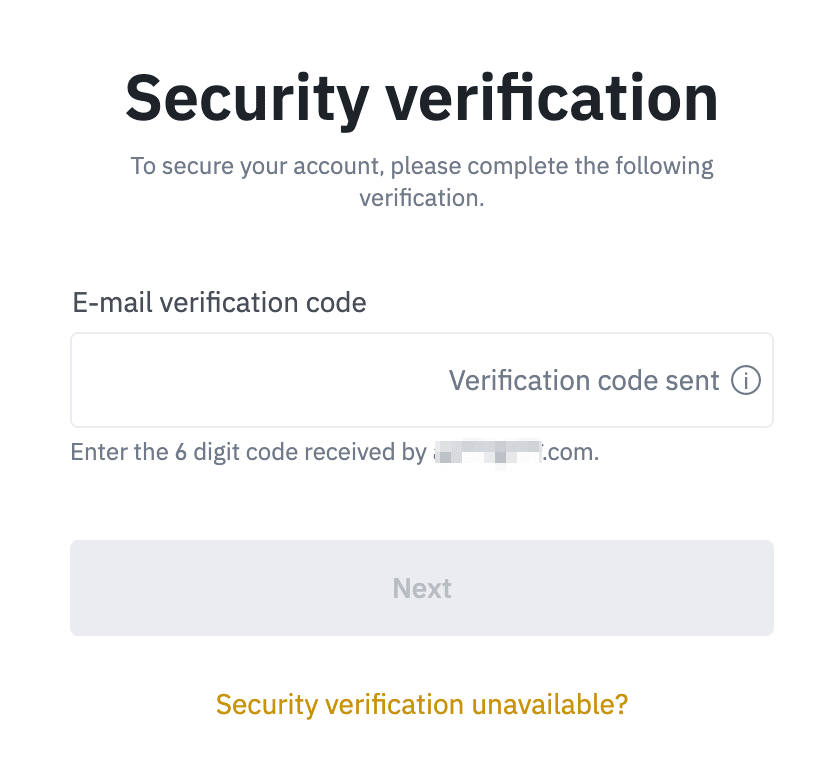
குறிப்புகள்
- உங்கள் கணக்கு ஒரு மின்னஞ்சலில் பதிவு செய்யப்பட்டு, நீங்கள் SMS 2FA ஐ இயக்கியிருந்தால், உங்கள் மொபைல் எண் மூலம் உங்கள் கடவுச்சொல்லை மீட்டமைக்கலாம்.
- உங்கள் கணக்கு ஒரு மொபைல் எண்ணுடன் பதிவு செய்யப்பட்டு, மின்னஞ்சல் 2FA ஐ இயக்கியிருந்தால், உங்கள் மின்னஞ்சலைப் பயன்படுத்தி உள்நுழைவு கடவுச்சொல்லை மீட்டமைக்கலாம்.
7. உங்கள் புதிய கடவுச்சொல்லை உள்ளிட்டு [ அடுத்து ] என்பதைக் கிளிக் செய்யவும்.
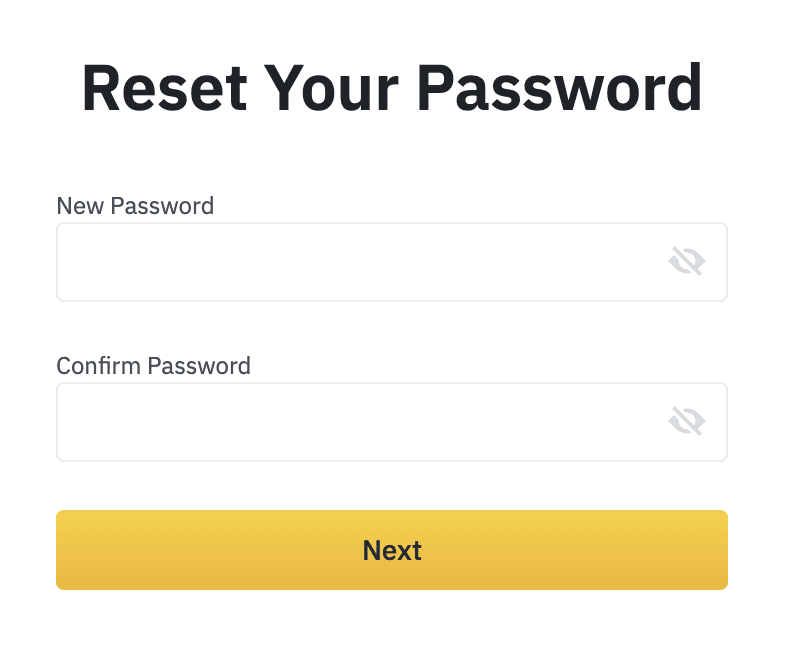
8. உங்கள் கடவுச்சொல் வெற்றிகரமாக மீட்டமைக்கப்பட்டது. உங்கள் கணக்கில் உள்நுழைய புதிய கடவுச்சொல்லைப் பயன்படுத்தவும்.
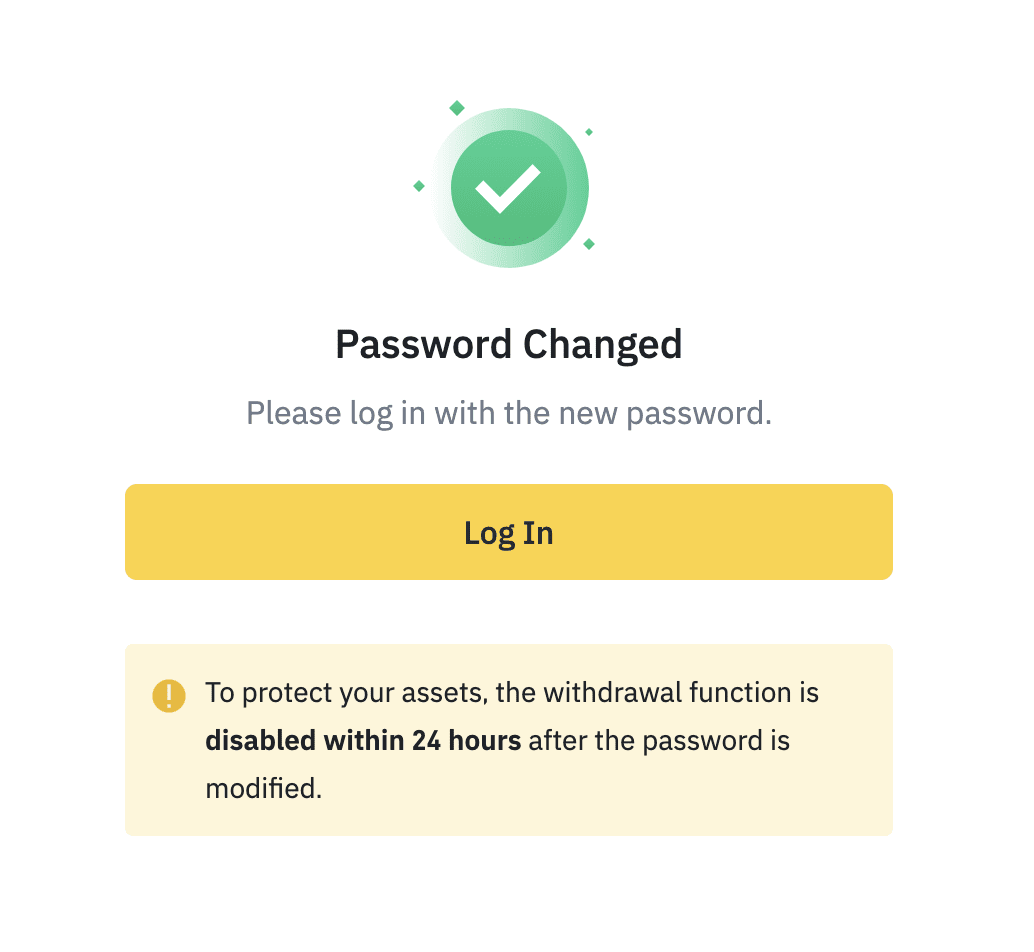
முடிவு: உங்கள் பைனான்ஸ் கணக்கைப் பாதுகாப்பாக அணுகுதல்
உங்கள் Binance கணக்கை உருவாக்கி அதில் உள்நுழைவது என்பது மிகவும் மேம்பட்ட கிரிப்டோகரன்சி வர்த்தக தளங்களில் ஒன்றிற்கான அணுகலை உறுதி செய்யும் ஒரு எளிய செயல்முறையாகும். இந்த வழிமுறைகளைப் பின்பற்றி 2FA போன்ற பாதுகாப்பு அம்சங்களை இயக்குவதன் மூலம், உங்கள் சொத்துக்களைப் பாதுகாத்து நம்பிக்கையுடன் வர்த்தகம் செய்யலாம். ஃபிஷிங் மோசடிகள் மற்றும் அங்கீகரிக்கப்படாத அணுகலைத் தவிர்க்க நீங்கள் எப்போதும் அதிகாரப்பூர்வ Binance வலைத்தளம் அல்லது பயன்பாட்டைப் பயன்படுத்துகிறீர்கள் என்பதை உறுதிப்படுத்திக் கொள்ளுங்கள்.